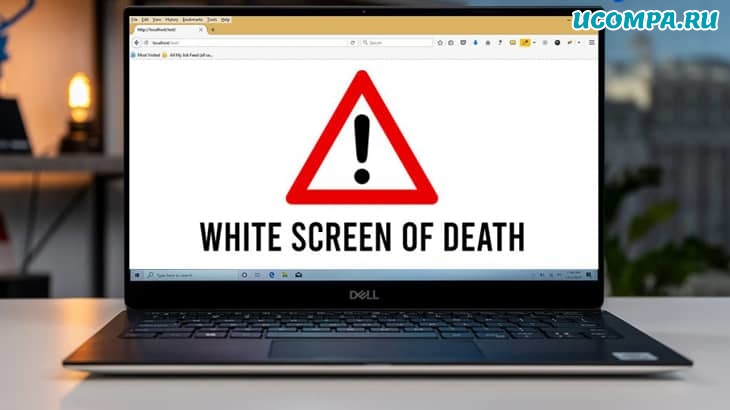
Приветствую, друзья!
Большинство пользователей, должно быть, уже слышали ужасные истории о проблемах с синим экраном смерти в Windows или, вероятно, испытали его на своих устройствах. Не так ли?
Ошибки и исключения кода остановки на синем экране встречаются довольно часто.
Но что такое Белый экран смерти?
Что ж, да, это относительно новый термин, и мы узнаем все об этом в нашем посте.
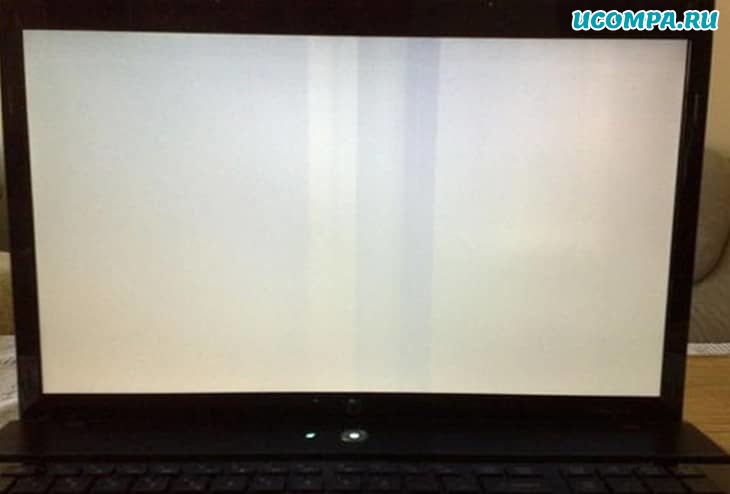
Как бы увлекательно это ни звучало, но правда в том, что застревание на белом экране — плохая новость.
Ошибки «белого экрана» также похожи на «синий экран смерти», но в основном они вызваны аппаратными сбоями.
Не только в Windows, проблемы с белым экраном довольно распространены на Mac и в большинстве популярных веб-браузеров, таких как Google Chrome, Firefox и т. д.
Как исправить проблему с белым экраном смерти в Windows 10
Давайте узнаем все о том, что такое Белый экран смерти и как решить эту проблему, с помощью простых приемов для устранения неполадок в Windows 10.
1. Принудительный перезапуск
Одно из наиболее эффективных решений или, скорее, механизм выхода для решения проблемы с белым экраном — это принудительный перезапуск вашего устройства.
Принудительный перезапуск может быть вашим волшебным решением, чтобы решить любую проблему.
Независимо от того, не удается ли вашему устройству перезагрузиться или вы застряли с какой-либо ошибкой или исключением, попытка принудительного перезапуска может дать вашему устройству новый старт.

Чтобы принудительно перезагрузить устройство с Windows, нажмите кнопку питания на ноутбуке примерно на 10–15 секунд, пока устройство не перезагрузится.
Если вы используете настольный компьютер, отключите и подключите шнур питания, чтобы перезагрузить устройство.
2. Удалите внешние устройства
Сколько внешних устройств подключено к вашему ПК? Может, пара?
Что ж, чтобы исправить проблему с белым экраном смерти, наш следующий обходной путь советует вам удалить внешние периферийные устройства, такие как USB-накопители, портативный жесткий диск, карту памяти, динамики и так далее.
Удалите все внешние устройства и попробуйте перезагрузить компьютер, чтобы узнать, какое периферийное устройство вышло из строя.

Если ваш компьютер работает нормально после отключения определенного внешнего устройства, у вас есть виновник!
3. Загрузитесь в безопасном режиме
Загрузка вашего устройства в безопасном режиме может оказаться одним из самых безопасных решений для исправления ошибок белого экрана.
Загрузка ОС в безопасном режиме гарантирует, что ваше устройство использует минимальный набор драйверов и ресурсов во время запуска.
Кроме того, он загружает ваше устройство с настройками по умолчанию, что снижает нагрузку на ОС для эффективной работы.
Чтобы загрузить устройство с Windows 10 в безопасном режиме, выполните следующие быстрые действия:
Нажмите комбинацию клавиш «Windows+R», чтобы открыть диалоговое окно «Выполнить».
Введите «Msconfig» в текстовое поле и нажмите Enter.

В окне «Конфигурация системы» перейдите на вкладку «Загрузка».
Отметьте опцию «Безопасный режим».
Вы также можете выбрать опцию «Сеть», если хотите, чтобы ваше устройство имело доступ к интернету во время загрузки.
Сделав выбор, нажмите кнопку «ОК» и «Применить», чтобы сохранить последние изменения.

Безопасный режим отключает все сторонние приложения, поэтому, если ваше устройство может нормально работать в этой среде, вы можете сузить проблему и удалить последние сторонние приложения.
4. Обновите драйверы
Устаревшие системные драйверы также могут быть серьезной причиной возникновения проблем с белым экраном в Windows 10.
Чтобы обновить драйверы, вы можете пойти двумя способами.
Вы можете сделать это вручную через диспетчер устройств или использовать стороннее средство обновления драйверов.
Давайте подробно обсудим оба метода.
Чтобы обновить драйверы вручную, нажмите комбинацию клавиш «Windows+R».
Введите «Devmgmt.msc» в текстовое поле и нажмите Enter.

В окне диспетчера устройств вы увидите восклицательный значок желтого цвета рядом с устаревшими или поврежденными драйверами.
Щелкните его правой кнопкой мыши и выберите «Обновить драйвер».

Следуйте инструкциям на экране мастера и установите последнюю версию драйверов на свое устройство.
Загрузите и установите Smart Driver Care

Если вы хотите избавить себя от необходимости вручную отслеживать все драйверы и программное обеспечение, у нас есть для вас хитрое решение.
Загрузите и установите на свое устройство утилиту Smart Driver Care, одно из лучших средств обновления драйверов для Windows.
Smart Driver Care работает как чудо: сканирует все ваше устройство в поисках устаревших или поврежденных системных драйверов, а затем загружает их последние обновления из интернета.
Одним щелчком мыши вы можете установить все устаревшие драйверы и программное обеспечение на свой ПК с Windows.
Классно, не правда ли?
5. Просканируйте свое устройство на наличие вирусов или вредоносных программ
Пробовали вышеупомянутые обходные пути и все еще зависали на белом экране смерти?
Что ж, может быть небольшая вероятность того, что на вашем устройстве есть какие-то скрытые следы вируса или вредоносного ПО.
Не волнуйтесь!

Загрузите и установите Systweak Antivirus, обеспечивающий защиту в реальном времени от любых вирусов, вредоносных программ, троянов, шпионского ПО и атак программ-вымогателей.
Systweak Antivirus сканирует ваш компьютер с Windows на предмет потенциальных угроз, чтобы обеспечить надежную защиту вашего устройства и данных.
Он предлагает вам три различных режима сканирования: быстрое сканирование, глубокое сканирование и выборочное сканирование, которые вы можете выбрать в соответствии с вашими потребностями и требованиями.
Просто установите инструмент на свое устройство, запустите Systweak Antivirus, выберите режим сканирования и приступайте к работе.
Также можно прогнать компьютер своим антивирусом — ведь наверняка он у вас установлен в системе.
Заключение
Вот несколько обходных путей, которые вы можете попробовать для решения проблемы «Белый экран смерти» в Windows 10.
Белый экран смерти так же ужасен, как и синий экран, и может нанести вред вашему устройству и данным, если не принять меры немедленно.
Вы можете использовать любое из этих решений, чтобы решить проблему с белым экраном и начать использовать свое устройство без каких-либо угроз.
До скорых встреч! Заходите!
Белый экран смерти (WSOD) — это белый экран, который появляется, когда что-то не так с вашей операционной системой Microsoft Windows 10 или Windows 11. В отличие от «синего экрана смерти», проблемы с белым экраном обычно не сопровождаются ошибками, чтобы дать вам представление о том, что вызвало проблему, что может затруднить устранение неполадок.
В этой статье мы объясним восемь методов, которые вы можете использовать, чтобы воскресить свой компьютер из белого экрана смерти.
Что вызывает проблему белого экрана смерти?
Ошибка «Белый экран смерти», как и печально известный «Синий экран смерти», чаще всего возникает из-за аппаратных сбоев. Однако проблема также может быть вызвана программными сбоями.
Распространенные причины ошибки белого экрана включают в себя:
- Проблемы с драйвером дисплея, особенно если они возникают во время запуска или когда вы играете в игры.
- Проблемы с настройками монитора или видео.
- Вредоносное ПО.
- Глюки в сторонних приложениях.
- Отсутствие критических системных файлов.
8 способов исправить белый экран смерти
Вот восемь исправлений для «Белого экрана смерти», начиная с самых простых и заканчивая более глубокими исправлениями.
1. Принудительно перезагрузите компьютер с Windows

Самый простой способ борьбы с WSOD — принудительная перезагрузка системы.
Для принудительной перезагрузки удерживайте кнопку питания в течение нескольких секунд или до тех пор, пока компьютер полностью не выключится. Нажмите кнопку питания еще раз, чтобы перезагрузить устройство с Windows 10. Если ваш WSOD сохраняется, попробуйте один из других методов, перечисленных ниже.
Примечание. Это может временно устранить проблему с белым экраном, но не предотвратит ее повторение.
2. Снимите USB-аксессуары
Если ваш белый экран смерти сопровождается видимым курсором, вероятно, причиной является внешнее устройство.
- Удалите все периферийные устройства, подключенные к портам USB, включая мышь и клавиатуру.
- Принудительно перезагрузите компьютер, как указано выше.
- Если ваш компьютер запускается нормально, начните подключать аксессуары по одному, пока один из них не выйдет из строя или не произойдет WSOD. Вам потребуется заменить или отремонтировать причинное устройство.
3. Используйте безопасный режим
Если ваш WSOD не возникает до тех пор, пока вы не войдете в систему, это может быть стороннее приложение, вызывающее ошибку. В этом случае использование безопасного режима может помочь вам определить проблемное приложение и удалить или восстановить его.
Если белый экран смерти еще не повторился, вы можете войти в безопасный режим следующим образом:
- На клавиатуре нажмите клавишу Windows + R.
- В поле «Выполнить» введите msconfig и нажмите Enter, чтобы открыть окно «Конфигурация системы».

- Перейдите на вкладку «Загрузка». В разделе «Параметры загрузки» выберите «Безопасная загрузка» и нажмите «ОК».

- Перезагрузите компьютер. Теперь ваше устройство должно загрузиться в безопасном режиме. Если он запускается, не вызывая проблемы с белым экраном смерти, вам следует удалить все недавно установленные приложения, чтобы увидеть, не вызывают ли они проблему.
Вы также можете войти в безопасный режим во время перезагрузки. Для этого несколько раз нажмите F8, пока не появится логотип Windows. Ваш компьютер загрузится в безопасном режиме.
4. Обновите графические драйверы
Устаревший или неисправный драйвер видеокарты может вызвать белый экран смерти в Windows 10 и 11, когда вы используете определенные игры или приложения. Обновление драйверов может решить проблему.
- На клавиатуре нажмите клавишу Windows + X и щелкните Диспетчер устройств.

- Дважды щелкните параметр «Видеоадаптеры», чтобы развернуть его. Затем щелкните правой кнопкой мыши каждый из драйверов и выберите «Обновить драйвер».

- Выберите параметр Автоматический поиск драйверов.

- Дождитесь завершения работы мастера. Затем, если доступно обновление, установите его.
5. Обновите Windows
Если проблема еще не устранена, возможно, причиной появления белого экрана смерти является устаревшая операционная система Windows 10. Это наиболее вероятно, если ваш компьютер зависает и случайным образом возвращается к WSOD.
- На клавиатуре нажмите клавишу Windows + I, чтобы открыть Настройки.
- Щелкните Обновление и безопасность.

- Выберите кнопку Проверить наличие обновлений. После завершения сканирования нажмите «Установить сейчас».
- Перезагрузите компьютер.
6. Удалите обновление Windows
Напротив, если белый экран смерти возник после установки обновления Windows 10 или 11, удаление обновления может решить вашу проблему.
- На клавиатуре нажмите клавишу Windows + I, чтобы открыть «Настройки».
- Выберите Обновление и безопасность.

- Щелкните Восстановление.

- В разделе «Вернуться к предыдущей версии Windows 10» выберите «Начать».

Если это недоступно или вы знаете, какое конкретное обновление, вероятно, вызвало проблему, вы можете попробовать удалить его:
- На клавиатуре нажмите клавишу Windows + I, чтобы открыть «Настройки».
- Выберите Обновление и безопасность.

- На странице Центра обновления Windows выберите Просмотреть историю обновлений.

- Выберите Удалить обновления, чтобы открыть панель управления.

- Выберите нужное обновление и нажмите кнопку «Удалить».
7. Используйте точку восстановления системы
Это еще один вариант, если после входа в систему появляется белый экран смерти. Возврат к точке восстановления должен вернуть вашу ОС Windows в рабочее состояние. Однако все файлы, созданные после точки восстановления, будут удалены.
Этот метод будет работать только в том случае, если вы ранее создали точку восстановления системы для возврата. Если вы этого не сделали, вам нужно будет использовать другой метод для устранения проблемы с белым экраном.
Чтобы вернуть компьютер к предыдущей точке восстановления:
- В меню «Пуск» найдите и выберите «Создать точку восстановления».

- На вкладке «Защита системы» нажмите кнопку «Восстановление системы…».

- Отметьте «Рекомендуемое восстановление», затем выберите «Далее» и завершите работу мастера восстановления. Либо отметьте «Выбрать другую точку восстановления» и выберите ту, которая вам нравится.

- Компьютер автоматически перезагрузится.
8. Проведите аппаратные тесты
Неисправное оборудование может быть причиной белого экрана смерти. Это может быть видеокарта, монитор, графический процессор, жесткий диск, SSD или даже материнская плата.
Если ни один из вышеперечисленных методов не сработал, есть большая вероятность, что виновато оборудование, такое как ваш жесткий диск. Это трудно проверить, если у вас нет запасных частей, которые вы можете переключать и тестировать одну за другой. Из-за этого вам может быть лучше проконсультироваться с профессиональным экспертом по ремонту ПК, чтобы проверить ваши детали.
Нет больше белого экрана смерти
Столкнуться с Белым экраном смерти — это не что иное, как разочарование. Но, надеюсь, с помощью этого руководства вы смогли решить проблему и вернуть свой компьютер в нормальное состояние. Просто будьте осторожны при загрузке приложений и покупке компьютерных аксессуаров, чтобы WSOD снова не поднял свою уродливую голову.
Одной из наиболее распространенных проблем с ПК с Windows является «белый экран смерти», где экран становится полностью белым, и вы не можете получить доступ ни к чему. Эта проблема больше похожа на проблемы с черным и синим экраном смерти, которые также распространены на ПК с Windows, но сообщения об ошибках не отображаются.

Однако белый экран смерти обычно вызывается аппаратными проблемами с графическим процессором или экраном, а также такими вещами, как устаревшие или поврежденные драйверы дисплея, ошибочные установки ОС и проблемы с памятью.
К счастью, вы можете использовать несколько проверенных решений, если экран вашего ПК с Windows внезапно стал белым, и мы обсудим их в этой статье.
Общий аппаратный сбой также может быть причиной проблемы с белым экраном, но в большинстве случаев мы можем связать проблему с аппаратным сбоем графического процессора. Кроме того, эта проблема возникает, когда ваш драйвер графического процессора/дисплея устарел или поврежден.
Еще один фактор, который приводит к этой проблеме, — это когда ваш компьютер использует много оперативной памяти из-за запущенных на нем приложений. В таких ситуациях вам необходимо принудительно выключить компьютер или перезапустить процессы Windows, чтобы обновить все приложения.
Неправильная установка ОС, устаревшая ОС Windows или атака вредоносного ПО — другие причины, которые часто приводят к этой проблеме. Учитывая все эти возможные факторы, мы составили список лучших решений, которые вы можете использовать для решения проблемы, когда экран вашего ПК с Windows становится белым, и мы обсудим их ниже.
- Аппаратный сбой
- Поврежденный или устаревший драйвер дисплея
- Вредоносная атака
- Неправильная установка ОС
- Устаревшая или поврежденная Windows
Как исправить белый экран смерти в Windows 11/10
С помощью решений, которые мы обсудим ниже, вы можете решить проблему с белым экраном на компьютерах с Windows 11/10.
Способ 1: перезагрузите компьютер
Перезагрузка компьютера может помочь решить эту проблему, поскольку причиной может быть перегрузка памяти из-за приложений, запущенных на компьютере. Более того, перезагрузка вашего устройства обычно решает большинство проблем, а также может помочь в этой ситуации. Однако как перезагрузить компьютер, если вы видите только белый экран? Просто выполните следующие действия:
1. Нажмите Ctrl+Alt+Del одновременно на клавиатуре.
2. На появившейся странице коснитесь значка меню питания в правом углу кнопки.
3. Выберите Запустить снова и подождите, пока ваш компьютер выключится и снова включится.
Способ 2: принудительно выключите компьютер
Если мягкий перезапуск не устранил проблемы, попробуйте принудительно выключить компьютер. В этом случае вы должны принудительно выключить компьютер, удерживая кнопку питания в течение 15–20 секунд и позволяя компьютеру полностью выключиться. Через определенное время следует снова включить компьютер. Этот метод уже помог многим пользователям решить эту проблему, так что его определенно стоит попробовать.
Способ 3: закрыть и перезапустить проводник Windows
В большинстве случаев причиной появления белого экрана являются несоответствия в программах или службах на вашем компьютере. Вы можете обновить любые приложения или службы, работающие на вашем компьютере, которые являются причиной белого экрана, выйдя и перезапустив проводник Windows. Выполните следующие действия, чтобы перезапустить проводник Windows:
1. Нажмите Ctrl+Alt+Del на клавиатуре и нажмите на Диспетчер задач на результирующей странице.
2. Когда откроется диспетчер задач, перейдите к проводник Виндоусщелкните его правой кнопкой мыши и выберите Завершить задачу.

3. Затем в левом верхнем углу окна диспетчера задач нажмите Файл и выберите Запустить новую задачу.

4. В появившемся поле введите проводник.exe и нажмите Войти.

Способ 4: удалить внешние устройства
Мы не можем исключить возможность того, что проблема вызвана периферийными устройствами, подключенными к вашему компьютеру, поэтому вам следует отключить все подключенные устройства и перезагрузить компьютер. Если ПК загружается без проблем, ошибка может быть связана с одним из периферийных устройств.
Способ 5: загрузите компьютер в безопасном режиме
Другой метод, который вы можете использовать, чтобы обнаружить и устранить проблему с белым экраном смерти, — это загрузиться в безопасном режиме, чтобы найти ответственную программу или процесс. Здесь вы можете узнать, как загрузиться в безопасном режиме:
1. Нажмите Виндовс + Р открыть Команда Run.
2. Тип msconfig в поле и нажмите Войти.

3. В Конфигурация системы окно, переключитесь на Ботинок вариант.
4. Установите флажок для Безопасная загрузка с последующим Сетьзатем нажмите ХОРОШО.

Теперь перезагрузите компьютер, чтобы войти в безопасный режим.
Способ 6: выполнить восстановление системы
Если вы все еще сталкиваетесь с этим после того, как попробовали приведенные выше решения при запуске, вы можете просто выполнить восстановление системы. Однако в этом случае вам необходимо запустить компьютер в дополнительных параметрах запуска, чтобы получить доступ к восстановлению системы. Для этого выполните следующие действия:
1. Принудительно выключите компьютер три-четыре раза подряд, чтобы отобразить Выберите опцию страница.

2. Выберите Устранение неполадоки вы попадете в Расширенный вариант страница,

3. Теперь нажмите на Ремонт системы и выберите Неисправность после завершения процесса.
Ваш компьютер должен загрузиться в рабочем состоянии, когда он появится.
Способ 7: использовать средство проверки системных файлов
Проблема с белым экраном также может быть вызвана повреждением или отсутствием системных файлов на вашем компьютере, что можно исправить с помощью утилиты проверки системных файлов. Однако, поскольку вы не можете открыть командную строку, которая используется для запуска средства проверки системных файлов, вам необходимо запустить компьютер с расширенным параметром запуска для доступа к CMD.
1. Принудительно выключите компьютер три-четыре раза, чтобы войти в Выберите опцию страница.
2. Выберите Устранение неполадок и нажмите на Командная строка.
3. Теперь введите sfc/scannow и нажмите Войти.
Затем перезагрузите компьютер.
Способ 8: удалить обновления Windows на вашем компьютере
Проблема может быть связана с вашим последним обновлением Windows. В этом случае вам следует удалить обновление Windows, выполнив следующие действия:
1. Откройте Расширенные опции страницу, выполнив описанные выше действия, и коснитесь Удалить обновления.
2. Выберите Удалить последнее качественное обновление и дождитесь перезагрузки компьютера.
Способ 9: сброс настроек BIOS
Из-за аппаратных изменений или ошибок может появиться белый экран смерти. В этом случае вам следует сбросить настройки BIOS на вашем компьютере. Шаги для этого зависят от производителя материнской платы вашего ПК. Поэтому вам следует посетить веб-сайт производителя или обратиться к руководству по плате, чтобы узнать, как сбросить настройки BIOS.
Способ 10: обновить графический драйвер
Если возможно, вам следует попробовать обновить графический драйвер, так как это один из лучших способов решить проблему с белым экраном смерти. Сделать это:
1. Щелкните правой кнопкой мыши Начинать меню и выберите Диспетчер устройств.

2. Перейдите к Видеоадаптеры вариант и дважды щелкните его.
3. Щелкните правой кнопкой мыши драйвер дисплея и коснитесь Удалить драйвер.

После этого вы должны перезагрузить компьютер, и к тому времени проблема должна быть устранена.
Последние мысли
Белый экран смерти — очень неприятная проблема, которая возникает на ПК с Windows. Однако с помощью описанных выше решений вы сможете легко решить эту проблему. Вы должны знать, что проблема возникает по разным причинам, поэтому вам, возможно, придется попробовать несколько решений, прежде чем вы сможете ее исправить.
Часто задаваемые вопросы о проблеме с белым экраном смерти в Windows
![]()
Да, вы можете решить проблему с белым экраном смерти на ПК с Windows. При возникновении проблемы просто перезагрузите компьютер или обновите службы Windows. В некоторых случаях проблема может быть вызвана устаревшим драйвером дисплея. В этом случае вам необходимо обновить драйвер дисплея на вашем компьютере.
Если ваш компьютер внезапно отображает белый экран, это может быть связано с тем, что ваш компьютер зависает из-за большого использования памяти. В некоторых случаях проблема также может быть связана с поврежденными или устаревшими драйверами или установкой ОС. Однако в этой статье мы обсудили различные методы устранения неполадок, которые можно использовать для решения проблемы.
Мы уже упоминали, что программы, которые в настоящее время работают на вашем компьютере, могут быть причиной проблемы с белым экраном смерти. Поскольку вы не сможете получить доступ к своему экрану, одним из лучших решений является принудительное выключение компьютера, на котором возникла проблема. Это остановит все программы на компьютере, и вы сможете перезапустить его с помощью перезагрузки.
Некоторые проблемы с Windows могут потребовать принудительного выключения ПК с Windows. В этом случае вам просто нужно удерживать кнопку питания вашего компьютера в течение примерно 15-20 секунд, чтобы выключить компьютер.
Атаки вредоносных программ повреждают различные типы программ на вашем компьютере, включая программное обеспечение и приложения. Проблема «белого экрана смерти» может возникнуть на вашем компьютере, если вирус повредил драйвер дисплея или часть Windows, или вирусная атака может привести к появлению белого экрана смерти на компьютере с Windows.
Дальнейшие чтения:
Эта статья была полезной?
ДаНет
Содержание
- Белый экран
- Почему экран белый
- Когда причиной является вирус или программный сбой
- Белый экран: причина в испорченной матрице
- Проблема с матричным шлейфом
- Повредились чипы материнки
- Аппаратные повреждения ноутбука
- Исправляем неполадку – белый экран при включении ноутбука или компьютера
- Очистка компьютера от вирусов
- Восстановление драйверов
- Подключение ноутбука/компьютера к внешнему дисплею
- Переподключение шлейфа материнской платы и дисплея
- Почему при включении компьютера появляется белый экран
- Содержание статьи
- Белый экран
- Причины возникновения белого экрана и его устранение
- Белый экран смерти в Windows 10: как исправить?
- Как исправить проблему с белым экраном смерти в Windows 10
- 1. Принудительный перезапуск
- 2. Удалите внешние устройства
- 3. Загрузитесь в безопасном режиме
- 4. Обновите драйверы
- Загрузите и установите Smart Driver Care
- 5. Просканируйте свое устройство на наличие вирусов или вредоносных программ
- Заключение
- Как исправить белый экран смерти на Windows 10
- White Screen of Death на ПК – 8 простых способов это исправить
- 1. Принудительно перезагрузите систему Windows 10
- 2. Удалите все периферийные устройства, подключенные через USB
- 3. Перейти в безопасный режим
- 4. Обновите графический драйвер
- 5.Применить обновление Windows
- 6. Удалите недавно установленное обновление Windows
- 7. Используйте точку восстановления системы
- 8. Запустите некоторые аппаратные тесты
- Полный экран компьютера становится полностью белым при запуске
- Экран компьютера становится белым при запуске, как это исправить?
- Решение 1. Запустите команду SFC/SCANNOW
- Решение 2. Сканирование на наличие вредоносного и другого вредоносного программного обеспечения.
- Решение 3 – Подключите ваш компьютер к другому дисплею
- Решение 4 – Извлеките аккумулятор вашего ноутбука
- Решение 5 – Проверьте свою видеокарту
- Решение 6 – Используйте Восстановление системы
- Решение 7 – Изменить ваш реестр
- Решение 8 – Нажмите Ctrl + Alt + Delete
- Решение 9 – Введите ваш пароль вслепую
- Решение 10 – Проверьте ваши драйверы
Белый экран
Внезапные ошибки системы можно назвать самым пугающим явлением для пользователей ПК. До сих пор ходят шутки и страшилки про «синий экран смерти», «тайну черного экрана» и т.п. И, хотя эти явления практически ушли в прошлое с выходом Windows 10, одно из явлений по той или иной причине продолжает встречаться. В этой статье речь пойдет о том, что делать, если экран внезапно окрашивается в белый цвет.

Почему экран белый
Если упомянутые выше ошибки, как правило, провоцировались одними и теми же причинами, то в случае с «белым экраном» все сложнее. Существует минимум 5 причин, по которым может возникнуть сбой. Рассмотрим их по отдельности.
Когда причиной является вирус или программный сбой

Если причиной ошибки служит вирус или сбой в работе ПО, это можно определить даже визуально. Дело в том, что в таком случае белый экран не появляется непосредственно при начале работы монитора. А происходит это чаще спустя какое-то время после начала запуска ПК. Тогда можно с высокой долей вероятности предположить, что система атакована вирусом. А также белый экран может возникнуть при активации конкретной программы. В таком случае проблема заключается в сбое запущенного ПО. Если ваши опасения подтвердились, нет причин для паники. Как правило, ошибки, вызываемые вирусами и сбоями, не критичны. И, как правило, существует несколько действенных путей их устранения. Они будут рассмотрены в следующей части статьи.
Белый экран: причина в испорченной матрице

Еще одна причина появления белого экрана может крыться в неполадках матрицы. В природе появления таких неполадок есть две возможных причины. Первая – проблемы с питанием. В таком случае белый экран может появляться не сразу, а спустя какое-то время. Если нет питания, то весь экран, скорее всего, мерцает белым цветом. Суть проблемы в том, что в такой ситуации питание почему-то приходит только на подсветку. А на изображение питания попросту не хватает. Вторая причина – поломка самой матрицы. В таком случае белым цветом может светиться только часть экрана. Возникновение данной поломки по природе может быть схоже с проблемой «битого пикселя», однако куда более глобально по масштабам.
Проблема с матричным шлейфом
Шлейф матрицы – еще один из «подозреваемых». В случае с плохим контактом на подключении шлейфа, или же повреждением самих проводником, может возникать белый экран. Особенно внимательно следует отнестись к проверке шлейфа владельцам ноутбуков. Поскольку ввиду подвижности они более подвержены повреждениям.
Повредились чипы материнки

Материнская плата редко служит причиной поломки монитора. Поскольку ее компоненты, как правило, служат очень долго и практически не выходят из строя. Однако, если вышеперечисленные причины не подтвердились, стоит проверить «мать». Вызвать неполадку может поврежденный или сгоревший чип. Таких «диверсантов» может быть один или несколько, и определить их не так просто. Если есть какой-либо тестер, можно прибегнуть к его помощи. В случае отсутствия такой аппаратуры придется довериться глазу и обонянию. Стоит поискать оплавленные чипы, или те, что явно стоят не под верным углом. А также выдать «предателя» может запах горелого, который может присутствовать, если поломка произошла недавно.
Аппаратные повреждения ноутбука
Еще одной вероятной причиной может стать поврежденное «железо» ноутбука. В нем довольно много связанных систем. Поэтому для выявления причины понадобится проверить его блоки один за другим, чтобы найти то, что потенциально могло выйти из строя.
Исправляем неполадку – белый экран при включении ноутбука или компьютера
Итак, когда путем проверки была выявлена одна или больше из пяти вышеуказанных причин поломки, стоит задуматься о методах ее устранения. Ниже перечислены ряд шагов, которые при грамотной реализации могут помочь устранить большинство неполадок, способных вызвать ошибку «белый экран при включении компьютера».
Очистка компьютера от вирусов

Очистка от вирусов должна решить большинство программных проблем ПК. А если ошибка возникает при подключении к интернету, нужно запустить систему в автономном режиме. И затем просканировать на наличие вирусов и удалить их. В случае же, если вирус провоцирует сбой при запуске Windows, стоит войти в систему в безопасном режиме. И уже после этого выполнить очистку. Если причиной действительно было наличие вируса, данные меры должны помочь.
Бывает так, что вирус слишком «хитрый», и обнаружить его не так просто. В таком случае можно попробовать выполнить «откат» системы с помощью точек восстановления. Такая операция также может помочь избавиться от вируса и восстановить доступ к дисплею.
Восстановление драйверов

Еще один программный метод лечения дисплея – это восстановление драйверов. Может потребоваться восстановить драйвера самого монитора. А также материнской платы, выходов и видеокарты (или графического чипа). Если монитор не соглашается оживать, чтобы провести данную операцию, можно подключить второй экран и на нем попытаться провести лечение. Если и на втором мониторе возникает такое же «явление природы», возможно, стоит обратиться за помощью в сервисный центр.
Подключение ноутбука/компьютера к внешнему дисплею

Немного подробнее о способе, вкратце упомянутом в предыдущем подзаголовке. Если трудно установить, в чем конкретно заключается причина поломки, и разобраться в путях ее решения, может помочь второй дисплей. Его стоит подключить к ноуту или компьютеру и попытаться повторить действия, которые ранее вызывали «белый экран». Если проблема возникает только на дисплее, который использовался по умолчанию ранее, можно смело судить о неполадке в нем (матрица/питание/шлейф и т.п.). Если же проблема распространилась и на второй монитор, можно смело судить о проблемах в материнской карте, или же в программном характере ошибки (вирус/неполадки ПО/сбой драйверов). Кроме того, при подключенном втором дисплее будет легче увидеть, помогают ваши манипуляции исправить неполадку, или же стоит переключиться на другие методы решения проблемы.
Переподключение шлейфа материнской платы и дисплея
Если корень проблемы в шлейфе, его можно попросту переподключить его, убедившись в надежности соединения. А также можно попутно протереть контакты. Даже такой простой метод иногда может помочь избавиться от ошибки белого экрана.
Конечно, белый экран при включении компьютера – довольно неприятная ошибка, однако в большинстве случаев она решаема. По сути, расстраиваться стоит, только если причина состоит в поломке матрицы дисплея, поскольку тогда может потребоваться ее замена. Во всех остальных случаях проблему можно решить либо своими силами, либо обратившись в сервисный центр, в котором мастера смогут помочь вам забыть о такой неприятности.
Источник
Почему при включении компьютера появляется белый экран
Содержание статьи

К сожалению, проблема, связанная с появлением своеобразного белого экрана на экране монитора напрямую связана с аппаратной неисправностью устройства. Она может быть вызвана огромным множеством различных внешних факторов или заводским браком.
Белый экран
По сути, возникновение белого экрана на мониторе вызывается отсутствием питания на процессоре LCD-матрицы устройства. Причиной возникновения подобной неисправности может быть окисление или выпадение шлейфа матрицы. Это связано с тем, что подавляющая часть производителей никаким способом не фиксирует шлейфы матрицы и, разумеется, после транспортировки устройства шлейф может выскочить из разъема.
Причины возникновения белого экрана и его устранение
Кроме того, довольно часто появление подобной проблемы объясняется неисправностью самой матрицы. Убедиться в этом можно довольно легко и просто даже в домашних условиях (при наличии ноутбука и другого экрана). Для этого достаточно подключить используемый ноутбук, на котором и появляется белый экран к другому монитору посредством специального кабеля, который обычно поставляется в комплекте с устройством. Если на другом экране не возникает никаких проблем, это значит, что неисправна сама матрица и ее следует заменить на новую. Чаще всего это происходит вследствие каких-либо ударов, падений и т.п.
Белый экран может возникать при наличии специфического вредоносного программного обеспечения или вследствие программных сбоев. В таком случае картина будет выглядеть так: операционная система пользователя будет успешно загружаться и сам компьютер будет работать без каких-то проблем определенное время. Затем рабочая поверхность дисплея окрашивается в белый цвет. Для того чтобы устранить такую неполадку, достаточно войти в ОС через безопасный режим (после перезагрузки нажать на кнопку F8) и просканировать жесткий диск с помощью антивирусного программного обеспечения, а также сделать откат системы на контрольную точку, до которой не возникало подобной проблемы.
Источник
Белый экран смерти в Windows 10: как исправить?

Большинство пользователей, должно быть, уже слышали ужасные истории о проблемах с синим экраном смерти в Windows или, вероятно, испытали его на своих устройствах. Не так ли?
Ошибки и исключения кода остановки на синем экране встречаются довольно часто.
Но что такое Белый экран смерти?
Что ж, да, это относительно новый термин, и мы узнаем все об этом в нашем посте.

Как бы увлекательно это ни звучало, но правда в том, что застревание на белом экране — плохая новость.
Ошибки «белого экрана» также похожи на «синий экран смерти», но в основном они вызваны аппаратными сбоями.
Не только в Windows, проблемы с белым экраном довольно распространены на Mac и в большинстве популярных веб-браузеров, таких как Google Chrome, Firefox и т. д.
Как исправить проблему с белым экраном смерти в Windows 10
Давайте узнаем все о том, что такое Белый экран смерти и как решить эту проблему, с помощью простых приемов для устранения неполадок в Windows 10.
1. Принудительный перезапуск
Одно из наиболее эффективных решений или, скорее, механизм выхода для решения проблемы с белым экраном — это принудительный перезапуск вашего устройства.
Принудительный перезапуск может быть вашим волшебным решением, чтобы решить любую проблему.
Независимо от того, не удается ли вашему устройству перезагрузиться или вы застряли с какой-либо ошибкой или исключением, попытка принудительного перезапуска может дать вашему устройству новый старт.

Чтобы принудительно перезагрузить устройство с Windows, нажмите кнопку питания на ноутбуке примерно на 10–15 секунд, пока устройство не перезагрузится.
Если вы используете настольный компьютер, отключите и подключите шнур питания, чтобы перезагрузить устройство.
2. Удалите внешние устройства
Сколько внешних устройств подключено к вашему ПК? Может, пара?
Что ж, чтобы исправить проблему с белым экраном смерти, наш следующий обходной путь советует вам удалить внешние периферийные устройства, такие как USB-накопители, портативный жесткий диск, карту памяти, динамики и так далее.
Удалите все внешние устройства и попробуйте перезагрузить компьютер, чтобы узнать, какое периферийное устройство вышло из строя.

Если ваш компьютер работает нормально после отключения определенного внешнего устройства, у вас есть виновник!
3. Загрузитесь в безопасном режиме
Загрузка вашего устройства в безопасном режиме может оказаться одним из самых безопасных решений для исправления ошибок белого экрана.
Загрузка ОС в безопасном режиме гарантирует, что ваше устройство использует минимальный набор драйверов и ресурсов во время запуска.
Кроме того, он загружает ваше устройство с настройками по умолчанию, что снижает нагрузку на ОС для эффективной работы.
Чтобы загрузить устройство с Windows 10 в безопасном режиме, выполните следующие быстрые действия:
Нажмите комбинацию клавиш «Windows+R», чтобы открыть диалоговое окно «Выполнить».
Введите «Msconfig» в текстовое поле и нажмите Enter.

В окне «Конфигурация системы» перейдите на вкладку «Загрузка».
Отметьте опцию «Безопасный режим».
Вы также можете выбрать опцию «Сеть», если хотите, чтобы ваше устройство имело доступ к интернету во время загрузки.
Сделав выбор, нажмите кнопку «ОК» и «Применить», чтобы сохранить последние изменения.

Безопасный режим отключает все сторонние приложения, поэтому, если ваше устройство может нормально работать в этой среде, вы можете сузить проблему и удалить последние сторонние приложения.
4. Обновите драйверы
Устаревшие системные драйверы также могут быть серьезной причиной возникновения проблем с белым экраном в Windows 10.
Чтобы обновить драйверы, вы можете пойти двумя способами.
Вы можете сделать это вручную через диспетчер устройств или использовать стороннее средство обновления драйверов.
Давайте подробно обсудим оба метода.
Чтобы обновить драйверы вручную, нажмите комбинацию клавиш «Windows+R».
Введите «Devmgmt.msc» в текстовое поле и нажмите Enter.

В окне диспетчера устройств вы увидите восклицательный значок желтого цвета рядом с устаревшими или поврежденными драйверами.
Щелкните его правой кнопкой мыши и выберите «Обновить драйвер».

Следуйте инструкциям на экране мастера и установите последнюю версию драйверов на свое устройство.
Загрузите и установите Smart Driver Care

Если вы хотите избавить себя от необходимости вручную отслеживать все драйверы и программное обеспечение, у нас есть для вас хитрое решение.
Загрузите и установите на свое устройство утилиту Smart Driver Care, одно из лучших средств обновления драйверов для Windows.
Smart Driver Care работает как чудо: сканирует все ваше устройство в поисках устаревших или поврежденных системных драйверов, а затем загружает их последние обновления из интернета.
Одним щелчком мыши вы можете установить все устаревшие драйверы и программное обеспечение на свой ПК с Windows.
Классно, не правда ли?
5. Просканируйте свое устройство на наличие вирусов или вредоносных программ
Пробовали вышеупомянутые обходные пути и все еще зависали на белом экране смерти?
Что ж, может быть небольшая вероятность того, что на вашем устройстве есть какие-то скрытые следы вируса или вредоносного ПО.

Загрузите и установите Systweak Antivirus, обеспечивающий защиту в реальном времени от любых вирусов, вредоносных программ, троянов, шпионского ПО и атак программ-вымогателей.
Systweak Antivirus сканирует ваш компьютер с Windows на предмет потенциальных угроз, чтобы обеспечить надежную защиту вашего устройства и данных.
Он предлагает вам три различных режима сканирования: быстрое сканирование, глубокое сканирование и выборочное сканирование, которые вы можете выбрать в соответствии с вашими потребностями и требованиями.
Просто установите инструмент на свое устройство, запустите Systweak Antivirus, выберите режим сканирования и приступайте к работе.
Также можно прогнать компьютер своим антивирусом — ведь наверняка он у вас установлен в системе.
Заключение
Вот несколько обходных путей, которые вы можете попробовать для решения проблемы «Белый экран смерти» в Windows 10.
Белый экран смерти так же ужасен, как и синий экран, и может нанести вред вашему устройству и данным, если не принять меры немедленно.
Вы можете использовать любое из этих решений, чтобы решить проблему с белым экраном и начать использовать свое устройство без каких-либо угроз.
Источник
Как исправить белый экран смерти на Windows 10
Windows 10 пытается обеспечить стабильную работу независимо от конфигурации вашей системы или типа процессов и приложений, которые вы выбираете для установки и запуска на ежедневной основе. Однако время от времени вы можете столкнуться с различными проблемами. К счастью, к ним обычно можно обратиться с помощью встроенных средств устранения неполадок или применения простых в настройке настроек. Но все становится немного сложнее, когда вы получаете Белый экран смерти.
В любом случае, если вы сейчас сталкиваетесь с ситуацией «Белый экран смерти» в своей системе Windows 10, вам не следует паниковать. Вы можете исправить эту досадную ошибку различными способами, и мы перечислим их в этом руководстве.
White Screen of Death на ПК – 8 простых способов это исправить
1. Принудительно перезагрузите систему Windows 10
Если вы получаете сообщение об ошибке «Белый экран смерти» при попытке загрузить ваш компьютер, а фактическая страница входа в систему Windows вообще не отображается, первое, что вы должны попробовать – это принудительный перезапуск.
Если проблемы были вызваны определенным приложением или небольшим системным сбоем, новый перезапуск должен исправить все. Теперь в большинстве ситуаций принудительный перезапуск или принудительный перезапуск можно инициировать, нажав и удерживая кнопку питания в течение нескольких секунд. Просто продолжайте нажимать кнопку питания, пока операция выключения не будет завершена. После этого загрузите устройство Windows 10 еще раз.
2. Удалите все периферийные устройства, подключенные через USB
Если просто принудительная перезагрузка не удаляет белый экран смерти, вам следует удалить периферийные устройства, подключенные через USB. Скорее всего, определенное внешнее устройство является причиной, по которой вы получаете белый неисправный экран на вашем компьютере с ОС Windows.
Итак, прежде всего отключите все от компьютера – отключите даже клавиатуру и мышь. Затем принудительно перезагрузите компьютер и посмотрите, что произойдет. Если ОС Windows запускается нормально, начните подключать периферийные устройства по одному. Если определенное внешнее устройство не работает должным образом, теперь вы можете легко его идентифицировать.
3. Перейти в безопасный режим
Иногда стороннее приложение может быть причиной, по которой вы получаете Белый Экран Смерти. Чтобы изолировать проблему и определить, что приложение работает некорректно, вам нужно войти в безопасный режим.
В безопасном режиме по умолчанию все сторонние приложения отключены. Таким образом, в скором времени, если в безопасном режиме ваше устройство работает без проблем, это означает, что проблемы были вызваны сторонним процессом, который теперь можно легко удалить. Вот как вы можете перезагрузить Windows 10 в безопасном режиме:
4. Обновите графический драйвер
Устаревший графический драйвер может вывести белый экран смерти, когда вы пытаетесь использовать или запускать определенные приложения. Таким образом, в этом случае вы должны проверить, могут ли драйверы получать новое обновление. Вы можете сделать это следующим образом:
Обновление драйверов вручную – это утомительный процесс, поэтому мы рекомендуем вам загрузить этот инструмент обновления драйверов (на 100% безопасный и протестированный нами), чтобы сделать это автоматически. Отказ от ответственности: некоторые функции не являются бесплатными
5.Применить обновление Windows
Если «Белый экран смерти» фактически вызван сбоем системы, возможно, имеется обновление, которое может автоматически устранить эти проблемы. Итак, проверьте, доступно ли обновление для вашего ПК:
6. Удалите недавно установленное обновление Windows
Если вы начали испытывать белый экран смерти после установки нового обновления Windows, перейдите и удалите этот определенный патч:
7. Используйте точку восстановления системы
Если вы не можете устранить проблему с белым экраном, вам следует подумать об использовании точки восстановления. Таким образом, вы можете восстановить свою систему Windows до полностью функционального состояния. Если вы выберете этот метод, будьте осторожны, так как все, что было установлено после этой точки восстановления, теперь будет потеряно.
8. Запустите некоторые аппаратные тесты
Если проблема все еще существует, вы должны запустить некоторые тесты, так как могут быть проблемы с некоторыми аппаратными компонентами. Неисправное оборудование может стать причиной смерти белого экрана: это может быть графическая карта, монитор, графический процессор, жесткий диск или даже материнская плата.
Поэтому убедитесь, что все работает правильно, так как в противном случае вы применяете методы устранения неисправностей, приведенные выше, напрасно. Если вы не знаете, как выполнять эти аппаратные тесты (в ближайшее время вам необходимо проверить выходное напряжение и другие аналогичные параметры), лучше всего отвести ваш компьютер в авторизованный сервис.
Выводы
Вот что у вас есть, вот как вы можете исправить проблему «Белого экрана смерти» в Windows 10. Если у вас есть дополнительные вопросы или вы хотите поделиться с нами своими наблюдениями и опытом, используйте поле комментариев ниже.
Источник
Полный экран компьютера становится полностью белым при запуске
Проблемы с отображением и графикой – обычное явление в операционных системах Windows.
На этот раз мы столкнулись с проблемой с полностью белым экраном. Мы перечислили несколько решений этой странной проблемы и надеемся, что хотя бы одно из них вам поможет.
Экран компьютера становится белым при запуске, как это исправить?
Белый экран на вашем компьютере может быть большой проблемой, так как вы не сможете правильно использовать компьютер. Говоря о проблемах с белым экраном, пользователи сообщили о следующих проблемах:
Белый экран смерти на вашем ПК? Не паникуйте! Мы вернулись с другим гидом!
Решение 1. Запустите команду SFC/SCANNOW
Это одно из самых распространенных решений для многих системных проблем в Windows. Команда Sfc/scannow глубоко сканирует ваш компьютер на наличие ошибок и предоставляет решение (если доступно).
Таким образом, есть большая вероятность, что эта команда также решит вашу проблему с белым экраном в Windows. Для выполнения команды sfc/scannow выполните следующие действия:
Работа с средством проверки системных файлов будет походить на прогулку по парку после прочтения этого удобного руководства!
Решение 2. Сканирование на наличие вредоносного и другого вредоносного программного обеспечения.
Пользователи, которые сталкивались с ошибкой белого экрана в Windows, часто говорили, что эта проблема была вызвана вредоносным программным обеспечением.
Как сообщается, вредоносное программное обеспечение запускается вместе с Windows, и оно заставляет ваш дисплей становиться полностью белым.
Чтобы устранить эту шпионскую или вредоносную программу из вашей системы, установите некоторые сторонние антивирусные программы и просканируйте свой компьютер. Если он обнаружит подозрительное программное обеспечение, он удалит его с вашего компьютера, и вы сможете использовать его в обычном режиме.
Поскольку вы не сможете запустить Windows в обычном режиме, возможно, вы захотите перейти в безопасный режим.
Если вы не знакомы, безопасный режим – это сегмент Windows, который использует настройки и драйверы по умолчанию, что делает его идеальным для устранения неполадок. Чтобы войти в безопасный режим, сделайте следующее:
Если такая же проблема появляется и в безопасном режиме, вы можете попробовать получить доступ к скрытой учетной записи администратора.
Мы уже объясняли, как включить скрытую учетную запись администратора, в одной из наших предыдущих статей, поэтому обязательно ознакомьтесь с ней для получения дополнительных инструкций.
Если у вас все еще есть эта проблема, вы можете попробовать использовать антивирусную программу, которая имеет сканирование при загрузке.
Просто загрузите один из этих инструментов на работающий ПК, создайте загрузочный носитель и загрузитесь с него на зараженный ПК. Проверьте компьютер на наличие вредоносных программ и проверьте, решает ли это проблему.
Решение 3 – Подключите ваш компьютер к другому дисплею
Если на вашем ноутбуке появляется белый экран компьютера, проблема может заключаться в вашей видеокарте или даже вашем дисплее.
Чтобы проверить, не является ли ваш ноутбук проблемой, подключите его к внешнему дисплею и проверьте, появляется ли проблема снова.
Если ваша видеокарта неисправна, белый экран должен появиться и на внешнем экране. Если нет, это означает, что проблема вызвана дисплеем вашего ноутбука.
Вы также можете применить это решение к настольному ПК и проверить, не поврежден ли ваш монитор.
Решение 4 – Извлеките аккумулятор вашего ноутбука
Если на вашем ноутбуке появляется белый экран, вы можете решить эту проблему, просто вынув аккумулятор ноутбука. Чтобы узнать, как извлечь аккумулятор, обратитесь к руководству по эксплуатации вашего ноутбука.
После извлечения аккумулятора убедитесь, что ваш ноутбук отключен от шнура питания. Теперь нажмите и удерживайте кнопку питания в течение 30 секунд или около того.
После этого снова вставьте аккумулятор, включите ноутбук и проверьте, сохраняется ли проблема.
Решение 5 – Проверьте свою видеокарту
По словам пользователей, иногда может появиться белый экран, если ваша видеокарта неисправна.
Если после нажатия кнопки питания экран компьютера становится белым, это говорит о том, что с вашей видеокартой что-то не так.
Даже если проблема появляется сразу после запуска Windows, проблема может быть связана с вашей видеокартой, поэтому вы можете рассмотреть вопрос о замене.
Поскольку новая видеокарта стоит дорого, рассмотрите возможность замены только после того, как попробуете все другие решения.
Решение 6 – Используйте Восстановление системы
Иногда вы можете решить эту проблему, просто воспользовавшись функцией восстановления системы.
Это полезная функция, которая может легко восстановить ваш компьютер до более раннего состояния и исправить многие проблемы. Чтобы использовать восстановление системы, просто выполните следующие действия:
Как только ваш компьютер будет восстановлен до предыдущего состояния, проблема должна быть решена. Несколько пользователей сообщили, что это решение работает для них, поэтому не стесняйтесь попробовать его.
Нужна дополнительная информация о том, как создать точку восстановления системы? Прочтите это руководство, чтобы узнать больше.
Решение 7 – Изменить ваш реестр
Иногда экран вашего компьютера может побелеть из-за заражения вредоносным ПО. Вредоносные программы также могут изменить ваш реестр и вызвать эту проблему.
Чтобы решить проблему, вам нужно перейти в безопасный режим, найти проблемные значения в реестре и удалить их. Для этого выполните следующие действия:
Не можете получить доступ к редактору реестра? Все не так страшно, как кажется. Ознакомьтесь с этим руководством и быстро решите проблему.
Решение 8 – Нажмите Ctrl + Alt + Delete
По словам пользователей, вы можете решить проблему с белым экраном, просто используя одну комбинацию клавиш.
Имейте в виду, что это может быть просто обходной путь, поэтому вам придется повторять его всякий раз, когда возникает проблема.
Решение 9 – Введите ваш пароль вслепую
Если у вас возникла эта проблема, вы можете исправить ее, просто введя свой пароль вслепую.
Решение 10 – Проверьте ваши драйверы
Несколько пользователей сообщили, что на их ПК появляется белый экран, потому что драйвер их видеокарты устарел. Однако вы можете легко исправить это, просто обновив графический драйвер до последней версии.
Если вы не знаете, как это сделать, обязательно ознакомьтесь с нашим руководством по обновлению драйверов видеокарты.
Загрузите инструмент обновления драйверов TweakBit (одобрен Microsoft и Norton) для автоматического обновления драйверов. Этот инструмент поможет вам избежать необратимого повреждения вашего ПК, загрузив и установив неправильные версии драйверов.
Отказ от ответственности: некоторые функции этого инструмента не являются бесплатными.
Имейте в виду, что вам, возможно, придется сделать это из безопасного режима или из другой учетной записи пользователя, которая работает правильно. В некоторых случаях вам, возможно, даже придется полностью удалить драйвер видеокарты.
Лучший способ сделать это – использовать DDU, поэтому обязательно ознакомьтесь с нашим руководством о том, как использовать Display Driver Uninstaller для получения дополнительной информации.
Вот и все, мы надеемся, что проблема с белым экраном теперь устранена. Если у вас есть какие-либо комментарии или предложения, напишите их в разделе комментариев ниже.
Примечание редактора . Этот пост был первоначально опубликован в июле 2015 года и с тех пор был полностью переработан и обновлен для обеспечения свежести, точности и полноты.
Источник
Внезапные ошибки системы можно назвать самым пугающим явлением для пользователей ПК. До сих пор ходят шутки и страшилки про «синий экран смерти», «тайну черного экрана» и т.п. И, хотя эти явления практически ушли в прошлое с выходом Windows 10, одно из явлений по той или иной причине продолжает встречаться. В этой статье речь пойдет о том, что делать, если экран внезапно окрашивается в белый цвет.

Почему экран белый
Если упомянутые выше ошибки, как правило, провоцировались одними и теми же причинами, то в случае с «белым экраном» все сложнее. Существует минимум 5 причин, по которым может возникнуть сбой. Рассмотрим их по отдельности.
Когда причиной является вирус или программный сбой

Если причиной ошибки служит вирус или сбой в работе ПО, это можно определить даже визуально. Дело в том, что в таком случае белый экран не появляется непосредственно при начале работы монитора. А происходит это чаще спустя какое-то время после начала запуска ПК. Тогда можно с высокой долей вероятности предположить, что система атакована вирусом. А также белый экран может возникнуть при активации конкретной программы. В таком случае проблема заключается в сбое запущенного ПО. Если ваши опасения подтвердились, нет причин для паники. Как правило, ошибки, вызываемые вирусами и сбоями, не критичны. И, как правило, существует несколько действенных путей их устранения. Они будут рассмотрены в следующей части статьи.
Белый экран: причина в испорченной матрице

Еще одна причина появления белого экрана может крыться в неполадках матрицы. В природе появления таких неполадок есть две возможных причины. Первая – проблемы с питанием. В таком случае белый экран может появляться не сразу, а спустя какое-то время. Если нет питания, то весь экран, скорее всего, мерцает белым цветом. Суть проблемы в том, что в такой ситуации питание почему-то приходит только на подсветку. А на изображение питания попросту не хватает. Вторая причина – поломка самой матрицы. В таком случае белым цветом может светиться только часть экрана. Возникновение данной поломки по природе может быть схоже с проблемой «битого пикселя», однако куда более глобально по масштабам.
Проблема с матричным шлейфом
Шлейф матрицы – еще один из «подозреваемых». В случае с плохим контактом на подключении шлейфа, или же повреждением самих проводником, может возникать белый экран. Особенно внимательно следует отнестись к проверке шлейфа владельцам ноутбуков. Поскольку ввиду подвижности они более подвержены повреждениям.
Повредились чипы материнки

Материнская плата редко служит причиной поломки монитора. Поскольку ее компоненты, как правило, служат очень долго и практически не выходят из строя. Однако, если вышеперечисленные причины не подтвердились, стоит проверить «мать». Вызвать неполадку может поврежденный или сгоревший чип. Таких «диверсантов» может быть один или несколько, и определить их не так просто. Если есть какой-либо тестер, можно прибегнуть к его помощи. В случае отсутствия такой аппаратуры придется довериться глазу и обонянию. Стоит поискать оплавленные чипы, или те, что явно стоят не под верным углом. А также выдать «предателя» может запах горелого, который может присутствовать, если поломка произошла недавно.
Аппаратные повреждения ноутбука
Еще одной вероятной причиной может стать поврежденное «железо» ноутбука. В нем довольно много связанных систем. Поэтому для выявления причины понадобится проверить его блоки один за другим, чтобы найти то, что потенциально могло выйти из строя.
Исправляем неполадку – белый экран при включении ноутбука или компьютера
Итак, когда путем проверки была выявлена одна или больше из пяти вышеуказанных причин поломки, стоит задуматься о методах ее устранения. Ниже перечислены ряд шагов, которые при грамотной реализации могут помочь устранить большинство неполадок, способных вызвать ошибку «белый экран при включении компьютера».
Очистка компьютера от вирусов

Очистка от вирусов должна решить большинство программных проблем ПК. А если ошибка возникает при подключении к интернету, нужно запустить систему в автономном режиме. И затем просканировать на наличие вирусов и удалить их. В случае же, если вирус провоцирует сбой при запуске Windows, стоит войти в систему в безопасном режиме. И уже после этого выполнить очистку. Если причиной действительно было наличие вируса, данные меры должны помочь.
Бывает так, что вирус слишком «хитрый», и обнаружить его не так просто. В таком случае можно попробовать выполнить «откат» системы с помощью точек восстановления. Такая операция также может помочь избавиться от вируса и восстановить доступ к дисплею.
Восстановление драйверов

Еще один программный метод лечения дисплея – это восстановление драйверов. Может потребоваться восстановить драйвера самого монитора. А также материнской платы, выходов и видеокарты (или графического чипа). Если монитор не соглашается оживать, чтобы провести данную операцию, можно подключить второй экран и на нем попытаться провести лечение. Если и на втором мониторе возникает такое же «явление природы», возможно, стоит обратиться за помощью в сервисный центр.
Подключение ноутбука/компьютера к внешнему дисплею

Немного подробнее о способе, вкратце упомянутом в предыдущем подзаголовке. Если трудно установить, в чем конкретно заключается причина поломки, и разобраться в путях ее решения, может помочь второй дисплей. Его стоит подключить к ноуту или компьютеру и попытаться повторить действия, которые ранее вызывали «белый экран». Если проблема возникает только на дисплее, который использовался по умолчанию ранее, можно смело судить о неполадке в нем (матрица/питание/шлейф и т.п.). Если же проблема распространилась и на второй монитор, можно смело судить о проблемах в материнской карте, или же в программном характере ошибки (вирус/неполадки ПО/сбой драйверов). Кроме того, при подключенном втором дисплее будет легче увидеть, помогают ваши манипуляции исправить неполадку, или же стоит переключиться на другие методы решения проблемы.
Переподключение шлейфа материнской платы и дисплея
Если корень проблемы в шлейфе, его можно попросту переподключить его, убедившись в надежности соединения. А также можно попутно протереть контакты. Даже такой простой метод иногда может помочь избавиться от ошибки белого экрана.
Итог
Конечно, белый экран при включении компьютера – довольно неприятная ошибка, однако в большинстве случаев она решаема. По сути, расстраиваться стоит, только если причина состоит в поломке матрицы дисплея, поскольку тогда может потребоваться ее замена. Во всех остальных случаях проблему можно решить либо своими силами, либо обратившись в сервисный центр, в котором мастера смогут помочь вам забыть о такой неприятности.
Игроки Genshin Impact не так часто сталкиваются с проблемами, но даже в таких крупных проектах они имеют место быть. В данный момент происходит глобальное обновление до версии 1.4, поэтому пользователи говорят на тематических форумах о новых сбоях, которые портят атмосферу. Сейчас многие часто сталкиваются с проблемой белого экрана, который появляется после логотипа. Нельзя сказать о том, что это массовая ошибка, но информация о ней участилась.
Как исправить ошибку белого экрана после логотипа в Genshin Impact
В большинстве случаев проблема решается довольно легко и быстро, все необходимое для этого можно выполнить самостоятельно. Нет однозначного способа именно в вашем случае, так как причины могут быть разными. Можно попробовать все варианты, которые есть ниже и в результате избавитесь от белого экрана после логотипа Genshin Impact.
Способ 1: обновить DirectX
Часто причиной белого экрана выступает именно устаревшая версия DirectX, которую пользователь устанавливал давно. Необходимо всегда поддерживать такие важные игровые компоненты обновленными. Вы можете установить новую версию игры Genshin Impact и там будет уже другой DirectX, который также загрузится автоматически. Или же перейти на официальный сайт разработчика по ссылке и скачать последний DirectX. Установка отнимает минимум времени, пользователю просто необходимо следовать инструкциям на экране.
Способ 2: переименовать компьютер
Да, этот способ может показаться странным, но часто если первый вариант не помогает решить проблему, то переименование компьютера срабатывает.
Для этого выполните следующие действия:
- Нажмите кнопку «Пуск».
- Выберите «Параметры».
- Кликните по «Система».
- Выберите в левой колонке «О системе».
- Найдите пункт «Переименовать этот ПК».
- Вы увидите старое имя и сможете указать новое.
- Сохраните изменения и перезагрузите компьютер.
- Нажмите клавиши Win+R чтобы запустить функцию «Выполнить»ю
- Укажите в команду «%userprofile%AppDataLocalLow miHoYoGenshin Impact».
- В этой папке удалите файл «info.txt» (данной файла может и не быть, тогда пропустите этот пункт).
- Снова запустите игру Genshin Impact и убедитесь в том, что белый экран больше не является проблемой.
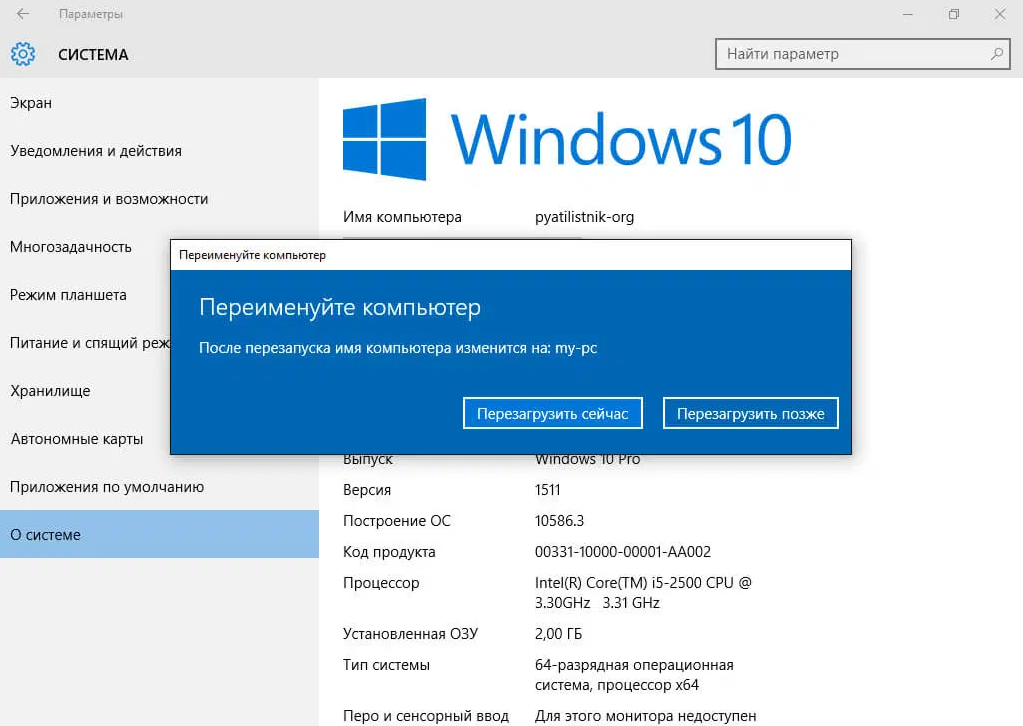
При переименовании следите за тем, чтобы в новом имени компьютера были только английские буквы, именно из-за наличия русских и недопустимых символов возникают проблемы с белым экраном в Genshin Impact. Обязательно после этого необходимо перезагрузить компьютер, чтобы новые сетевые параметры начали действовать полноценно.
Способ 3: применить Unicode UTF-8
Некоторые пользователи заметили то, что в Windows 10 версии 1803 или выше работает способ использования кодировки Unicode UTF-8. Применение этого типа может избавить вас от белого экрана после логотипа игры. Если версия вашей операционной системы ниже указанной, то такой способ не будет работать.
Чтобы применить новый тип кодирования, выполните следующие действия:
- Откройте поиск Windows.
- Введите в строку «Панель управления».
- Найдите в панели управления «Часы и регион».
- Выберите пункт «Изменение форматов даты, времени и чисел».
- Перейдите на вкладку «Дополнительно».
- Выберите «Изменить язык системы».
- Установите галочку напротив «Бета-версия: Использовать Юникод (UTF-8) для поддержки языка …».
- Нажмите ОК и согласитесь с требованием перезагрузить компьютер сейчас.
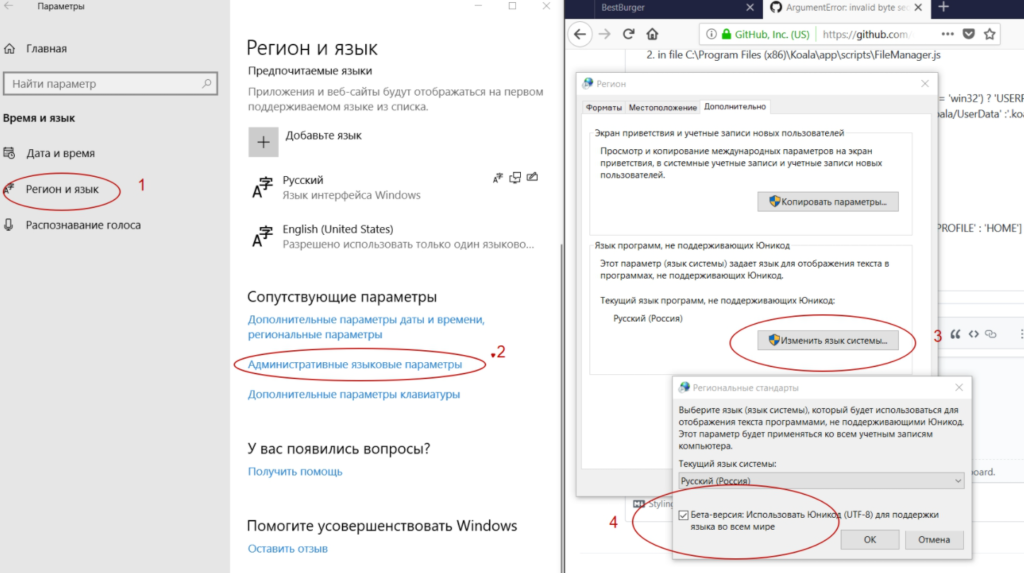
В результате один из представленных выше способов поможет вам решить проблему с белым экраном после логотипа в игре. Это простые действия, которые каждый пользователь сможет выполнить самостоятельно за несколько минут, но все они действительно показывают отличный результат.
На чтение 6 мин. Просмотров 19.3k. Опубликовано 03.09.2019
Windows 10 пытается обеспечить стабильную работу независимо от конфигурации вашей системы или типа процессов и приложений, которые вы выбираете для установки и запуска на ежедневной основе. Однако время от времени вы можете столкнуться с различными проблемами. К счастью, к ним обычно можно обратиться с помощью встроенных средств устранения неполадок или применения простых в настройке настроек. Но все становится немного сложнее, когда вы получаете Белый экран смерти.
В любом случае, если вы сейчас сталкиваетесь с ситуацией «Белый экран смерти» в своей системе Windows 10, вам не следует паниковать. Вы можете исправить эту досадную ошибку различными способами, и мы перечислим их в этом руководстве.
Содержание
- White Screen of Death на ПК – 8 простых способов это исправить
- 1. Принудительно перезагрузите систему Windows 10
- 2. Удалите все периферийные устройства, подключенные через USB
- 3. Перейти в безопасный режим
- 4. Обновите графический драйвер
- 5.Применить обновление Windows
- 6. Удалите недавно установленное обновление Windows
- 7. Используйте точку восстановления системы
- 8. Запустите некоторые аппаратные тесты
White Screen of Death на ПК – 8 простых способов это исправить
- Принудительно перезагрузите вашу систему.
- Удалите все периферийные устройства, которые подключены через USB-соединение.
- Войдите в безопасный режим.
- Обновите графические драйверы.
- Применить обновления Windows.
- Удалите глючное обновление Windows.
- Используйте точку восстановления системы Windows.
- Запустите некоторые аппаратные тесты.
1. Принудительно перезагрузите систему Windows 10
Если вы получаете сообщение об ошибке «Белый экран смерти» при попытке загрузить ваш компьютер, а фактическая страница входа в систему Windows вообще не отображается, первое, что вы должны попробовать – это принудительный перезапуск.
Если проблемы были вызваны определенным приложением или небольшим системным сбоем, новый перезапуск должен исправить все. Теперь в большинстве ситуаций принудительный перезапуск или принудительный перезапуск можно инициировать, нажав и удерживая кнопку питания в течение нескольких секунд. Просто продолжайте нажимать кнопку питания, пока операция выключения не будет завершена. После этого загрузите устройство Windows 10 еще раз.
- ТАКЖЕ ЧИТАЙТЕ: ПК с Windows 10 вечно перезагружается? Вот 4 способа исправить это
2. Удалите все периферийные устройства, подключенные через USB
Если просто принудительная перезагрузка не удаляет белый экран смерти, вам следует удалить периферийные устройства, подключенные через USB. Скорее всего, определенное внешнее устройство является причиной, по которой вы получаете белый неисправный экран на вашем компьютере с ОС Windows.
Итак, прежде всего отключите все от компьютера – отключите даже клавиатуру и мышь. Затем принудительно перезагрузите компьютер и посмотрите, что произойдет. Если ОС Windows запускается нормально, начните подключать периферийные устройства по одному. Если определенное внешнее устройство не работает должным образом, теперь вы можете легко его идентифицировать.
3. Перейти в безопасный режим
Иногда стороннее приложение может быть причиной, по которой вы получаете Белый Экран Смерти. Чтобы изолировать проблему и определить, что приложение работает некорректно, вам нужно войти в безопасный режим.
В безопасном режиме по умолчанию все сторонние приложения отключены. Таким образом, в скором времени, если в безопасном режиме ваше устройство работает без проблем, это означает, что проблемы были вызваны сторонним процессом, который теперь можно легко удалить. Вот как вы можете перезагрузить Windows 10 в безопасном режиме:
- Нажмите горячие клавиши Win + R на клавиатуре.
- В поле «Выполнить» введите « msconfig » и нажмите Enter.

- Окно «Конфигурация системы» теперь будет отображаться на вашем компьютере.
- Оттуда перейдите на вкладку Загрузка .
- В разделе «Параметры загрузки» выберите Безопасная загрузка .

- Необязательно, вы также можете выбрать Сеть, если вы хотите использовать подключение к Интернету во время работы в безопасном режиме.
- Это оно; перезагрузите устройство, так как оно перейдет прямо в безопасный режим.
4. Обновите графический драйвер
Устаревший графический драйвер может вывести белый экран смерти, когда вы пытаетесь использовать или запускать определенные приложения. Таким образом, в этом случае вы должны проверить, могут ли драйверы получать новое обновление. Вы можете сделать это следующим образом:
- Щелкните правой кнопкой мыши значок «Пуск» в Windows.
- В появившемся списке нажмите Диспетчер устройств .
- В диспетчере устройств найдите запись для ваших графических карт и расширьте ее.
- Затем щелкните правой кнопкой мыши каждый драйвер и выберите « Обновить драйвер ».

- Подождите, пока драйвер обновится, а затем перезагрузите систему.
- Необязательно: вы также можете попытаться удалить драйвер и установить его вручную с веб-страницы производителя – следуйте инструкциям, приведенным выше, но вместо выбора «Обновить драйвер» выберите «Удалить устройство».
Обновление драйверов вручную – это утомительный процесс, поэтому мы рекомендуем вам загрузить этот инструмент обновления драйверов (на 100% безопасный и протестированный нами), чтобы сделать это автоматически. Отказ от ответственности: некоторые функции не являются бесплатными
5.Применить обновление Windows
Если «Белый экран смерти» фактически вызван сбоем системы, возможно, имеется обновление, которое может автоматически устранить эти проблемы. Итак, проверьте, доступно ли обновление для вашего ПК:
- Нажмите горячие клавиши Win + I на клавиатуре.
- В Системных настройках нажмите Обновление и безопасность .

- В следующем окне перейдите на вкладку Обновить .

- Все ожидающие обновления будут отображаться в правой панели главного окна.
- Если доступен новый патч, просто следуйте инструкциям на экране и примените его.
- Когда закончите, перезагрузите компьютер.
6. Удалите недавно установленное обновление Windows
Если вы начали испытывать белый экран смерти после установки нового обновления Windows, перейдите и удалите этот определенный патч:
- Выполните действия, описанные в предыдущем разделе этого руководства.
- В окне обновления нажмите ссылку Просмотреть установленную историю обновлений .
- На следующей странице нажмите Удалить обновления.

- Просто выберите патч Windows, который вы хотите удалить.
7. Используйте точку восстановления системы
Если вы не можете устранить проблему с белым экраном, вам следует подумать об использовании точки восстановления. Таким образом, вы можете восстановить свою систему Windows до полностью функционального состояния. Если вы выберете этот метод, будьте осторожны, так как все, что было установлено после этой точки восстановления, теперь будет потеряно.
- ТАКЖЕ ЧИТАЙТЕ: как исправить серый экран смерти на ПК
8. Запустите некоторые аппаратные тесты
Если проблема все еще существует, вы должны запустить некоторые тесты, так как могут быть проблемы с некоторыми аппаратными компонентами. Неисправное оборудование может стать причиной смерти белого экрана: это может быть графическая карта, монитор, графический процессор, жесткий диск или даже материнская плата.
Поэтому убедитесь, что все работает правильно, так как в противном случае вы применяете методы устранения неисправностей, приведенные выше, напрасно. Если вы не знаете, как выполнять эти аппаратные тесты (в ближайшее время вам необходимо проверить выходное напряжение и другие аналогичные параметры), лучше всего отвести ваш компьютер в авторизованный сервис.
Выводы
Вот что у вас есть, вот как вы можете исправить проблему «Белого экрана смерти» в Windows 10. Если у вас есть дополнительные вопросы или вы хотите поделиться с нами своими наблюдениями и опытом, используйте поле комментариев ниже.
Что может вызвать краткое flash белого экрана во время загрузки страницы PHP? Я только сегодня заметил это на теме WordPress, которую я строю, и мне интересно, есть ли это повод для беспокойства. По…
Я новичок в android. У меня есть веб-представление, которое загружает URL. Проблема в том, что после того, как я открываю приложение, появляется белый экран в течение 2-3 секунд, после чего…
Как мы все знаем, многие приложения Android отображают белый экран очень кратко, прежде чем их первый Activity попадает в фокус. Эта проблема наблюдается в следующих случаях: Android приложения,…
При загрузке в https мой swf мигает на долю секунды, а затем превращается в пустой белый экран. Похоже, что flash загружается во время выполнения tihs. Когда пользователь вручную нажмет кнопку…
Привет, я новичок в jquery mobile 1.4.2. После того, как я скомпилирую свое приложение на apk, а также установлю его на свой телефон, который является android 4.3 . Все проходит довольно гладко. Но…
У меня есть приложение Jquery mobile, которое загружает одно представление на событие changePage внутри события webview , а затем загружает другое представление при получении входных данных от…
Я создавал приложение android, используя apache cordova с angularjs. Когда я создаю apk и развертываю его на своем мобильном телефоне, он работает нормально. Но когда мы развернулись на стороне…
Привет, когда я пытаюсь загрузить свое приложение(webview с adview) вверх и вижу белый экран, и ничего не происходит, это происходит, когда я пытаюсь заставить adview работать MainActivity.xml…
Я начинающий разработчик приложений PhoneGap. Я создаю приложение PhoneGap, но показываю только белый экран в устройстве andorid. Приложение работает на веб-порперли, но в устройстве android…
На устройстве android заставка с splash.png из ресурсов загружается с анимацией загрузки, затем появляется белый экран дольше, чем заставка, прежде чем загрузится home.page. Как я могу избежать…
Давайте расскажу о причине, почему при включении игры на Android появляется белый экран и загрузка не продолжается.
Это довольно распространенная проблема и столкнуться с ней может каждый пользователь, независимо от характеристик телефона и его новизны.
Данная статья подходит для всех брендов, выпускающих телефоны на Android 10/9/8/7: Samsung, HTC, Lenovo, LG, Sony, ZTE, Huawei, Meizu, Fly, Alcatel, Xiaomi, Nokia и прочие. Мы не несем ответственности за ваши действия.
Внимание! Вы можете задать свой вопрос специалисту в конце статьи.
Основная причина — это нехватка оперативной памяти телефона, которая в момент включения игры требуется для ее загрузки.
Дело в том, что вы пользуетесь различными приложениями и выключая их, они уходят в фоновый режим, ожидая дальнейшей работы с ними. И, чтобы в следующий раз приложения загрузились быстрее, они сохраняют свою работу в оперативной памяти.
И, чтобы в следующий раз приложения загрузились быстрее, они сохраняют свою работу в оперативной памяти.
Можно нажать на специальную клавишу и она удалит все активные приложения из оперативной памяти. На картинке представлен интерфейс Android на телефоне Samsung и за очистку отвечает клавиша справа снизу. У других производителей не сильно отличается процесс и есть соответствующая кнопка очистки.
Так же очистить телефон от активных фоновых процессов можно при помощи приложения Smart Manager.
Заходим в пункт «ОЗУ» и нажимаем кнопку «Завершить все».
В результате вы увидите сколько оперативной памяти освобождено и почувствуете насколько быстрее стал работать смартфон. Все дело в том, что при помощи данного приложения отключаются так же ненужные фоновые процессы, которые могут происходить на вашем смартфоне. Все важные процессы продолжат работу, чтобы не навредить вашему телефону.
После совершения этих манипуляций игра должна загрузиться нормально и белый экран не появится.
Мы все используем браузер Firefox для ежедневного интернет-серфинга. Но иногда вы можете столкнуться с проблемой «пустых страниц» в Firefox. По сути, всякий раз, когда вы открываете браузер, вы можете увидеть полностью пустую страницу (белый экран) без адреса в адресной строке или с надписью «about: blank» в адресной строке. Иногда вы можете обойти проблему с пустой страницей только в режиме частного просмотра. В других случаях пустые страницы могут случайно отображаться на различных веб-сайтах, таких как Facebook, блоги и т. Д.
Точно так же, как есть много сценариев, когда вам будет показана пустая страница при посещении веб-сайта, есть много причин для этого. Иногда одно из ваших расширений может быть причиной этой проблемы.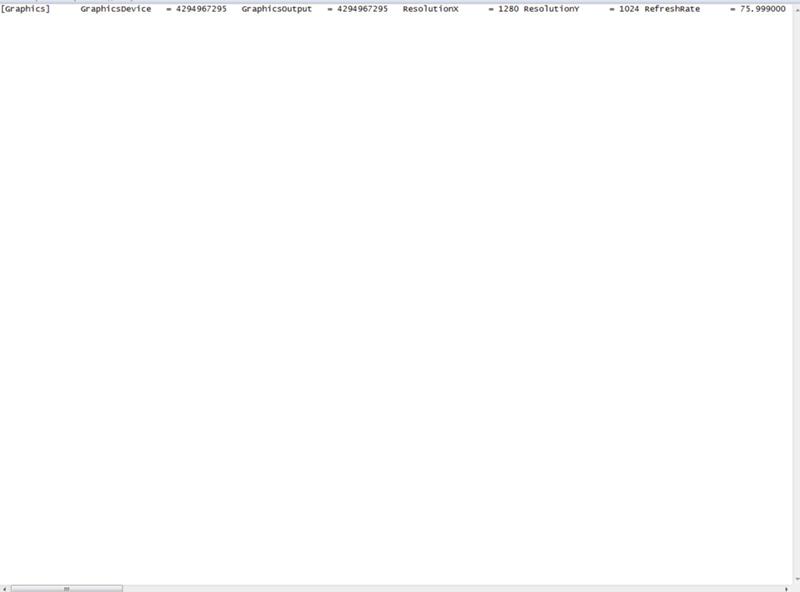 В некоторых случаях это может быть поврежденный файл истории, что может быть причиной. В худшем случае все это может быть вызвано вирусом.
В некоторых случаях это может быть поврежденный файл истории, что может быть причиной. В худшем случае все это может быть вызвано вирусом.
Поскольку для этого есть много причин, мы рекомендуем вам пройти каждый метод, начиная с метода 1, и продолжать до тех пор, пока ваша проблема не будет решена.
Первое, что нужно сделать, это очистить кеш и куки браузера. В большинстве случаев это решает вашу проблему, поэтому сначала попытайтесь очистить кэш, а затем начните следовать методам.
Отключение ваших расширений поможет вам разобраться в проблеме. Если отключение всех расширений решает эту проблему, то это означает, что одно из ваших расширений вызывало эту проблему. Чтобы проверить, какая из причин была вызвана этим, попробуйте включить расширения по одному.
Проверьте, решена ли проблема или нет.
Отключение аппаратного ускорения также решает проблему пустых страниц, поэтому попробуйте выполнить указанные шаги, чтобы отключить его.
Если ваша страница загружается только на мгновение, а затем гаснет, и вы можете слышать звуки или музыку, то может возникнуть проблема с flashwave flash player.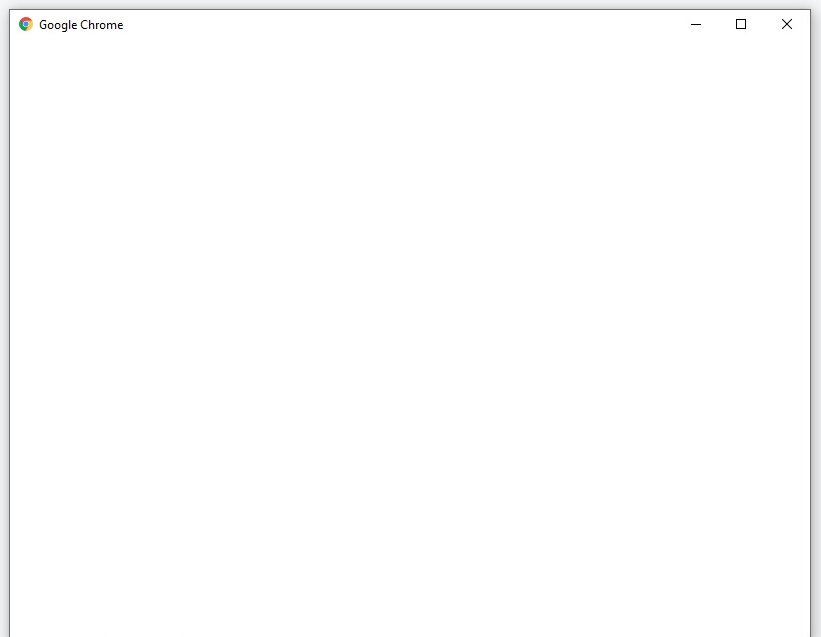 Вы также можете отследить эту проблему в Shockwave Flash Player, проверив, есть ли на пустых страницах видео. В большинстве случаев страницы со встроенным видео будут пустыми, если Shockwave вызывает проблему.
Вы также можете отследить эту проблему в Shockwave Flash Player, проверив, есть ли на пустых страницах видео. В большинстве случаев страницы со встроенным видео будут пустыми, если Shockwave вызывает проблему.
Отключение Shockwave Flash Player решит эту проблему в этом случае.
Если ваша страница плагина даже не открывается, попробуйте это.
Иногда работает Firefox с правами администратора. На самом деле это не решение, а обходной путь, пока проблема не будет решена. Это полезно, особенно если вы не можете получить доступ к какой-либо странице в браузере.
Удаление и переустановка программного обеспечения может решить проблему, если проблема связана с самим браузером.
Но перед удалением убедитесь, что браузер закрыт.
Зайдите сюда и скачайте revouninstaller. Это программное обеспечение, которое помогает полностью удалить программу с ПК. Это также удаляет следы. В нашем случае мы хотим, чтобы браузер был полностью удален, чтобы мы могли переустановить его. Загрузите программное обеспечение и установите его. Теперь запустите revouninstaller, выберите Firefox и удалите его. Попробуйте запустить revouninstaller на Firefox несколько раз, чтобы убедиться, что вы полностью удалили браузер.
После этого переустановите Firefox, заново загрузив настройки из Интернета.
Иногда приложение Firefox может быть установлено в режим совместимости, который может вызывать проблему. Удаление опции «Запуск в режиме совместимости» решает эту проблему в этом случае.
Откройте Firefox, и теперь он должен работать нормально.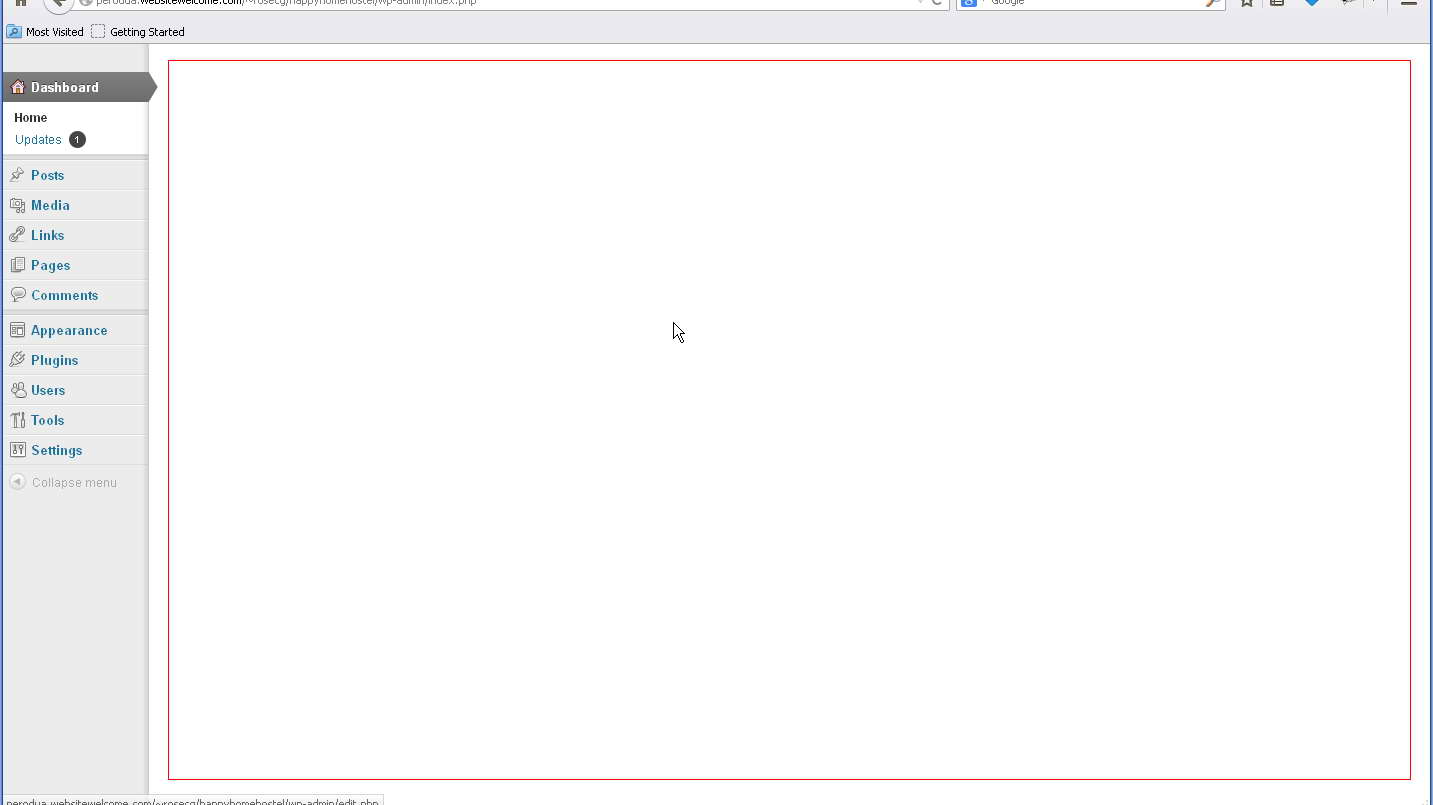 Вам не нужно беспокоиться о папке по умолчанию, Firefox автоматически создаст новую папку по умолчанию для вас при первом открытии Firefox снова.
Вам не нужно беспокоиться о папке по умолчанию, Firefox автоматически создаст новую папку по умолчанию для вас при первом открытии Firefox снова.
Если проблема связана с вирусом, вы можете сделать две вещи. Первым делом загрузите, если у вас его еще нет, антивирус и просканируйте компьютер на наличие вирусов. Вы также можете использовать Malwarebytes для проверки вашего компьютера на наличие инфекций.
Если это не решит вашу проблему, то восстановление системы может решить проблему, особенно если проблема только начала отображаться в браузере. Перейдите сюда и следуйте пошаговому руководству, чтобы выполнить восстановление системы вашего компьютера.
15.11.2019, Пт, 14:45, Мск
, Текст: Валерия Шмырова
Google активировала в Google Chrome экспериментальную функцию приостановки работы вкладок, когда пользователь переключается на другое приложение. Но вместо этого функция просто сделала все вкладки пустыми, заменив их «белым экраном смерти». Системные администраторы в ярости, что Google проводит такие эксперименты без предупреждения.
«Белый экран смерти»
Эксперимент, который Google проводит над Google Chrome, привел к сбою в работе этого браузера в тысячах корпоративных сетей почти на два дня. Первые признаки проблемы проявились в среду, 13 ноября. Она затронула не всех пользователей Google Chrome, а только те установки этого браузера, которые работали на терминальных серверах под управлением Windows Server, что часто встречается в крупных и средних организациях.
Судя по сотням жалоб, которые пользователи разместили в интернете, все вкладки в браузере внезапно стали пустыми, вместо них появился «белый экран смерти». Новые вкладки, которые пытались открыть пользователи, постигла та же участь.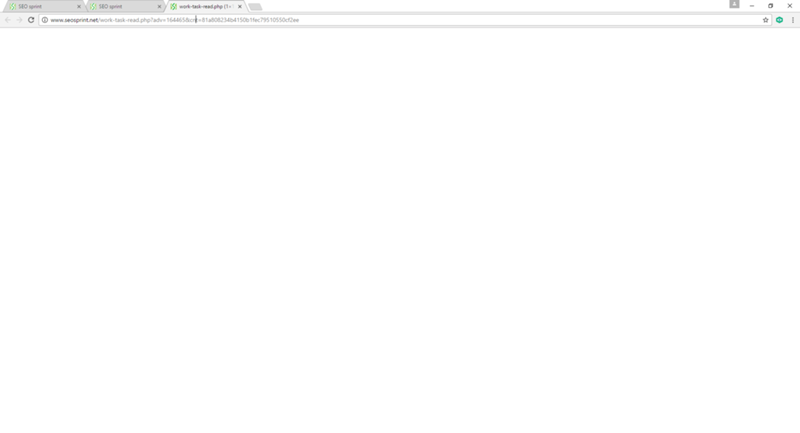 Системные администраторы жаловались, что в их компаниях сотни и тысячи сотрудников не могли выйти в интернет.
Системные администраторы жаловались, что в их компаниях сотни и тысячи сотрудников не могли выйти в интернет.
Проблема осложнилась тем, что в строго контролируемой корпоративной среде многим сотрудникам просто запрещено использовать какой-либо другой браузер кроме Google Chrome. Точно так же системные администраторы не могут просто взять и сразу заменить его другой программой. Поэтому пользователи оказались не в состоянии продолжать выполнять свою работу.
Жалобы от компаний
Пользователи оставили сотни сообщений о сбое на форумах поддержки Google и ресурсе Reddit. Судя по по содержанию сообщений, сбой сильно сказался на работе колл-центров.
«Это сильно повлияло на работу сотрудников нашего колл-центра, они не могли общаться с нашими клиентами. Мы потратили предыдущий день и еще половину, пытаясь с этим разобраться», — сообщил пользователь, который, судя по адресу его электронной почты, работает в американской компании Costco — крупнейшей в мире сети складов и магазинов самообслуживания клубного типа.
«В нашей организации, у которой есть несколько крупных розничных брендов, 1 тыс. работников колл-центра и многие ИТ-специалисты страдали от этой проблемы в течении двух дней. Это нанесло очень большой финансовый ущерб», — пишет другой пользователь.
Google проводит над пользователями Chrome эксперименты без их ведома
«Как и у многих других, это оказало серьезное влияние на нашу организацию, где весь операционный отдел (более 500 сотрудников) работает в среде RDS с Google Chrome в качестве основного браузера», — отмечает третий. Remote Desktop Services (RDS) — это сервис Microsoft, который позволяет множеству пользователей с помощью виртуализации подключиться к серверу и выполнять на нем повседневные задачи как на ПК в рамках индивидуальной сессии.
«В моем окружении 4 тыс. пострадавших. Пытаемся исправить ситуацию уже 12 часов», — сообщает еще один пользователь.
Системный администратор одной из затронутых компаний сообщил в беседе с ресурсом ZDNet, что они сначала приняли белые вкладки Chrome за работу вируса и отреагировали соответствующим образом, то есть начали аудит безопасности всей сети.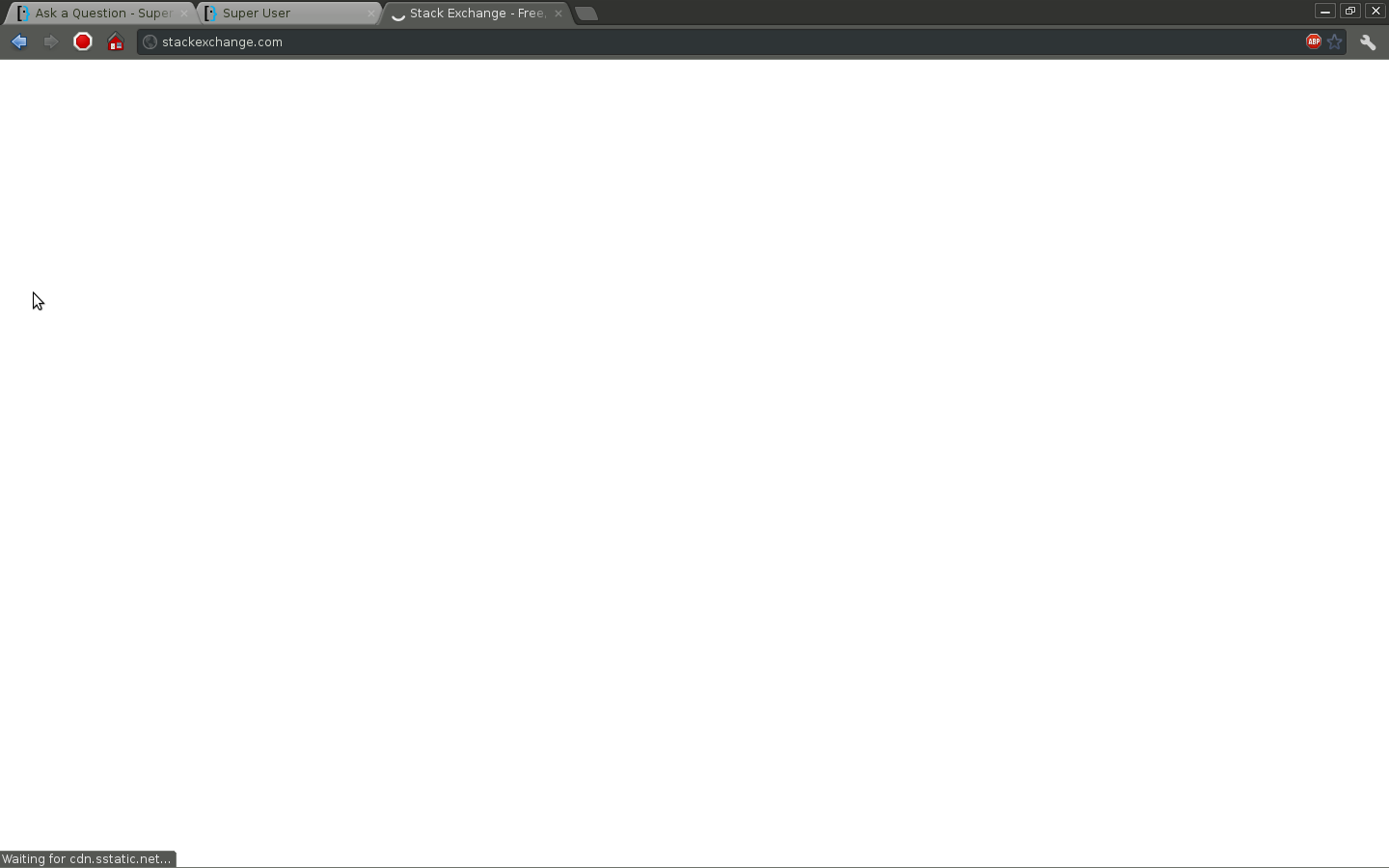
Причина сбоя
Как выяснилось, причиной сбоя стала экспериментальная функция Google Chrome под названием WebContents Occlusion — «затемнение веб-контента». Когда пользователь перетаскивает окно какого-нибудь другого приложения поверх Chrome, эта функция приостанавливает работу вкладок, а активную вкладку делает фоновой. Функция призвана рационализировать использование ресурсов, когда браузер не активен.
Как Kia применяет искусственный интеллект
Искусственный интеллект
Google весь год тестировала WebContents Occlusion в релизах Chrome Canary и Chrome Beta, но на этой неделе решила испытать ее в основном релизе Stable, чтобы получить больше отзывов. Как пояснил разработчик Google Chrome Дэвид Биенвену (David Bienvenu), после пяти месяцев в бета-стадии функцию в экспериментальном порядке активировали в стабильных релизах, таких как M77 и M78, во вторник утром. До этого ее уже включали на месяц примерно у 1% пользователей M77 и M78, и никаких жалоб не было.
Но когда функция была развернута для более широкой аудитории — например, для пользователей Windows на терминальных серверах — возникла неожиданная ошибка. При переключении с Google Chrome на другое приложение браузер, вместо того, чтобы приостановить работу вкладок, начал полностью их выгружать, оставляя пустые страницы.
Решение проблемы и его критика
Разработчики Chrome сообщили, что они уже разослали новый файл конфигурации всем пользователям и остановили эксперимент. Напомним, у них есть возможность присылать обновленные настройки во все активные копии браузера через систему под названием Finch. Эта система дает возможность включать и отключать экспериментальные функции.
Если решение проблемы еще не пришло на устройство, пользователи могут самостоятельно отключить функцию, пройдя по адресам chrome://flags/#web-contents-occlusion и chrome://flags/#calculate-native-win-occlusion, или же запустить браузер с добавлением —disable-backgrounding-occluded-windows в командную строку.
Когда Google объяснила, как она решила проблему, это вызвало вспышку массовой ярости со стороны системных администраторов. Многие из них до этого не знали, что разработчики Chrome могут удаленно проводить эксперименты на их тщательно контролируемых корпоративных браузерах, без предупреждения и предварительного согласования.
В результате на компанию посыпались гневные упреки на тему того, что крупные корпорации — это не подопытные кролики, и что в их сетях работает профессиональное ПО стоимостью в миллионы долларов, и что Google даже не представляет, сколько ресурсов было потрачено на ликвидацию последствий конкретно этого эксперимента.
«Мы очень заботимся о том, чтобы развертывать у себя изменения максимально контролируемо, как раз с целью избежать подобного сценария. И мы потратили большую часть вчерашнего дня, пытаясь определить, могли ли в нашей среде произойти какие-то внутренние изменения, о которых мы не знаем. Мы представить не могли, что такого рода события могут происходить в Chrome без нашего ведома. Мы уже обсуждаем альтернативные варианты, ни один из них нельзя назвать потрясающим, но это просто никуда не годится», — пишет один системный администратор, явно намекая на смену браузера во всей организации.
Что не хватает, когда я получаю пустой белый экран при попытке доступа к некоторым веб-сайтам? | Форум поддержки Firefox
Выбранное решение
Вы можете попробовать эти шаги в случае проблем с веб-страницами:
Вы можете перезагрузить веб-страницы и обойти кеш, чтобы обновить возможно устаревшие или поврежденные файлы.
- Удерживая нажатой клавишу Shift, щелкните левой кнопкой мыши кнопку «Обновить».
- Нажмите «Ctrl + F5» или «Ctrl + Shift + R» (Windows, Linux)
- Нажмите «Command + Shift + R» (Mac)
Очищайте кеш и удаляйте файлы cookie только с веб-сайтов, которые вызывают проблемы.
«Очистить кеш»:
- Firefox / Инструменты> Параметры> Дополнительно> Сеть> Кэшированное веб-содержимое: «Очистить сейчас»
«Удалите файлы cookie» с сайтов, вызывающих проблемы:
- Firefox / Инструменты> Параметры> Конфиденциальность> «Использовать собственные настройки для истории»> Файлы cookie: «Показать файлы cookie»
Запустите Firefox в безопасном режиме , чтобы проверить, не вызывает ли проблема одно из расширений (Firefox / Инструменты> Надстройки> Расширения) или аппаратное ускорение.
- Переключитесь на тему ПО УМОЛЧАНИЮ: Firefox / Инструменты> Дополнения> Внешний вид
- НЕ нажимайте кнопку «Сброс» в окне запуска безопасного режима.
Вы можете попробовать эти шаги в случае проблем с веб-страницами:
Вы можете перезагрузить веб-страницы и обойти кеш, чтобы обновить возможно устаревшие или поврежденные файлы.
* Удерживая нажатой клавишу Shift, щелкните левой кнопкой мыши кнопку «Обновить».
* Нажмите «Ctrl + F5» или «Ctrl + Shift + R» (Windows, Linux)
* Нажмите «Command + Shift + R» (Mac)
Очищайте кеш и удаляйте файлы cookie только с веб-сайтов, вызывающих проблемы.«Очистить кеш»:
* Firefox / Инструменты> Параметры> Дополнительно> Сеть> Сохраненное веб-содержимое: «Очистить сейчас».
«Удалите файлы cookie» с сайтов, вызывающих проблемы:
* Firefox / Инструменты> Параметры> Конфиденциальность> «Использовать собственные настройки для истории»> Файлы cookie: «Показать файлы cookie»
Запустите Firefox в [[Безопасный режим | Безопасный режим]] , чтобы проверить, не вызывает ли проблема одно из расширений (Firefox / Инструменты> Надстройки> Расширения) или аппаратное ускорение.
* Переключитесь на тему ПО УМОЛЧАНИЮ: Firefox / Инструменты> Дополнения> Внешний вид.
* НЕ нажимайте кнопку «Сброс» в окне запуска безопасного режима.
* https: // поддержка.mozilla.org/kb/Safe+Mode
* https: //support.mozilla.org/kb/Troubleshooting+extensions+and+themes
Устранение неполадок пустых страниц
В этой статье обсуждается, что делать, если на вашем веб-сайте отображается пустая страница.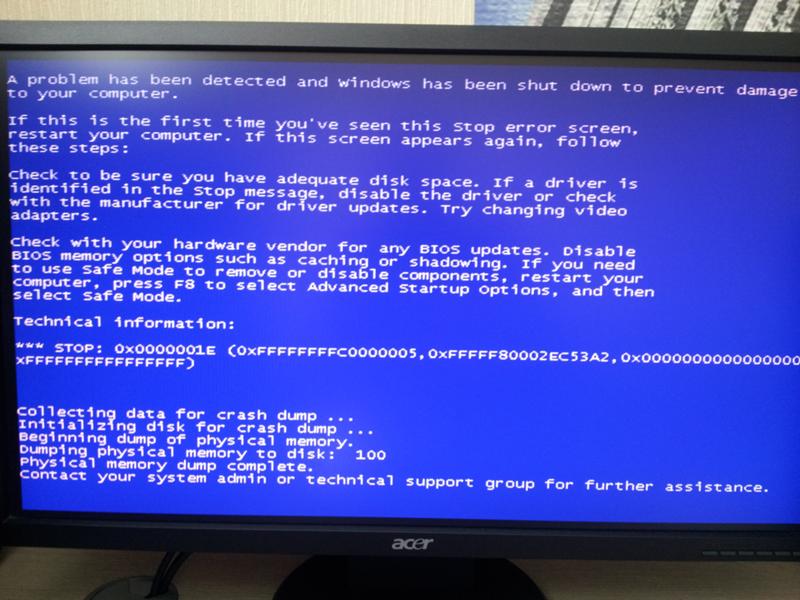 Эту проблему также иногда называют «белым экраном смерти».
Эту проблему также иногда называют «белым экраном смерти».
- Если у вас возникла эта проблема во время работы WordPress, прочтите эту статью, чтобы получить рекомендации для конкретных приложений.
- Если у вас возникла эта проблема во время работы PrestaShop, прочтите эту статью, чтобы получить рекомендации для конкретного приложения.
Устранение неполадок пустых страниц
При попытке просмотреть страницу на своем сайте может появиться пустая страница . Эта проблема может возникнуть только на одной странице, нескольких страницах или на всем сайте. Кроме того, вы не сможете войти в свое веб-приложение.
Существует множество причин, по которым эта проблема может возникнуть, и часто она специфична для используемого веб-приложения или CMS. Воспользуйтесь следующими общими рекомендациями и указаниями, чтобы определить причину.
Неисправные плагины, модули, расширения и темы
Если вы используете на своем сайте систему управления контентом (CMS) или платформу электронной коммерции, частой причиной пустых страниц является неисправный плагин, модуль, расширение или тема.
Чтобы определить, так ли это, выборочно отключите плагины, модули и расширения веб-приложения одно за другим, пока затронутая страница или страницы не загрузятся в вашем браузере. Например, если вы устанавливаете новый модуль и начинаете испытывать проблемы, этот новый модуль должен стать главным подозреваемым.
В качестве альтернативы, если вы подозреваете, что какая-то тема вызывает проблемы с отображением, попробуйте вернуться к теме по умолчанию.
После того, как вы определите, какой компонент вызывает проблему, вы можете обновить его, оставить отключенным или полностью удалить, чтобы восстановить доступ к сайту.
Режимы отладки и ведения журнала приложений
Некоторые приложения CMS предоставляют функции отладки и ведения журнала. Включив эти функции, вы часто можете сузить круг проблем, возникающих в приложении.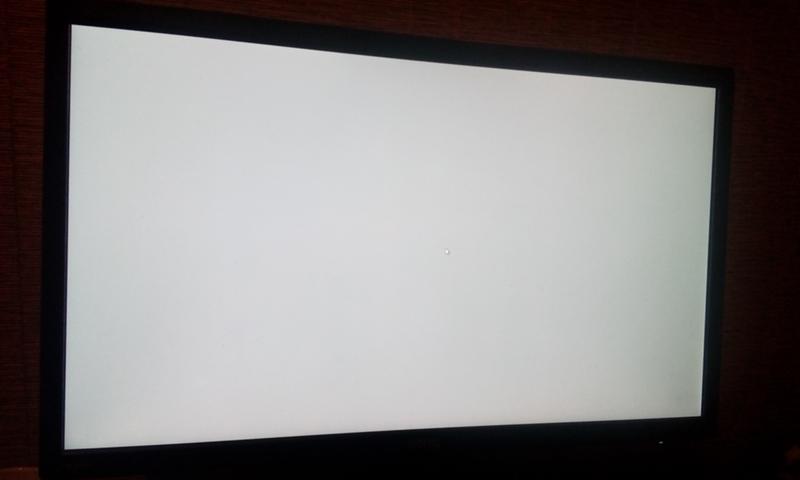
Например, WordPress имеет функцию отладки, а Magento обеспечивает подробное ведение журнала. Обратитесь к документации по вашему собственному веб-приложению, чтобы узнать, поддерживает ли оно функции отладки или ведения журнала.
Будьте осторожны при включении режимов отладки или ведения журнала в веб-приложении. Базы данных и файлы журналов могут расти очень быстро, что приводит к дополнительным проблемам. Используйте эти функции только до тех пор, пока это необходимо для устранения конкретной проблемы.
Файлы журнала сервера
Журнал ошибок сервера и журнал доступа также могут помочь понять причину проблемы.Дополнительные сведения о том, как просматривать эти файлы на вашем сервере, см. В этой статье.
PHP
Во время нормальной работы функции отчетов об ошибках PHP и ведения журнала обычно отключены. Это хорошая практика безопасности, но она затрудняет диагностику проблем. Чтобы увидеть, что происходит за кулисами, вы можете временно включить следующие функции.
Сообщение об ошибке
Когда вы включаете отчеты об ошибках в PHP, сообщения об ошибках отображаются на странице.Хотя это очевидный риск для безопасности, он также может предоставить ценную информацию, когда вы пытаетесь найти причину проблемы. Информацию о том, как включить отчеты об ошибках PHP, см. В следующих статьях:
Регистрация ошибок
Когда вы включаете регистрацию ошибок в PHP, сообщения об ошибках записываются в файл. Информацию о том, как включить отчеты об ошибках PHP, см. В следующих статьях:
Fix: Firefox пустой или белый экран
Мы все используем браузер Firefox для ежедневного просмотра веб-страниц.Но иногда вы можете столкнуться с проблемой «пустых страниц» в Firefox. Обычно всякий раз, когда вы открываете браузер, вы можете увидеть полностью пустую страницу (белый экран) либо без адреса в адресной строке, либо с надписью «about: blank» в адресной строке. Иногда вы можете решить проблему с пустой страницей только в режиме приватного просмотра. В других случаях пустые страницы могут отображаться случайным образом на различных веб-сайтах, таких как Facebook, блоги и т. Д.
В других случаях пустые страницы могут отображаться случайным образом на различных веб-сайтах, таких как Facebook, блоги и т. Д.
Как и во многих сценариях, когда вам будет показана пустая страница при посещении веб-сайта, для этого также есть много причин.Иногда причиной этой проблемы может быть одно из ваших расширений. В некоторых случаях причиной может быть поврежденный файл истории. В худшем случае все это может быть вызвано вирусом.
Так как это может происходить по множеству причин, мы предлагаем вам пройти каждый метод, начиная с метода 1, и продолжать до тех пор, пока ваша проблема не будет решена.
Устранение неполадок
Первое, что нужно сделать, это очистить кеш и файлы cookie браузера. В большинстве случаев это решает вашу проблему, поэтому попробуйте сначала очистить кеш, а затем начните следовать методам.
- Открыть Firefox
- Одновременно нажать CTRL , SHIFT и DELETE ( CTRL + SHIFT + DELETE )
- Проверить формы и историю поиска , Кэш и Файлы cookie
- Выберите вариант Все из раскрывающегося списка в разделе Диапазон времени для очистки
- Нажмите Очистить сейчас
Метод 1: Отключение расширений
Отключение расширений приведет к помочь вам разобраться в проблеме.Если отключение всех расширений решает эту проблему, значит, причиной этой проблемы было одно из ваших расширений. Чтобы проверить, какое из них было причиной этого, попробуйте включить расширения одно за другим.
- Откройте Firefox
- Нажмите 3 строки в верхнем правом углу
- Нажмите Надстройки
- Нажмите Расширения
- Нажмите Отключить для всех расширений, которые вы можете там увидеть.
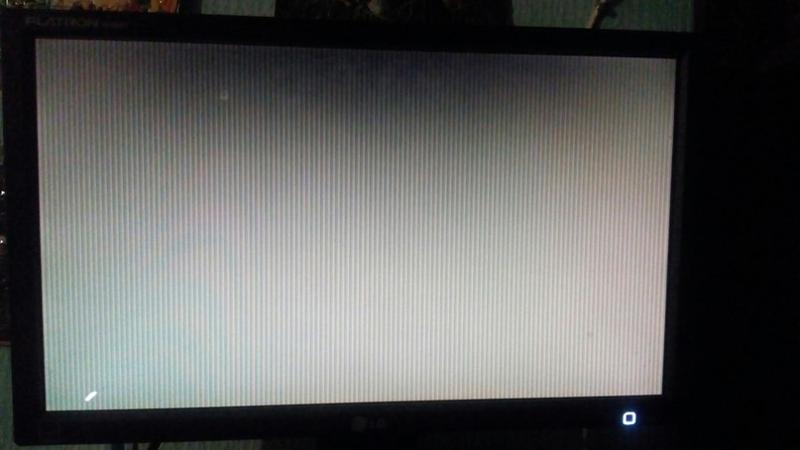
Проверьте, решена ли проблема.
Метод 2: Отключить аппаратное ускорение
Отключение аппаратного ускорения также решает проблему пустых страниц, поэтому попробуйте выполнить указанные шаги, чтобы отключить его.
- Открыть Firefox
- Щелкните 3 строки в верхнем правом углу
- Щелкните Параметры
- Щелкните Дополнительно
- Щелкните вкладку Общие
- Снимите флажок с параметра Использовать аппаратное ускорение, если доступно
Метод 3. Отключить Shockwave Flash Player
Если ваша страница загружается только на мгновение, а затем становится пустой, и вы слышите звуки или музыку, проблема может быть в проигрывателе Shockwave Flash.Вы также можете отследить проблему до флеш-плеера shockwave, проверив, есть ли на пустых страницах встроенное видео. В большинстве случаев страницы со встроенным видео будут пустыми, если ударная волна вызывает проблему.
Отключение Shockwave Flash Player решит эту проблему в этом случае.
- Откройте Firefox
- Нажмите 3 строки в верхнем правом углу
- Нажмите Надстройки
- Щелкните Плагины
- Выберите опцию Никогда не активировать из выпадающего меню спереди из Shockwave Flash
Если ваша страница плагина даже не открывается, попробуйте это.
- Откройте браузер
- Посетите веб-сайт, на котором отображается пустая страница. После отображения пустой страницы
- Нажмите CTRL , ALT и УДАЛИТЬ клавиши одновременно
- Выберите Диспетчер задач (если он запрашивает), чтобы открыть диспетчер задач.
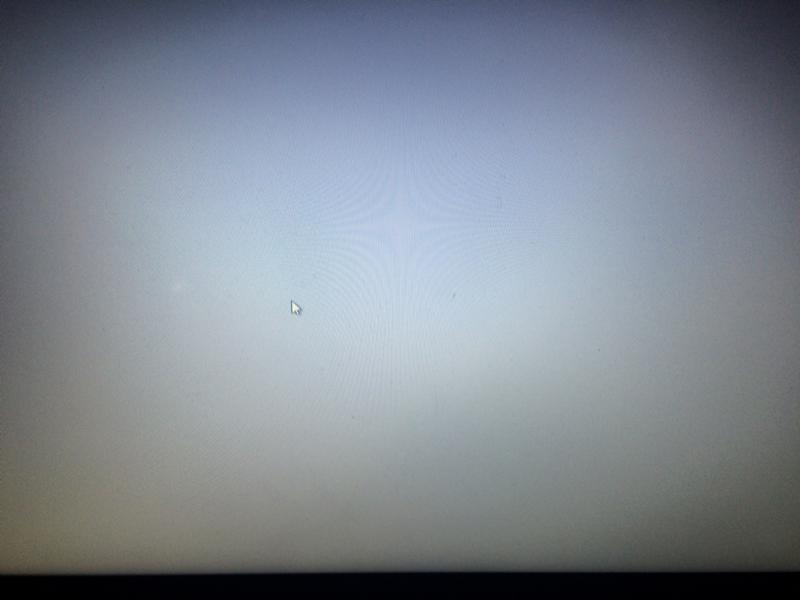
- Найдите Shockwave Flash Player
- Щелкните правой кнопкой мыши flash player и выберите Завершить задачу
Метод 4: Права администратора
Иногда можно запустить Firefox от имени администратора.На самом деле это не решение, а способ обойти эту проблему до тех пор, пока проблема не будет решена. Это полезно, особенно если у вас нет доступа к какой-либо странице в браузере.
Метод 5. Удаление и повторная установка браузера
Удаление и повторная установка программного обеспечения может решить проблему, если проблема связана с самим браузером.
Но перед удалением убедитесь, что браузер закрыт.
- Одновременно нажмите CTRL , ALT и DELETE
- Выберите Диспетчер задач (если он запрашивает), чтобы открыть диспетчер задач.
- Теперь убедитесь, что ваш браузер не запущен. Если вы видите свой браузер в списке, щелкните его правой кнопкой мыши и выберите Завершить задачу .
Зайдите сюда и скачайте revouninstaller. Это программное обеспечение, которое помогает полностью удалить программу с ПК. Удаляет и следы. В нашем случае мы хотим, чтобы браузер был полностью удален, чтобы мы могли его переустановить. Загрузите программное обеспечение и установите его. Теперь запустите программу установки revoun, выберите Firefox и удалите его.Попробуйте запустить программу установки revouninstaller в Firefox несколько раз, чтобы убедиться, что вы полностью удалили браузер.
После этого переустановите Firefox, повторно загрузив установку из Интернета.
Метод 6. Проверка совместимости
Иногда приложение Firefox может быть установлено в режим совместимости, который может вызывать проблему. В этом случае удаление параметра «Запуск в режиме совместимости» решает эту проблему.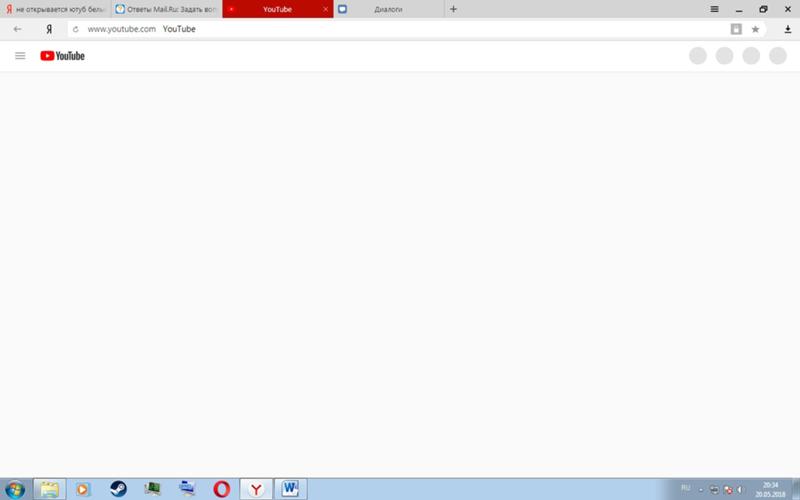
- Щелкните правой кнопкой мыши приложение Firefox
- Выберите Properties
- Щелкните вкладку Совместимость
- Убедитесь, что параметр Запустить эту программу в режиме совместимости для не отмечен .Его можно найти в разделе Compatibility mode section
- Нажмите Apply , затем Ok
Метод 7: Удаление или переименование папки по умолчанию
- Удерживайте Windows Key и нажмите E
- Тип в адресной строке (белое поле в верхней средней части) и нажмите Введите
- Удалите папку по умолчанию (папка будет называться xxxxxxx.по умолчанию, где xxxxxxxx может быть любым случайным именем). Для этого щелкните правой кнопкой мыши папку Default и выберите Удалить . Если он запрашивает подтверждение, выберите ok . Или щелкните правой кнопкой мыши папку по умолчанию и выберите Переименовать . Теперь введите все, что хотите, и нажмите Введите
Откройте Firefox, и теперь он должен работать нормально. Вам не нужно беспокоиться о папке по умолчанию, Firefox автоматически создаст для вас новую папку по умолчанию, когда вы снова откроете Firefox.
Метод 8. Сканирование компьютера
Если проблема связана с вирусом, вы можете сделать две вещи. Первым делом необходимо загрузить антивирус, если у вас его еще нет, и проверить компьютер на наличие вирусов. Вы также можете использовать Malwarebytes для проверки вашего компьютера на наличие заражений.
Если это не решит вашу проблему, восстановление системы может решить проблему, особенно если проблема только что начала проявляться в браузере. Перейдите сюда и следуйте пошаговым инструкциям, чтобы выполнить восстановление системы вашего компьютера.
Перейдите сюда и следуйте пошаговым инструкциям, чтобы выполнить восстановление системы вашего компьютера.
Устранение неполадок PHP, когда страница загружается полностью белым
Вы загружаете свою веб-страницу PHP и переходите к ее просмотру. Вместо того, чтобы увидеть то, что вы ожидали, вы ничего не видите. Пустой экран (часто белый), ни данных, ни ошибок, ни заголовка, ничего. Вы просматриваете источник … он пуст. Что случилось?
Отсутствует код
Самая распространенная причина пустой страницы — отсутствие символа в скрипте.Если вы пропустили ‘ или } или ; Где-то , ваш PHP не будет работать. Вы не получите ошибки; у вас просто пустой экран.
Нет ничего более разочаровывающего, чем просмотр тысяч строк кода в поисках одной пропущенной точки с запятой, которая все испортила. Что можно сделать, чтобы это исправить и предотвратить?
- Включите отчет об ошибках PHP. Вы можете многое узнать о том, что идет не так, из сообщений об ошибках, которые выдает PHP.Если вы в настоящее время не получаете сообщений об ошибках, вам следует включить отчеты об ошибках PHP.
- Часто проверяйте свой код. Если вы проверяете каждую деталь по мере ее добавления, то, когда вы сталкиваетесь с проблемой, вы знаете конкретный раздел для устранения неполадок. Это будет то, что вы только что добавили или изменили.
- Попробуйте цветной редактор. Многие редакторы PHP — даже бесплатные — кодируют ваш PHP цветом по мере его ввода. Это поможет вам выделить строки, которые не заканчиваются, потому что у вас будут большие фрагменты кода одного цвета.Это ненавязчиво для программистов, которые предпочитают код без наворотов, но полезно при устранении неполадок.
- Прокомментируйте. Один из способов изолировать проблему — закомментировать большие фрагменты кода. Начните сверху и закомментируйте все, кроме первых двух строк в большом блоке.
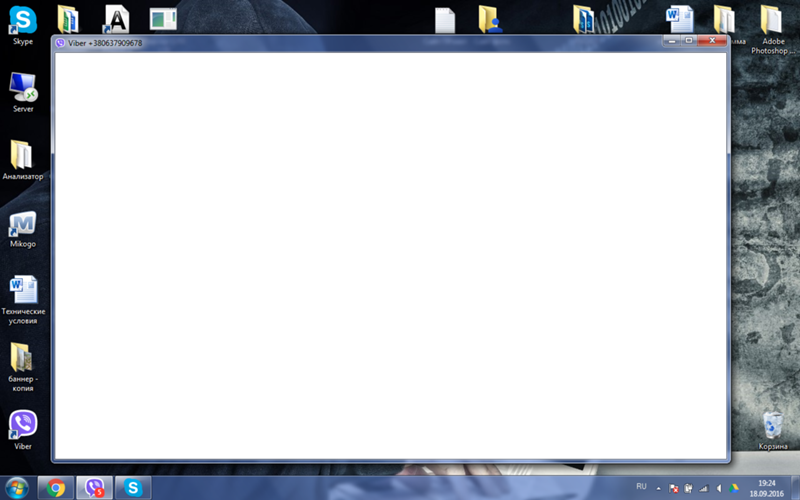 Затем echo () тестовое сообщение для раздела. Если эхо отображается нормально, проблема в следующем разделе кода. Перемещайте начало комментария и тестовое эхо вниз по мере работы с документом, пока не найдете проблему.
Затем echo () тестовое сообщение для раздела. Если эхо отображается нормально, проблема в следующем разделе кода. Перемещайте начало комментария и тестовое эхо вниз по мере работы с документом, пока не найдете проблему.
Если на вашем сайте используются циклы
Если вы используете в коде циклы, возможно, ваша страница застряла в цикле, который никогда не перестает загружаться. Возможно, вы забыли добавить ++ к счетчику в конце цикла, чтобы цикл продолжался бесконечно. Вы могли добавить его в счетчик, но затем случайно перезаписали его в начале следующего цикла, так что вы никогда не добьетесь успеха.
Один из способов помочь вам обнаружить это — использовать echo () текущий номер счетчика или другую полезную информацию в начале каждого цикла.Таким образом, вы сможете лучше понять, где срабатывает петля.
Если на вашем сайте не используются циклы
Убедитесь, что любой HTML или Java, который вы используете на своей странице, не вызывает проблем и что все включенные страницы не содержат ошибок.
Почему пустое выражение? Решение для синдрома белого экрана приложений
@alibabatech
Alibaba Tech
Подробная информация из первых рук о технологических инновациях Alibaba в области искусственного интеллекта, больших данных и компьютерной инженерии
Поскольку веб-контент проникает во все части повседневной жизни и производительность мобильных устройств продолжает улучшаться, разработки позволяют получать доступ к контенту на различных платформах и устройствах.
Тем не менее, веб-контент может стать жертвой определенных ограничений, если не оптимизировать его должным образом. Одна проблема, с которой часто сталкиваются с контентом, созданным с использованием разметки HTML 5, — это начальная медленная скорость загрузки, когда пользователь обращается к контенту. Во время загрузки веб-страницы появляется белый экран, а сложность процессов HTML 5 часто приводит к длительному времени загрузки, что ухудшает взаимодействие с пользователем.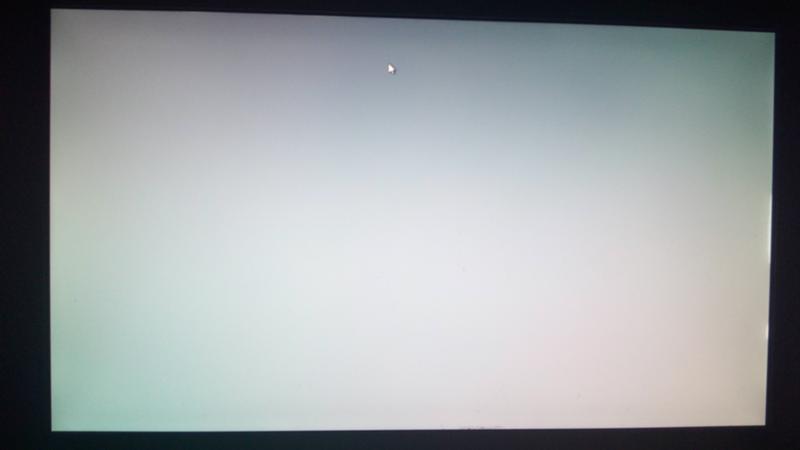
В этой статье рассматриваются возможные способы повышения начальной скорости загрузки функциональных модулей приложения, которые загружают веб-страницы для определенного контента.Предлагаемые оптимизации можно применить, чтобы сделать начальную загрузку такой же плавной, как и у нативного приложения.
Первоначальная загрузка страницы — почему задержка?
Язык разметки HTML широко используется для структурирования и представления цифрового контента на нескольких платформах. Хотя пятая версия, HTML 5, обеспечивает лучшую мультимедийную и многоплатформенную поддержку веб-страниц, она может страдать от медленной начальной загрузки.
Это в основном связано со сложными шагами, связанными с загрузкой веб-страницы HTML 5:
Инициализация веб-просмотра → Запрос страницы → Загрузка данных → Анализ HTML → Запрос ресурсов JS / CSS → Визуализация DOM → Анализ выполнения JS → Запрос данных JS ( иногда не требуется) → Анализ визуализации → Загрузка визуализированного изображения
Как правило, перед этапом визуализации DOM отображается белый экран.Пользователи могут просматривать всю веб-страницу только после загрузки визуализированных изображений. В остальных случаях отображаются только части страницы.
Чтобы решить эту проблему, можно сделать оптимизацию на стороне клиента, на стороне клиента и другие оптимизации, чтобы сократить продолжительность таких процессов и, таким образом, добиться нулевой задержки для начальной загрузки.
Оптимизация внешнего интерфейса
Оптимизация внутренней интерфейсной части страницы может быть реализована для повышения скорости начальной загрузки страницы. Эти оптимизации включают:
· Уменьшение количества запросов
Это достигается за счет объединения ресурсов, уменьшения количества HTTP-запросов, а также за счет сжатия minify / gzip, webP и lazyLoad.
· Повышение скорости запросов
Это достигается за счет предварительного синтаксического анализа DNS, уменьшения количества доменов, параллельной загрузки и распределения CDN.
· Кэш
Сюда входят запросы кеширования протокола HTTP, манифесты автономного кэша и автономный кэш данных в localStorage.
· Рендеринг
Это достигается с помощью оптимизации JS / CSS, последовательности загрузки, серверного рендеринга и конвейеров.
Среди вышеперечисленных решений сетевые запросы имеют наибольшее влияние на начальную скорость загрузки; поэтому стратегия кэширования запросов внешнего интерфейса должна быть в центре внимания оптимизации.
Кэш можно разделить на кеш статических файлов (содержащий ресурсы HTML и JS / CSS / изображений) и кеш данных json. Протокол статического файлового кеша определяется HTTP. Как только браузер реализует эти протоколы, статические файлы также могут кэшироваться (более подробную информацию можно найти здесь). Для статических файлов существует два типа кэшей:
· Те, которые спрашивают, есть ли какие-либо обновления
Эти запросы кеширования от внутреннего сервера запрашивают обновления на основе таких протоколов, как If-Modified-Since / ETag.Если обновлений нет, страница возвращается к 304, и браузер использует локальный кеш.
· Те, которые используют локальный кэш напрямую.
Этот тип кеша определяет, как долго не требуется запрос на обновление, на основе поля Cache-Control / Expires в протоколах. Когда такой запрос не требуется, используется непосредственно локальный кеш.
Основываясь на вышеизложенном, оптимизированная стратегия внешнего кеширования начинается с того, что HTML-файл запрашивает у сервера обновления каждый раз при его загрузке, в то время как файл ресурсов JS / CSS / Image использует локальный кеш напрямую, а не запрашивает обновления.
Потенциальная проблема с этим подходом — обновление файлов JS / CSS. Решение состоит в том, чтобы присвоить каждому файлу ресурсов номер версии или значение хеш-функции в процессе сборки. Если есть обновление для файла ресурсов, номер версии и значение хеш-функции изменятся, тем самым изменив URL-адрес для запроса ресурса. Тем временем соответствующая веб-страница будет обновлена и будет запрашивать URL-адрес для новых ресурсов, таким образом обновляя ресурсы.
Что касается кэширования данных json, решение состоит в использовании данных, запрошенных из кеша localStorage.Локальные данные могут использоваться при первом отображении страницы, и одновременно с этим будет отправлен запрос на обновление. Поэтому в следующий раз можно будет использовать новые данные. Процесс по-прежнему контролируется JavaScript.
Эти стратегии кэширования позволяют реализовать полностью кэшированные файлы ресурсов, такие как JS / CSS, и кэш пользовательских данных. Он также напрямую использует данные локального кеша при загрузке страницы без необходимости в сетевых запросах. Однако этого нельзя сделать для кеширования веб-страниц.Если периоды времени для «Expires» и «max-age time» установлены слишком длинными и в течение длительного времени используется только локальный кеш, страница не будет обновляться вовремя. Между тем, если периоды времени для «Expires» и «max-age time» установлены слишком короткими, страница будет делать сетевой запрос на обновления при каждой загрузке, а затем будет решать, использовать ли локальные ресурсы.
Общая стратегия внешнего интерфейса состоит в том, чтобы запрашивать обновления каждый раз, когда пользователи видят белый экран в течение длительного времени.Это вызвано конфликтом между кешем и обновлениями файла HTML.
Обычно интерфейсная часть использует стратегию запроса обновлений каждый раз при загрузке страницы. Это делает белый экран очень долгим, особенно при плохом сетевом соединении. Следовательно, существует конфликт целей между «кешированием» и «обновлением» на страницах HTML.
Оптимизация на стороне клиента
Теперь, когда веб-страницы встроены в большинство приложений, клиентская сторона имеет право на оптимизацию страниц.Поскольку клиентская сторона имеет больше свободы в отношении реализации стратегий кэширования, все запросы веб-страниц могут быть перехвачены, а кэш может управляться самой клиентской стороной.
Чтобы преодолеть конфликт целей между кешем и обновлением для HTML, следующий подход показал обнадеживающие результаты:
· После запроса перехвата на стороне клиента кэшируйте данные, когда HTML-файл был запрошен для первый раз.
· Когда веб-страница загружается во второй раз, не отправляйте второй запрос, а просто используйте кэшированные данные напрямую.
Такое прямое использование локальных источников устраняет необходимость ожидания сетевых запросов и, таким образом, увеличивает скорость загрузки веб-страниц. В то же время обновления в реальном времени можно поддерживать как можно чаще, решая проблему кеширования.
Кажется, это полностью решает проблему с кешем, но на самом деле многие проблемы еще не решены. Улучшение логики кеширования — один из способов решения этих проблем, но лучшим решением является использование пакета веб-страницы.
Улучшенная логика кеширования
Webview может управлять доступом к кешу напрямую, но не может контролировать доступ к логике кэширования.Этот неконтролируемый кеш приводит к множеству проблем, но каждую из них можно решить или обойти.
· Важные кеши HTML / JS / CSS очищаются после кэширования нескольких больших изображений
Эта проблема возникает из-за неконтролируемой логики очистки и ограниченного пространства кеша. Решение состоит в том, чтобы настроить список предварительно загруженных кешей, которые должны запрашивать обновления заранее при открытии приложения или в заданное время. Этот список должен содержать все необходимые модули и ресурсы веб-страницы и должен учитывать тот факт, что один модуль веб-страницы может иметь несколько страниц.Этот список может быть длинным и, следовательно, потребуются инструменты для его создания и управления.
· Невозможно предварительно загрузить данные с диска в память
Эта проблема возникает из-за неконтролируемого дискового ввода-вывода. Это можно преодолеть, если клиентская сторона возьмет на себя все запрошенные кеши и решит не использовать логику кэширования по умолчанию в webview. Затем механизм кэширования реализуется сам по себе на основе приоритета кеша и предварительной загрузки кеша.
· Полные загрузки во время фоновых обновлений HTML / JS / CSS занимают много времени из-за плохого подключения к Интернету
Это происходит из-за огромного количества задействованных данных.Решение состоит в том, чтобы выполнять инкрементные обновления для каждого HTML и файла ресурсов. Однако это несколько неудобно в реализации и управлении.
· HTML-страницы, захваченные операторами или другими третьими сторонами, кэшируются в течение длительного периода времени
Эту проблему можно решить, используя систему защиты от перехвата httpdns + https на стороне клиента.
Несмотря на то, что эти решения работоспособны, их сложно реализовать, поскольку HTML и файлы ресурсов многочисленны и разбросаны, что затрудняет управление ими.
Пакет веб-страницы
Поскольку представленный сценарий использования предполагает использование функциональных модулей разработки веб-страниц, а с учетом того факта, что проблемы возникают из-за управления разрозненными файлами, очевидным решением является упаковка и доставка всех соответствующих страниц и ресурсов.
Это решение может решить вышеупомянутые проблемы, используя некоторые относительно простые методы:
· Весь пакет веб-страницы может быть предварительно загружен, и его конфигурация может быть выполнена на основе сервисных модулей, а не файлов.Пакет веб-страницы содержит все страницы, относящиеся к сервисным модулям, и все они могут быть предварительно загружены одновременно.
· Основные файлы пакета веб-страницы и кеши для файлов ресурсов динамического изображения страницы разделены, что упрощает управление кешем. Кроме того, весь пакет веб-страницы может быть предварительно загружен в память, что сокращает время, необходимое для ввода-вывода диска.
· Пакет веб-страницы может легко делать инкрементные обновления в зависимости от версии.
· Пакет веб-страницы доставляется через зашифрованный и проверенный архив, что делает невозможным его захват или вмешательство операторами и третьими сторонами.
Конкретное решение кратко излагается ниже:
1. Используйте инструменты сборки в серверной части, чтобы упаковать все страницы и ресурсы, связанные с одним и тем же сервисным модулем, в один файл и одновременно зашифровать / подписать его.
2. На стороне клиента загрузите пакет веб-страницы в определенное время, а затем распакуйте / расшифруйте / проверьте его на основе таблицы конфигурации.
3. После открытия службы перенесите страницу на страницу входа пакета веб-страниц на основе таблицы конфигурации.
4. Перехват сетевых запросов и чтение возвращенных данных из пакета веб-страницы для существующих файлов в пакете веб-страницы. В противном случае примените логику кеширования протокола HTTP.
5. При обновлении пакета веб-страницы сервер доставляет только пакет данных различий между текущей и последней версиями, а клиент выполняет инкрементное обновление, объединяя две стороны клиента.
Пакеты веб-страниц — это работоспособное решение для разработки веб-страниц. Есть множество других вариантов оптимизации, которые также следует учитывать.
Прочие оптимизации
В дополнение к пакетному решению веб-страницы могут быть реализованы и другие оптимизации, в том числе:
· Использование пакета общедоступных ресурсов
· Предварительная загрузка Webview
· Предварительная загрузка данных
· Резервная оптимизация
· Клиентский интерфейс оптимизации
· Оптимизация рендеринга сервера
Использование общедоступного пакета ресурсов
Каждый пакет использует одну и ту же структуру JS и глобальный стиль CSS.Эти ресурсы тратятся впустую, поскольку они появляются в каждом пакете веб-страницы. Вместо этого можно создать общедоступный пакет ресурсов для предоставления этих глобальных файлов.
Предварительная загрузка веб-просмотра
И для iOS, и для Android инициализация компонентов веб-просмотра страдает из-за длительного времени загрузки, которое можно преодолеть путем предварительной загрузки веб-просмотра. Существует два типа предварительной загрузки:
· Первоначальная предварительная загрузка
Первая инициализация веб-просмотра обычно очень медленная. Веб-просмотр может быть предварительно инициализирован, а затем выпущен при открытии приложения, так что процесс ускоряется, когда пользователь загружает веб-просмотр в модули веб-страницы.
· Пул веб-просмотров
Вместо старого метода создания нового веб-просмотра при каждом открытии веб-страницы можно аккуратно использовать два или более веб-просмотра. Однако одна проблема с этим подходом заключается в том, как очистить предыдущую страницу при переходе на страницу. Другой заключается в том, что при утечке памяти JS на веб-странице другие страницы будут затронуты и не могут быть освобождены.
Предварительная загрузка данных
В идеальных условиях, когда пакет веб-страницы открывается впервые, все HTML / JS / CSS используют локальные кеши, и сетевые запросы не требуются.Однако пользовательские данные на странице по-прежнему нуждаются в запросе в реальном времени, где можно применить оптимизацию. Выполнение параллельного запроса данных значительно экономит время загрузки.
При реализации этого решения URL-адреса, которые необходимо предварительно загрузить в пакет веб-страницы, используют таблицу конфигурации. Во время инициализации веб-просмотра клиентская сторона отправляет запрос, а также результат кеширования после завершения предварительной загрузки.
Затем веб-просмотр начнет запрашивать предварительно загруженные URL-адреса после завершения инициализации.Клиентская сторона перехватывает запрос и передает его Менеджеру. Если предварительная загрузка завершена, клиентская сторона возвращается к содержимому. Если это не так, то клиентская сторона ждет этого.
Оптимизация отката
Потенциальная проблема с модулями пакета веб-страницы заключается в том, что пользователь может попытаться получить доступ к модулю пакета веб-страницы, который еще не был загружен, или таблица конфигурации обнаруживает новую версию, но старая все еще используется в приложении.
Есть несколько решений, которые могут быть приняты для преодоления этого:
· Если нет пакета локальной веб-страницы или существующий пакет локальной веб-страницы не является последним, можно выполнить синхронную блокировку для загрузки последней версии пакета веб-страницы. .Однако это решение может повлиять на взаимодействие с пользователем, поскольку размер пакета веб-страницы относительно велик.
· Если существует более старая версия, пользователю может быть разрешено непосредственно использовать ее один раз. Это решение может вызвать задержки в обновлении, и пользователь может использовать не последнюю версию.
· Может быть создана онлайн-версия пакета веб-страницы, при этом каждый из файлов в пакете веб-страницы имеет соответствующий адрес доступа на сервере. Когда нет существующего пакета веб-страницы, соответствующий онлайн-адрес может быть доступен напрямую так же, как обычно открывается онлайн-страница.Это решение обеспечивает лучший пользовательский опыт по сравнению с загрузкой всего пакета веб-страницы и гарантирует, что пользователь получит доступ к последней версии. Это также может служить резервным решением. В непредвиденных обстоятельствах, когда пакет веб-страницы дает сбой, пользователь может получить доступ к онлайн-версии напрямую, и, таким образом, функции страницы не будут затронуты.
Преимущество этих резервных оптимизаций состоит в том, что их можно смешивать и подбирать в зависимости от потребностей.
Оптимизация клиентского интерфейса
Если ajax и localStorage webkit используются в сетевых и клиентских интерфейсах, будет много ограничений, и оптимизация станет более сложной.
JS может быть предоставлен с этими интерфейсами на стороне клиента, поэтому более конкретные оптимизации, такие как предварительный анализ DNS / прямое соединение IP / длительное соединение / параллельные запросы, могут выполняться на стороне клиента. Что касается хранилища, интерфейсы на стороне клиента могут использоваться для выполнения целевых оптимизаций, таких как параллелизм чтения и записи / изоляция пользователей.
Оптимизация рендеринга сервера
В отличие от ранних веб-страниц, большая часть содержимого веб-страниц полагается на логику JS для определения того, что визуализировать, что может занять много времени.Например, ожидание, пока JS запросит данные JSON, а затем вставка их в созданную HTML DOM и отображение на странице — это длительный процесс.
Решения для этой проблемы варьируются от искусственного сокращения логики рендеринга JS до более тщательного и фундаментального серверного рендеринга. Здесь весь контент определяется HTML-кодом, возвращаемым с сервера, без необходимости ждать выполнения логики JS.
Однако это может вызвать определенные проблемы, такие как изменение модели разработки / увеличение трафика / увеличение стоимости сервера.На некоторых страницах QQ Mobile используется особый метод серверной визуализации, называемый «динамический прямой вывод» — для получения дополнительных сведений см. Эту статью.
Заключение
От оптимизации внешнего интерфейса, кэширования на стороне клиента и пакета веб-страниц до более детальных оптимизаций существует множество решений для начальной скорости загрузки веб-страниц. Если эти решения будут надлежащим образом адаптированы и правильно выполнены, пользовательский опыт открытия веб-страницы может быть почти сопоставим с таковым из нативного приложения.
Подводя итог, можно сказать, что общий подход к оптимизации веб-страницы — «кэширование, предварительная загрузка, параллельное вычисление»:
· Кэшировать все сетевые запросы
· Загрузить как можно больше контента, прежде чем пользователь откроет страницу
· Выполняйте как можно больше процессов параллельно вместо последовательной формы
(оригинальная статья Чэнь Чжэньчжуо 陈振 焯)
Alibaba Tech
Из первых рук и исчерпывающая информация о новейших технологиях Alibaba → Поиск «Alibaba Tech» на Facebook
Похожие истории
Теги
Присоединяйтесь к хакеру Полдень
Создайте бесплатную учетную запись, чтобы разблокировать свой собственный опыт чтения.
Как исправить белый экран после статического развертывания с помощью приложения create-react-app
Это одна из самых неприятных ситуаций после развертывания статического приложения React: после всей этой работы вы, наконец, развернули свое приложение для производства. Но когда вы посещаете сайт — вместо недавно развернутого приложения — вы не видите… ничего.
Пустой белый экран.
Причиной тому могло быть практически все. Например, критическая ошибка где-то в вашем JavaScript, кто знает?
Чтобы выяснить, что не так, всегда полезно открыть консоль браузера и проверить сообщения об ошибках.
Ошибка загрузки для
И в этом корень нашей проблемы. Ваше приложение не знает своего местоположения для создания абсолютных URL-адресов.
Webpack
publicPath Настройка
В вашей конфигурации Webpack есть параметр publicPath , чтобы сообщить приложению, каков его корневой путь.В нашем примере это будет https://www.andreasreiterer.at/react-app/
.
Если установлено правильно, он будет базировать ссылки, как указано выше, из этого URL — и ваше приложение загрузится, как ожидалось.
Если вы создали приложение React с помощью create-response-app , вы, вероятно, не сможете получить доступ к конфигурации своего веб-пакета. (За исключением того, что вас катапультировали, но это пока не актуально)
Итак, где мы поместим эту информацию?
Я открою вам секрет: он называется «домашняя страница» и находится в вашем пакете .json
Указание «домашней страницы»
Если вы используете приложение create-react-app, вам не придется иметь дело с конфигурациями Webpack. (Что приятно 😛) Вместо этого — извлечено или нет — нам просто нужно указать «домашняя страница» в нашем пакете .json:
То, как create-response-app настраивает конфигурацию веб-пакета, заменит publicPath на правильный базовый URL для вашего приложения. (Если вы хотите узнать больше о настройке publicPath , ознакомьтесь с документацией Webpack)
Теперь, когда мы сообщили вашему приложению, что это базовый URL, запустите npm, выполните сборку еще раз и скопируйте приложение в свое веб-пространство, чтобы найти ваше приложение в рабочем состоянии.
Примечание : Если у вас возникли проблемы с маршрутизацией с , реагирующим маршрутизатором при статическом развертывании, эта статья может быть вам полезна.
Завершение
В следующий раз, когда вы увидите белый экран после развертывания приложения React, вспомните шаги, которые вы узнали сегодня:
- Проверить консоль браузера на наличие ошибок
- Приложение ссылается на неправильный пакет?
- Обновите настройку «домашняя страница» в вашем package.json
- Создайте приложение еще раз и разместите его в своем веб-пространстве
- Успех!
Поделитесь этой статьей со своими друзьями:
Связанные
Белый экран при открытии управления учетными записями при печати конвертов на SendPro C, SendPro +
Выпуск
При открытии «Управление учетными записями» в приложении «Печать на конвертах» или «Печать на конвертах» появляется белый экран.
Причина
Не указано
Разрешение
- На белом экране «Управление учетными записями» нажимайте стрелку назад, пока не попадете на главный экран.
Содержание
- Причины появления BSOD
- Перезагрузка Windows при появлении BSOD
- Просмотр информации об ошибке BSOD
- Поиск и устранение уязвимостей
- Полезные советы по устранению BSOD
- 50 оттенков экрана смерти BSoD
- Содержание
- Содержание
- Что такое BSoD?
- Основные причины появления BSoD
- Как узнать код ошибки BSoD?
- Ошибка BSoD при загрузке/установке ОС
- Устранение BSoD
- Что делать при появлении синего экрана смерти
- Что означает синий экран на ноутбуке с белыми буквами на английском языке
- Расшифровка кодов ошибок
- Причины появления BSOD на экране ноутбука
- Что делать, если при включении появляется синий экран смерти для Windows 7, 10
- Запуск последней удачной конфигурации системы
- Откат драйверов и восстановление системы
- Что делать, если при включении ноутбука синий экран без надписей
- Как убрать синий экран
- Обновление Windows
- Обновление драйверов
- Чистка системного диска
- Сброс настроек BIOS
- Проверка на вирусы
- Чистка от пыли
- Заключение
- Синий экран в Windows 10: «На вашем ПК возникла проблема. » (а за ним перезагрузка компьютера)
- Из-за чего появляется синий экран, и что можно сделать
- При очевидной причине (установка сбойного драйвера, обновления ОС и пр.)
- Как восстановить систему
- Как откатиться к старому драйверу
- При не очевидной причине: ошибка возникла внезапно
- Если синий экран не дает загрузить Windows
- Если ошибка появляется в игре
- Диагностика: что проверить
- Температуры ЦП, видеокарты
- Стресс-тест (как себя ведет оборудование под нагрузкой)
- Тестирование планок ОЗУ
- Сбросить настройки BIOS
Причины появления BSOD
Синий экран обычно появляется, когда Windows обнаруживает “STOP-ошибку”. Данное критическое падение приводит к остановке работы системы Windows. В этом случае остается только принудительно выключить компьютер и перезагрузить его. Данная процедура может привести к потере несохраненных данных, потому что у приложений фактически нет шансов для сохранения изменений. В идеальном сценарии программы должны регулярно сохранять прогресс работы, чтобы BSOD или другие ошибки не привели к потере данных.
Перезагрузка Windows при появлении BSOD
По умолчанию, Windows автоматически перезагружает компьютер при появлении синего экрана смерти. Если ваш компьютер перезагружается без видимой причины, то возможно, это связано с синим экраном.

Если вы хотите ознакомиться с детальной информацией при появлении синего экрана, то следует отключить автоматическую перезагрузку в панели управления Windows.
Просмотр информации об ошибке BSOD
Приложение BlueScreenView предлагает простой способ для просмотра информации о BSOD. Программа автоматически сканирует все файлы дампа памяти и отображает данные о сбоях.

Аналогичную информацию можно посмотреть с помощью встроенного в систему классического приложения “Просмотр событий”. Правда в этом случае сообщения BSOD будут отображаться в одном списке с падениями приложений и другими сообщениями системного журнала.
Для разработчиков или продвинутых пользователей больше подойдет мощный отладчик дампов WinDbg от Microsoft.
Поиск и устранение уязвимостей
В Windows 7 и в более новых версиях Windows, информация о BSOD также отображается в центре действия. Если вы столкнулись с ошибкой BSOD, то можете открыть Центр действия и проверить доступные решения. Windows проанализирует BSOD и другие типы ошибок на компьютере и предоставить рекомендации по устранению проблемы.
Полезные советы по устранению BSOD
Если вы очень редко сталкиваетесь с BSOD (скажем, раз в два года), то нет причин для беспокойства. Если ошибки с BSOD выскакивают регулярно, то нужно искать причину и устранять проблему.
Источник
50 оттенков экрана смерти BSoD


Содержание
Содержание
Синий экран смерти или BSOD (Blue Screen of Death) видел практически каждый пользователь Windows. Его появление свидетельствует о критическом сбое в железе или программном обеспечении и сопровождается перезагрузкой операционной системы с потерей всех несохраненных данных. Сложно представить, сколько нервных клеток сгубила эта ошибка, особенно во времена Windows 2000 и XP. Сейчас экран смерти возникает не так часто, однако бороться с проблемой нужно незамедлительно. Главное выяснить причину заболевания и назначить верный курс лечения.
Что такое BSoD?
Упрощенно архитектура Windows состоит из двух уровней — пользовательского и режима ядра. На первом работают прикладные программы и службы, а на втором выполняется код ОС и драйверов. BSOD возникает при обнаружении критической ошибки в режиме ядра. Сбоить могут, как драйвера, так и аппаратная часть ПК. В результате система экстренно прекращает свою работу и выводит на дисплей информацию об ошибке — печально известный экран смерти. Все несохраненные данные теряются.

Через некоторое время после появления BSOD компьютер автоматически перезагружается. Зачастую это происходит слишком быстро, и пользователь не успевает запомнить код ошибки. В этом случае достаточно отключить автоматическую загрузку ОС. После перезагрузки система продолжит свою работу, однако, если не устранить причину сбоя, то BSOD будет появляться снова и снова. Сведения об ошибке заносятся в файл дампа памяти с расширением «.dmp» и по умолчанию добавляются в папку по адресу «C:WindowsMinidump».

Помимо классического синего экрана, иногда встречается зеленый экран смерти. По сути, эта ошибка идентична стандартному BSOD, однако появляется только на тестовых версиях Windows 10 начиная с 2016 года. Подобное разделение позволяет быстро понять, в какой версии (тестовой или релизной) произошел сбой.

Одна из тестовых версий Windows Vista, известная под названием Longhorn, иногда демонстрировала пользователям красный экран смерти. Проблема заключалась в сбое диспетчера загрузки. Помимо этого, красный фон использовался для уведомления об ошибке ACPI в Windows 98.

Следует учитывать, что цвет экрана смерти может смениться на любой другой из-за случайной перезаливки дисплея после сбоя драйвера видеокарты.
Основные причины появления BSoD
Экран смерти возникает из-за ошибок при исполнении кода в режиме ядра. К этому могут привести проблемы в железе (аппаратной части) или программные сбои:
Чаще всего BSOD появляется из-за некорректной работы драйвера одного из подключенных устройств. Для повышения надежности системы используйте только последние официальные версии драйверов и программ.
Как узнать код ошибки BSoD?
Для того чтобы узнать причину сбоя, потребуется код ошибки. Данные приводятся непосредственно на самом экране смерти в момент его появления, заносятся в журнал Windows и сохраняются в специальном файле.
В первом случае необходимо хорошенько рассмотреть информацию на дисплее. Внешний вид экрана смерти зависит от версии ОС. В случае Windows XP и 7 выводится большой объем данных с названием и параметрами ошибки, а также рекомендациями по ее устранению.

Начиная с Windows 8 пользователь видит только грустный смайл, краткое описание возникшей ошибки и QR-код со ссылкой на решение проблемы от Microsoft.

Если вы не запомнили код ошибки сразу после появления BSOD, то можете найти его с помощью журнала Windows. для этого перейдите по цепочке “Панель управления” — “Администрирование” — “Просмотр событий” — “Система”. Ориентируясь на дату и время сбоя кликните по соответствующей записи в журнале. В описании будет указан код и название ошибки, например, шестнадцатеричному коду 0x00000001 соответствует ошибка APC_INDEX_MISMATCH.

По умолчанию информация об ошибке сохраняется в дампе памяти. Для ее просмотра потребуется специальная утилита, например, бесплатная программа BlueScreenView. В верхней части главного окна выводится перечень дампов памяти, с момента установки ОС. В таблице указывается время формирования отчета, код ошибки, параметры и драйвер, который вероятнее всего привел к появлению BSOD. В нижней части экрана приводится список драйверов, при этом красным отмечаются те, что были активны в момент сбоя.

Ошибка BSoD при загрузке/установке ОС
Синий экран может появляться непосредственно при установке операционной системы. Причиной чаще всего служит:
Если вы уверены, что железо в порядке, то скорее всего поврежден образ операционной системы. Старайтесь не использовать пиратские сборки с нестандартными настройками и предустановленными программами.
В некоторых случаях ОС постоянно уходит в перезагрузку без появления графического интерфейса. Вероятнее всего причина в повреждении или некорректном форматировании жесткого диска, а также неверных параметрах BIOS. Сбросить BIOS до настроек по умолчанию можно одним из двух способов:
Для загрузки ОС можно воспользоваться безопасным режимом. В этом случае система использует только самые необходимые драйвера. Если проблема не в них, то появится возможность исправить ошибку.
Устранение BSoD
Если вы знаете код ошибки, то можете найти инструкцию по ее устранению в интернете, например, на этом сайте. Начиная с Windows 8 на экране смерти выводится QR-код со ссылкой на способ устранения неполадки от Microsoft.
Для восстановления стабильного режима работы ПК можно воспользоваться универсальными способами. Если применить весь комплекс мер, то это с большой вероятностью исправит ошибку, ускорит быстродействие системы и продлит срок службы комплектующих:
Если ничего из вышеперечисленного не помогло, то переустановите операционную систему с помощью лицензионного образа.
Источник
Что делать при появлении синего экрана смерти
Синий экран на ноутбуке — явление неприятное, но не настолько страшное, как может показаться начинающему пользователю. С такой проблемой периодически сталкивается любой владелец компьютера, независимо от его мощности и срока эксплуатации. В этой инструкции будет рассмотрено, что можно сделать, если постоянно появляется на ноутбуке голубой экран, так исправить типичные проблемы с программной и аппаратной частью и заставить девайс нормально работать.
Что означает синий экран на ноутбуке с белыми буквами на английском языке
Этот экран называется BSOD (аббревиатура от английского Blue Screen Of Death — «Синий экран смерти»). Впрочем, со смертью (а в нашем случае с поломкой) такая ошибка имеет мало общего. Она лишь свидетельствует, что в системе вследствие программных или аппаратных неполадок возник сбой, который остановил работу компьютера.
В тексте сообщения белыми буквами на синем фоне содержатся в том числе и коды ошибок, по которым можно определить возможную причину.
Вероятность появления синего экрана не зависит от производительности ноутбука, года его выпуска или выполняемых задач. Такая ошибка может возникнуть на любом компе: Windows, несмотря на все свои достоинства, неидеальная операционная система, да и «железо» не сможет работать совсем без сбоев, какие бы качественные компоненты ни использовались.
Если на вашем лэптопе раз в несколько месяцев появляется BSOD, не стоит даже обращать внимания на такие мелочи. Задуматься нужно, если вылеты в синий экран происходят несколько раз в день. Также нужно предпринять экстренные меры, если ошибка возникает постоянно и не дает загрузит Виндовс.
 Самое неприятное в синем экране то, что он появляется всегда неожиданно, а операционная система в аварийном порядке прекращает работу. Если вы работали за компьютером и забыли сохранить промежуточные результаты, восстановить их может быть сложно.
Самое неприятное в синем экране то, что он появляется всегда неожиданно, а операционная система в аварийном порядке прекращает работу. Если вы работали за компьютером и забыли сохранить промежуточные результаты, восстановить их может быть сложно.
Если такое случилось во время сохранения в компьютерной игре, сейв может быть поврежден и не исключено, что придется перепроходить заново задание, на которое вы потратили несколько часов. В играх, где всего одна ячейка для автоматического сохранения прогресса прохождения, это может быть серьезной проблемой.
Расшифровка кодов ошибок
Понять, почему такое случилось, можно по сервисному сообщению компьютера. Оно отображается второй строкой. Коды ошибок BSOD:
Последующие действия зависят от ошибки.
Причины появления BSOD на экране ноутбука
Рассмотрим основные причины, которые провоцируют появление BSOD.
 При загрузке Windows:
При загрузке Windows:
Выявление истинной проблемы облегчит ремонт.
Что делать, если при включении появляется синий экран смерти для Windows 7, 10
Поломка не слишком серьезная, но неприятная. Есть несколько способов устранить подобную проблему.
Запуск последней удачной конфигурации системы
Если BSOD появлялся несколько раз подряд, это может быть следствием глюка в операционной системе или программном обеспечении. Рекомендуется загрузить последнюю работоспособную конфигурацию Windows. Как это сделать:
Запустится мастер восстановления системы, который разархивирует образ ОС из последней точки сохранения.
Если сохранение контрольных точек отключено, функция будет недоступна.
Откат драйверов и восстановление системы
Если проблема появилась после обновления драйверов, нужно откатить их до старой, стабильно работающей версии. Для этого нужно действовать, как в предыдущем случае, но выбрать «Загрузку безопасного режима». После загрузки ОС нажмите кнопку «Пуск», перейдите на панель управления и выберите «Диспетчер устройств».
Найдите последнее устройство, для которого вы обновили драйвера, кликните по нему ПКМ и выберите «Свойства». Во вкладке «Драйвер» нажмите кнопку «Откатить». Компонент восстановит старую версию драйверов и должен работать нормально.
 Можно попробовать восстановить работоспособность Windows с помощью установочных диска или флешки. Как это сделать:
Можно попробовать восстановить работоспособность Windows с помощью установочных диска или флешки. Как это сделать:
Желательно, чтобы на загрузочном носителе была записана та же сборка Виндовс, которая установлена на ноутбуке. Операционная система будет копировать оттуда системные файлы, которые могли быть повреждены. В разных сборках они могут отличаться, поэтому восстановление в этом случае не гарантировано.
Что делать, если при включении ноутбука синий экран без надписей
Синий экран без надписей — это не BSOD, а часть цветового оформления Windows (если это «чистая» сборка, а не мод с измененным загрузочным меню). Скорее всего, ОС пытается запуститься, но не загружается Проводник, поэтому и не появляются прочие элементы интерфейса. В большинстве случаев такой глюк исправляется банальной перезагрузкой компьютера.
Также возможет вариант, что при загрузке будет постоянно показываться не синий, а черный экран. Действовать нужно, как описано выше — загрузиться в безопасном режиме и попытаться восстановить последнюю удачную конфигурацию Виндовс. Также помогут рекомендации по избавлению от BSOD, рассмотренные далее.
Как убрать синий экран
Если, на ваш взгляд, синий экран смерти появляется слишком часто и гораздо чаще допустимой «статистической погрешности», можно немного «Поколдовать» с ноутбуком, чтобы избавиться от подобных неполадок. Рассмотрим самые эффективные способы.

Обновление Windows
На Панели управления запустите Центр обновления Windows. Если автоматическая проверка апдейтов отключена, поищите их самостоятельно, нажав кнопку «Поиск обновлений» в левой части меню. После установки свежих апдейтов вылеты в синий экран обычно проходят.
Важно! Официальная поддержка Windows 7 прекращена в начале 2020 года. Обновления больше не выпускаются, поэтому ноутбуку с этой ОС такой способ не поможет.
Обновление драйверов
В системе могут быть установлены старые версии драйверов на оборудование, которые вызывают аппаратные сбои. Для автоматического обновления всех необходимых драйверов до актуальных версий можно воспользоваться одной из таких программ:
Пользоваться этими приложениями очень просто: запускаете, нажимаете кнопку «Обновить драйверы», затем выбираете, какие именно вы хотите установить. Процесс их установки займет некоторое время и потребует перезагрузки ноутбука.
Чистка системного диска
На диске С:, где обычно установлена Windows, для ее корректной работы должно оставаться не менее 10% свободного места. В случае его нехватки возможны различные лаги, в том числе и вылеты в синий экран. Следует переместить на другой носитель все лишние файлы и почистить диск от «мусора». Для этого можно воспользоваться утилитами Auslogics Boost Speed или CCleaner.
Сброс настроек BIOS
Перезагрузите компьютер и до загрузки Windows нажмите кнопку F2, F10, Delete или Escape, чтобы зайти в настройки БИОСа. Для обнуления настроек в этом меню нужно выбрать пункт Load Default Settings. Если причина в неправильной найстройке оборудования, синий экран больше не должен появляться.
Проверка на вирусы
Вредоносное ПО, которое попало в загрузочный сектор, не всегда можно устранить с помощью Защитника Виндовс или другого антивируса. Лучше всего воспользоваться утилитой Dr.Web CureIT!, созданной специально для таких целей. Программа не требует у установки и запускается прямо с флешки. Так как антивирусные базы для нее отдельно не поставляются, а входят в программный пакет самого приложения, рекомендуется перед проверкой скачать актуальную версию с сайта разработчика.
Чистка от пыли
Причиной возникновения BSOD в том числе может быть и перегрев компонентов ноутбука. Пыль, которая со временем оседает на его «внутренностях», не дает нормально охлаждаться деталям, становясь причиной их перегрева. Для полной очистки нужно разобрать ноутбук и продуть его «начинку» с помощью бытового фена.
 Параллельно стоит проверить плотность крепления всех комплектующих и целостность шлейфов. Также раз в году нужно менять термопасту на процессоре и на видеокарте, если она выполнена отдельным модулем, а не интегрирована в ЦП. Чистить ноутбук от пыли нужно не реже раза в полгода.
Параллельно стоит проверить плотность крепления всех комплектующих и целостность шлейфов. Также раз в году нужно менять термопасту на процессоре и на видеокарте, если она выполнена отдельным модулем, а не интегрирована в ЦП. Чистить ноутбук от пыли нужно не реже раза в полгода.
Заключение
Вот и все, что можно предпринять в случае появления синего экрана смерти. Если вы провели все вышеперечисленные манипуляции, но не избавились от BSOD, стоит обратиться в сервисный центр.
Скорее всего, причиной возникновения этой ошибки становится аппаратная поломка какого-то компонента компьютера. Какого именно, самостоятельно определить может быть сложно — лучше воспользоваться услугами опытных мастеров.
Источник
Синий экран в Windows 10: «На вашем ПК возникла проблема. » (а за ним перезагрузка компьютера)
 Здравствуйте.
Здравствуйте.
Не могу не отметить, что подобная ошибка «коварная», т.к. не всегда просто найти ее причину (к тому же, она может возникнуть на этапе загрузки ОС и не позволить исправить ее).
Как бы там ни было, в этой заметке представлю несколько наиболее типичных причин появления синего экрана, а также способы их устранения. Заметка рассчитана на начинающих пользователей.
И так, ближе к теме.

На вашем ПК возникла проблема и его необходимо перезагрузить / Пример подобной ошибки

Из-за чего появляется синий экран, и что можно сделать
При очевидной причине (установка сбойного драйвера, обновления ОС и пр.)
Под очевидной я понимаю ту причину, которая привела к ошибке сразу же после вашего действия (и вы это заметили). Например, установили новую программу — появился синий экран ⇒ причина понятна. 👌 Кстати, в более половине случаев так и бывает (просто не все обращают на это внимание).
Стоит отметить, что наиболее часто синий экран возникает после подключения нового оборудования и установки драйвера на него. Сюда же можно отнести и обычное обновление драйверов, и ОС Windows.
Поэтому, если после установки какой-то программы/драйвера началась подобная проблема — просто удалите это ПО, или замените его на более старую версию (откатитесь к старому драйверу). Кстати, чаще всего (по моим наблюдениям) проблема возникает при обновлении драйвера видеокарты, и при установки драйвера без цифровой подписи.
Как восстановить систему
Самый надежный вариант восстановить работу ОС после установки сбойного ПО — это воспользоваться точкой восстановления (создаются они автоматически, правда, в разных версиях ОС эта опция может быть как включена, так и выключена).
Для запуска восстановления (универсальный способ):

В общем-то, если точки восстановления есть — просто откатите систему к одной из них, и проблема в большинстве случаев на этом и разрешается.

Выбор точки восстановления
Что делать, если точки восстановления нет:
Как откатиться к старому драйверу
1) Сначала необходимо открыть диспетчер устройств.


При не очевидной причине: ошибка возникла внезапно
Когда синий экран появился внезапно и нет какой-то явно-очевидной причины — разобраться с этим не всегда так просто.
Для начала я рекомендую сфотографировать (или записать) код ошибки, проблемный файл и т.д. (см. мои примеры ниже). Этот код ошибки (или конкретный проблемный файл) — могут очень существенно сузить круг проблем (а иногда и прямо указать на нее).


VIDEO TDR FAILURE (фото экрана с ошибкой)
Если вы не успели заснять ошибку, то есть спец. утилита BlueScreenView, позволяющая просмотреть дамп в Windows и найти все последние ошибки, связанные с синим экраном.

Далее, зная код ошибки, попробуйте воспользоваться специализированными сайтами и найти по нему причину проблемы:
Обратите внимание, что на том же bsodstop.ru можно получить не только вероятную причину, но и ее решение. По крайней мере, начать разбираться с проблемой рекомендую именно с этого.

Если код ошибки ничего не дал, попробуйте провести несколько шагов диагностики.
Если синий экран не дает загрузить Windows
Примечание : т.е. он появляется сразу же во время начала загрузки ОС Windows (до появления рабочего стола).
Этот вариант синего экрана наиболее коварен, т.к. у неподготовленного пользователя складывается ощущение, что «система мертва» и уже ничего нельзя поделать. 👀
Что можно посоветовать:
1) После 2-3-х неудачных загрузок с появлением критических ошибок — в большинстве случаев появляется окно с предложением восстановить работу устройства. Если причина ошибок связана с каким-нибудь недавно установленным ПО — рекомендую загрузиться в безопасном режиме и удалить его.
Также отсюда можно попробовать запустить восстановление системы (актуально, если у вас есть точка восстановления, об этом ниже).

2) Если окно восстановление не появляется, можно загрузить ПК/ноутбук с помощью установочной флешки (как ее сделать). Разумеется, идеально, если она уже у вас есть (либо есть второй ПК, на котором ее можно быстро создать).


Восстановление системы / Windows 10
После должен запуститься мастер, который поможет вам откатить систему к предыдущему работоспособному состоянию (при наличии точек восстановления).

Возможно, вам также понадобиться восстановить загрузочные записи ОС (ссылка ниже в помощь).

4) Попробуйте установить еще одну ОС Windows на диск (либо переустановить старую).
5) Если предыдущее не помогло, возможно проблема в железе. Попробуйте отключить от ПК/ноутбука всё (до минимума): принтеры, сканеры, USB-переходники, доп. мониторы и т.д.
Рекомендую также обратить внимание на ОЗУ, попробуйте оставить только одну планку (если у вас их 2/3), поочередно установите и проверьте ее работу в разных слотах (не лишним было бы протестировать ее с помощью спец. утилиты).
Если ошибка появляется в игре
1) Переустановите драйвера (в особенности на видеокарту). Загрузите их с официального сайта производителя вашего устройства.
Если есть возможность, попробуйте использовать другую ОС с более старой/новой версией видеодрайвера.
2) Проверьте файлы игры антивирусом, попробуйте ее переустановить. Измените графические настройки (отключите туман, мелкие частицы, вертикальную синхронизацию, различные фильтры и т.д.).
3) Проведите стресс-тест видеокарты, просмотрите ее температуры, проверьте не перегревается ли она.
4) Отключите (удалите) различные утилиты для ускорения игр, просмотра за FPS и т.д.
Диагностика: что проверить
Температуры ЦП, видеокарты
В играх, редакторах (и др. ресурсоемких программах) температура ЦП и видеокарты может существенно повышаться. Разумеется, если температура выходит за определенные пределы — это может приводить к различным ошибкам (в т.ч. и синему экрану).
Для просмотра температуры чаще всего используют спец. утилиты (например, AIDA 64). Разумеется, смотреть за температурой нужно в динамике: т.е. запустите утилиту сразу же после загрузки Windows, а потом приступите к своей обычной работе за ПК (время от времени поглядывая за датчиками, особенно, когда слышите нарастающий гул кулеров).

Примечание : у AIDA 64 датчики температур можно вывести в трей (рядом с часами) Windows. Таким образом вам не придется каждый раз сворачивать/разворачивать окно утилиты.
Вообще, конечно, более эффективно проверить состояние железа компьютера позволяет стресс-тест (это когда спец. программа «искусственно» создает высокую нагрузку). Об этом ниже.

Температура процессора Intel: как ее узнать; какую считать нормальной, а какую перегревом — https://ocomp.info/temperatura-protsessora-intel.html
Стресс-тест (как себя ведет оборудование под нагрузкой)
Стресс-тест позволяет узнать реальную частоту работы ЦП и видеокарты, их температуры, проверить стабильность системы, узнать обо всех слабых местах ПК/ноутбука. Нередко, стресс-тест — является единственным способом, позволяющим докопаться до причины нестабильной работы устройства.
Как выполнить стресс-тест процессора и системы в целом, держит ли он частоты, нет ли перегрева (AIDA 64) — https://ocomp.info/kak-vyipolnit-stress-test-videokartyi-noutbuka-v-aida-64.html

Частота работы ЦП / AIDA 64

Результаты теста в реальном времени / утилита OCCT

Тестирование планок ОЗУ
С памятью есть проблемы / утилита Memtest 86+
Кстати, также порекомендовал бы почистить контакты планок с помощью резинки и кисточки (разъемы на материнской плате не лишним было бы продуть). Если у вас используется несколько планок — попробуйте запустить компьютер с одной (возможно, что из-за одной из планок (или слота) и выскакивает синий экран. ).

Чистка контактов памяти резинкой и кисточкой
Сбросить настройки BIOS
В BIOS есть ряд настроек, при изменении которых компьютер может перестать стабильно работать. Например, один из вариантов — это смена режима работы накопителя (AHCI, IDE) или изменение приоритета загрузки.
Стоит отметить, что подобные параметры не всегда меняются вручную — смена может произойти из-за севшей батареи или скачка в цепях электропитания (в этом случае прошивка BIOS может «сгинуть» (вы это сразу поймете, т.к. устройство перестанет включаться вовсе!) и восстановить ее можно будет только в сервисе на программаторе).

Дополнения по теме приветствуются.
Источник
0 Пользователей и 1 Гость просматривают эту тему.
- 583 Ответов
- 269946 Просмотров

Переключить шаблон, задать вопрос хостеру, прописать в index.php шаблона, etc
// Добавлять в отчет все PHP ошибки
error_reporting(-1);Я ж писал, почему выводится именно белый экран без всяких надписей несколькими постами выше.
Записан
Оказываю услуги по Joomla | Миграция на Joomla 3.x | Сопровождение | IT-аутсорсинг | Недорогие домены и хостинг
Проблема в htaccess, как решить не знаю( Может кто знает что может быть
в чем именно проблема в htaccess?
Записан
Тут дарят бакс просто за регистрацию! Успей получить!
Все советы на форуме раздаю бесплатно, то есть даром. Индивидуально бесплатно консультирую только по вопросам стоимости индивидуальных консультаций
как решить не знаю
Хостингу писали?
Записан
Миграция, установка, обновление версий Joomla | Создание сайтов «под ключ» | Эксклюзивные заглушки «offline» | Работа с «напильником» над шаблонами и расширениями
Хостингу писали?
в чем именно проблема в htaccess?
Вот логи
Покажите содержимое .htaccess. Аж интересно стало….
Записан
Оказываю услуги по Joomla | Миграция на Joomla 3.x | Сопровождение | IT-аутсорсинг | Недорогие домены и хостинг
ну так удалите строки с php_value. значит хостер запрещает переопределять значения.
Записан
Тут дарят бакс просто за регистрацию! Успей получить!
Все советы на форуме раздаю бесплатно, то есть даром. Индивидуально бесплатно консультирую только по вопросам стоимости индивидуальных консультаций
Покажите содержимое .htaccess. Аж интересно стало….
ну удалите же
php_value display_errors 1
Записан
Тут дарят бакс просто за регистрацию! Успей получить!
Все советы на форуме раздаю бесплатно, то есть даром. Индивидуально бесплатно консультирую только по вопросам стоимости индивидуальных консультаций
Всее, увидел. Спасибо за помощь ![]()
P.s как то я удалил эту строчку и увидел просто белый экран подумал что-то не так, а оказывается нужно было просто /installation прописать ![]()
а это скорее всего происходит потому, что у вас основной индексный файл не index.php, а index.html. это к хостеру, чтобы поменял. либо всегда просто учитывайте этот нюанс.
Записан
Тут дарят бакс просто за регистрацию! Успей получить!
Все советы на форуме раздаю бесплатно, то есть даром. Индивидуально бесплатно консультирую только по вопросам стоимости индивидуальных консультаций
Я выше писала про ошибку
Fatal error: Using $this when not in object context in /home/АККАУНТ/public_html/libraries/joomla/filter/input.php on line 141
Читать всем у кого белый экран!
Мне ответили
Отключите ARI Cloud Carousel или обновите его до актуальной версии, это ведь в нем проблема?
И оказались правы, у меня вообще не было ARI Cloud Carousel, а вместо этого стоит ARI Image Slider , и как только я его отключила нужный шаблон стал отражаться и другие от этого разработчика тоже.
И оказались правы, у меня вообще не было ARI Cloud Carousel, а вместо этого стоит ARI Image Slider , и как только я его отключила нужный шаблон стал отражаться и другие от этого разработчика тоже.
Пожалуйста 
Записан
Оказываю услуги по Joomla | Миграция на Joomla 3.x | Сопровождение | IT-аутсорсинг | Недорогие домены и хостинг
сайт не работает. Сверху только надпись Error и всё. ни административная панель ни сам сайт. началось с того что поменял разрешение файлов на 644. что делать ума не приложу
сайт не работает. Сверху только надпись Error и всё. ни административная панель ни сам сайт. началось с того что поменял разрешение файлов на 644. что делать ума не приложу
А владелец у файлов не поменялся? И вы уверены, что только к файлам применили правило? Может и к папкам тоже?
Сверху только надпись Error и всё
база данных не лежит на хостинге?
Записан
Тут дарят бакс просто за регистрацию! Успей получить!
Все советы на форуме раздаю бесплатно, то есть даром. Индивидуально бесплатно консультирую только по вопросам стоимости индивидуальных консультаций
Да на хостинге. Пробовал отключать включать толку нет
откат тоже не помог
Установите чистую Joomla в папку старого сайта.
И проверьте лог ошибок хостинга error.log .
После махинаций с файлом конфиг и паролем базы данных появилась нормальная ошибка 500
[size=0.95em]Сайт мегазавр.рф пока не может обработать этот запрос.[/size][/color][/size]
HTTP ERROR 500
И вопрос как новичку как переустановить Joomla и обновить рнрmyadmin
Да на хостинге.
под «лежит» я имел в виду не расположение базы, а ее работоспособность  Error на белом фоне часто говорит именно о проблемах с базой.
Error на белом фоне часто говорит именно о проблемах с базой.
задайте в configuration.php для $error_reporting значение ‘development’ и посмотрите какая именно ошибка на сайте.
Записан
Тут дарят бакс просто за регистрацию! Успей получить!
Все советы на форуме раздаю бесплатно, то есть даром. Индивидуально бесплатно консультирую только по вопросам стоимости индивидуальных консультаций
в configuration.php для $error_reporting значение ‘development’
public $error_reporting = ‘default’;
должно быть development?
Ура заработала!!!!
всем спасибо за помощь
« Последнее редактирование: 07.03.2018, 12:07:01 от leongnid »
Записан
должно быть none. но чтобы увидеть ошибки сделайте временно development
Записан
Тут дарят бакс просто за регистрацию! Успей получить!
Все советы на форуме раздаю бесплатно, то есть даром. Индивидуально бесплатно консультирую только по вопросам стоимости индивидуальных консультаций
Parse error[/size]: syntax error, unexpected ‘[‘ in [/size]/home/c/cd80823/public_html/plugins/system/gantry5/gantry5.php[/size] on line [/size]109[/size]
.была такая поставил РНР 7.1 все заработала[/size]
исправляю на нон[/size]
а была какая, php5.3 что ли? для работоспособности синтаксиса квадратных скобок нужно минимум php5.4, но если работает на php7 то лучше конечно включить php7
Записан
Тут дарят бакс просто за регистрацию! Успей получить!
Все советы на форуме раздаю бесплатно, то есть даром. Индивидуально бесплатно консультирую только по вопросам стоимости индивидуальных консультаций
какую только не ставил 7.1 5.6 5.4
какой раздел по csvi не загружает товар Explanation: COM_CSVI_ERROR_500[/size]
Здравствуйте! Очень нужна помощь- я полный чайник. Или пустой? В общем ламер)
Есть сайт на Joomla! 1.5.25 Stable. Делал человек, с которым у меня больше нет связи.
Вчера от хостера (наверное) пришло такое письмо:
«…на Вашем сервере было обновление операционной системы и программного обеспечения… Вы можете выбрать для своего аккаунта PHP начиная с версии PHP 5.2 и кончая последней версии PHP 7.2.
Пожалуйста, проверьте все ли ваши сайта корректно работают, если нет, обращайтесь в нашу поддержку.
———————
С Наилучшими Пожеланиями,
1’st Domain Name Service (mailto:hosting@1reg.online)»
В результате на сайте главная страница белеет экраном. Остальные страницы вроде работают. Стояла и стоит сейчас версия php 5.3.29. Пробовал понижать до 5.2- выдает ошибку, повышать постепенно до 5.6- белый экран, с версии 7+ выдает ошибку.
Сайт http://www.fillprint.ru/ Рабочая страница с которой можно посмотреть работоспособность других страниц, например http://www.fillprint.ru/hp-toner-refill.html
У вас админка нормально функционирует? Если — да, то вам нужно по-одному отключать модули, опубликованные на неработающих страницах и проверять работоспособность. Скорее всего на сайте используется модуль, который не совместим с php 5.3
Если есть опят общения с сервером, то посмотрите логи ошибок. Там должен быть путь к файлу, в котором возникает ошибка. Скорее всего, этот путь укажет вам на проблемный модуль
Большое спасибо за участие, но сегодня неожиданно появился Создатель, Родитель и Повелитель сайта и все исправил).
был вирус шелл скрипт 7bf58b.php в папке public_html и была проблема с модулями.
был вирус шелл скрипт 7bf58b.php
А почему вы говорите о нем в прошедшем? Беда одна не приходит, почти никогда. Спросите Создателя, откуда он (вирус) взялся. Возможно, Он знает ответ…
Записан
Оказываю услуги по Joomla | Миграция на Joomla 3.x | Сопровождение | IT-аутсорсинг | Недорогие домены и хостинг
![]()
Не хватает иконки? Мы ее нарисуем
Опишите, какая иконка вам нужна, и мы нарисуем её бесплатно в любом из наших стилей.
Скачать 90 бесплатных иконок «Ошибки» в стиле All.
Скачивайте бесплатные иконки на тему Ошибки в iOS, Material, Windows и других стилях для сайтов, презентаций и мобильных приложений. Все наши иконки созданы pixel perfect, чтобы идеально вписываться в любой дизайн. Вы можете скачать их в PNG или векторном формате. Перед скачиванием иконки можно редактировать.
Не забудьте взглянуть на Новые иконки и познакомиться с самой Популярной категорией.
iStockОшибка Программного Обеспечения Значок Ошибки На Белом Фоне Ошибка Программного Обеспечения Или Значок Ошибки Программы Для Приложения — стоковая векторная графика и другие изображения на тему Антивирус Скачайте векторную иллюстрацию Ошибка Программного Обеспечения Значок Ошибки На Белом Фоне Ошибка Программного Обеспечения Или Значок Ошибки Программы Для Приложения прямо сейчас. И найдите в библиотеке роялти-фри векторной графики iStock еще больше графики на тему Антивирус, доступной для простого и быстрого скачивания.Product #:gm803499968$4.99iStockIn stock
Скачайте векторную иллюстрацию Ошибка Программного Обеспечения Значок Ошибки На Белом Фоне Ошибка Программного Обеспечения Или Значок Ошибки Программы Для Приложения прямо сейчас. И найдите в библиотеке роялти-фри векторной графики iStock еще больше графики на тему Антивирус, доступной для простого и быстрого скачивания.Product #:gm803499968$4.99iStockIn stock
- Изображения
- Фотографии
- Иллюстрации
- Векторные файлы
- Видео
Ошибка программного обеспечения. значок ошибки на белом фоне. ошибка программного обеспечения или значок ошибки программы для приложения � — Сток Вектор

Описание
Ошибка программного обеспечения. значок ошибки на белом фоне. ошибка программного обеспечения или значок ошибки программы для приложения �
Качественные изображения для всех ваших проектов
$2.49 при подписке на 1 месяц
10 изображений в месяц
Самый большой размер:Вектор (EPS) – масштабируемость до любого размера
ID стоковой иллюстрации:803499968
Дата загрузки:28 июня 2017 r.
Ключевые слова
- Антивирус Иллюстрации,
- Без людей Иллюстрации,
- Безопасность Иллюстрации,
- Белый Иллюстрации,
- Белый фон Иллюстрации,
- Брандмауэр Иллюстрации,
- Векторная графика Иллюстрации,
- Вертикальный Иллюстрации,
- Вирус Иллюстрации,
- Данные Иллюстрации,
- Дизайн Иллюстрации,
- Жук Иллюстрации,
- Защита Иллюстрации,
- Защищённость Иллюстрации,
- Знак Иллюстрации,
- Изолированный предмет Иллюстрации,
- Иконка Иллюстрации,
- Иллюстрация Иллюстрации,
-
Показать все
Часто задаваемые вопросы
- Что такое «лицензия роялти-фри»?
- Лицензии роялти-фри позволяют вам осуществить единовременную оплату за постоянное использование защищенных авторскими правами изображений и видеоклипов в личных и коммерческих проектах без необходимости дополнительных платежей за каждое их использование. Это обоюдовыгодный вариант, и именно поэтому все материалы iStock (включая все изображения и видеоматериалы Антивирус) доступны только по лицензиям роялти-фри.
- Какие виды файлов роялти-фри доступны на iStock?
- Лицензия роялти-фри — оптимальный вариант для тех, кто намерен использовать стоковые изображения в коммерческих целях, поэтому все файлы на iStock (фотографии, иллюстрации и видеоклипы) предлагаются только на условиях роялти-фри.
- Как можно использовать изображения и видеоклипы роялти-фри?
- Вы можете изменять вид, размер и параметры любых материалов iStock (включая все изображения и видеоматериалы Антивирус) в соответствии с потребностями своих проектов — от рекламы в социальных сетях до рекламных щитов, от презентаций PowerPoint до художественных фильмов. За исключением фотографий «только для редакционного использования» (которые можно использовать только в редакционных проектах и нельзя изменять), ваши возможности безграничны.
Узнайте больше об изображениях royalty-free или посмотрите часто задаваемые вопросы о стоковой иллюстрации и векторной графике.
-
Advertisements
-
1920x1080px
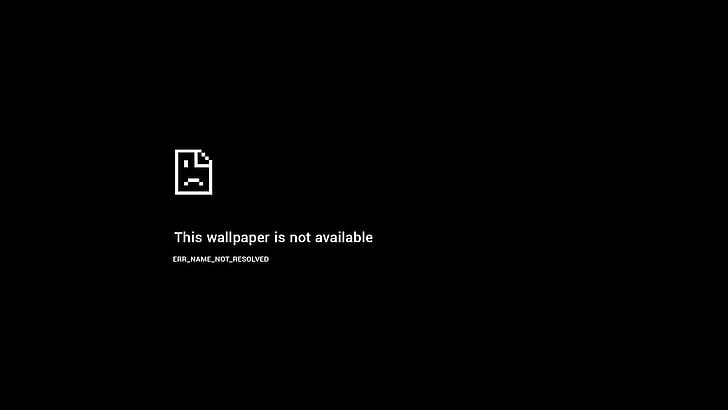
minimalism, black background, error, simple background, not available -
1080x1920px
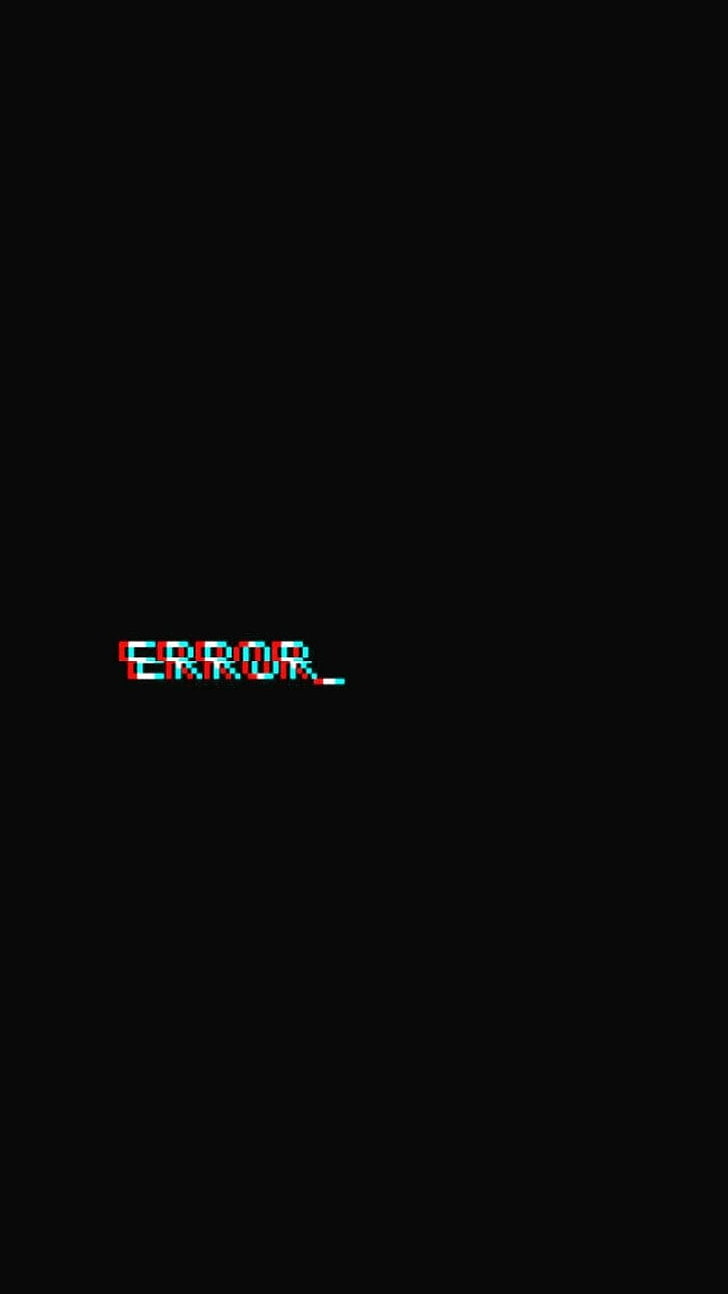
black and red car engine bay, errors, simple background, minimalism -
1920x1080px
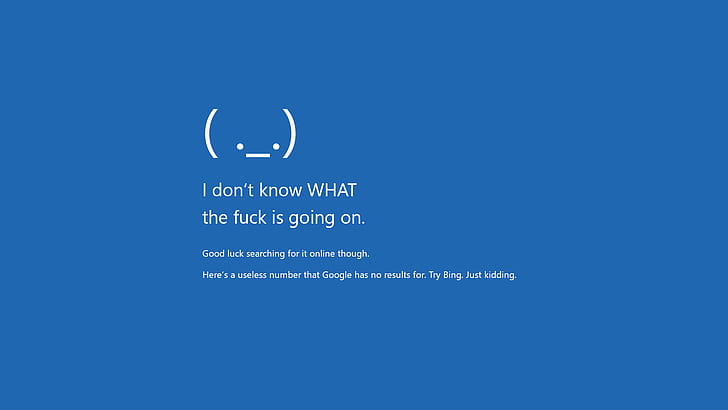
Windows 10, errors, Windows Errors, humor, Emoji, blue, Microsoft -
1920x1080px
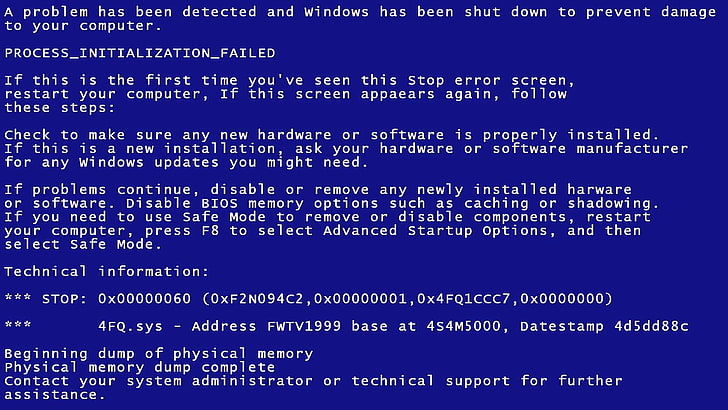
text on blue screen screenshot, Blue Screen of Death, Microsoft Windows -
1920x1080px

dark, smile, smiling, large eyes, crying, Crazy Face, glitch art -
1920x1080px

simple background, black background, Windows Errors -
1920x1080px
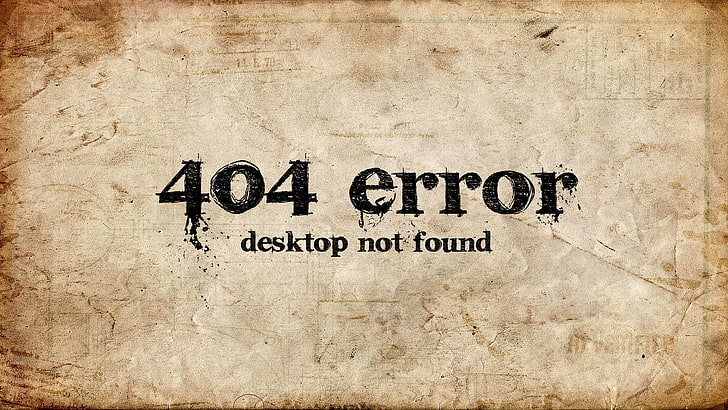
404 error text overlay, typography, anime, numbers, 404 Not Found -
1920x1080px
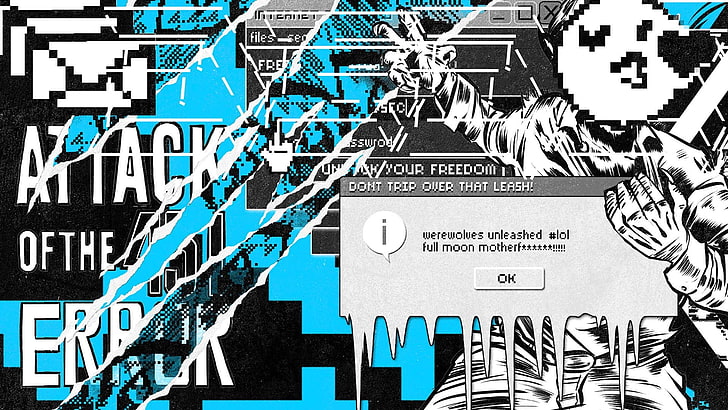
black and blue background with error text overlay, Watch_Dogs -
1920x1200px
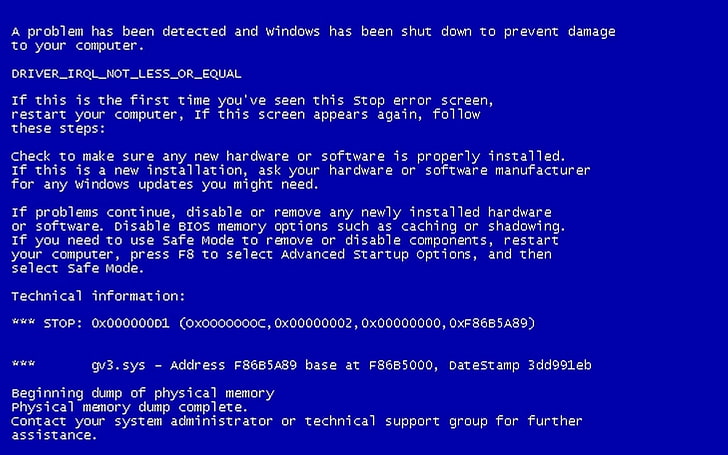
error microsoft windows blue screen of death 1920×1200 Technology Windows HD Art -
1920x1080px
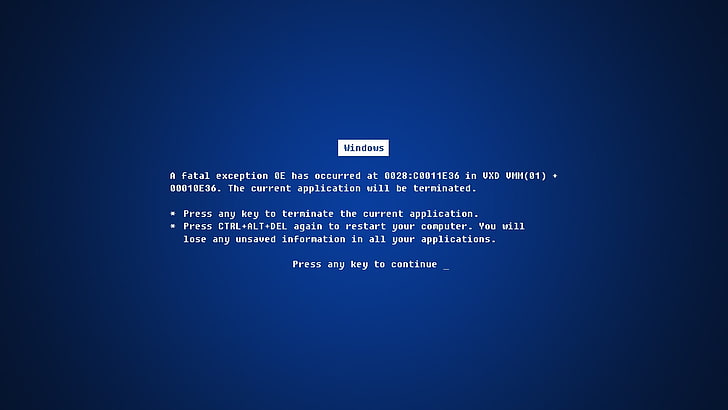
blue background with text overlay, Blue Screen of Death, Microsoft Windows -
1920x1440px
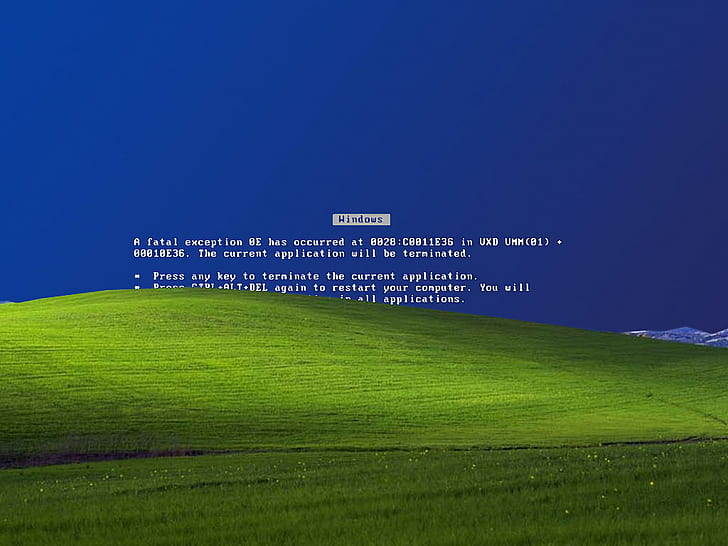
windows xp error microsoft windows blue screen of death Technology Windows HD Art -
1920x1080px

scary face, minimalism, dark, smile, Unknown Artist, demon -
1920x1080px
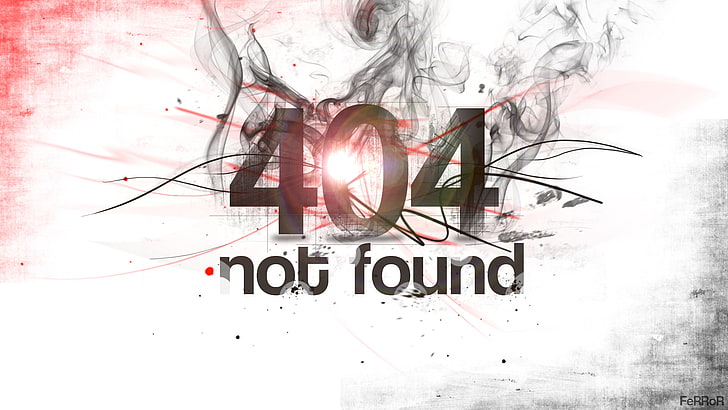
white background with 404 not found text overlay, fon, error 404 -
1920x1080px
X Error. logo, errors, minimalism, typography, red, gray, gray background -
2560x1600px
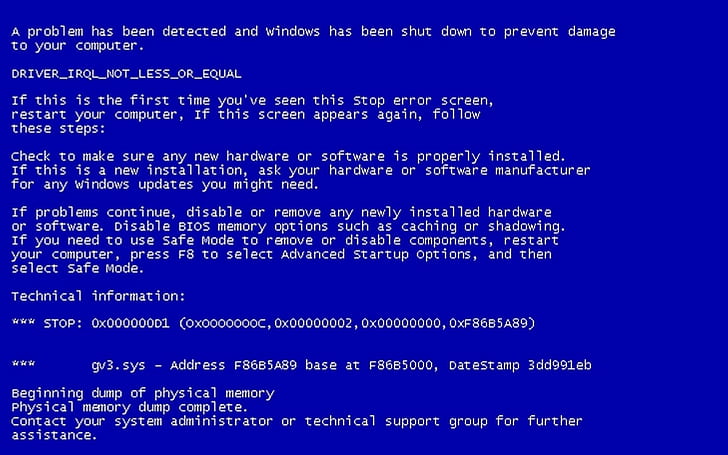
Error, Program, Code, Blue Background -
1920x1200px
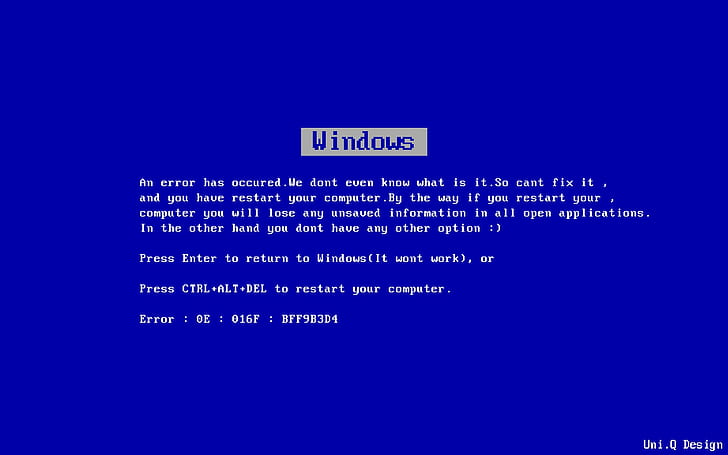
blue, death, error, microsoft, screen, windows -
2560x1440px
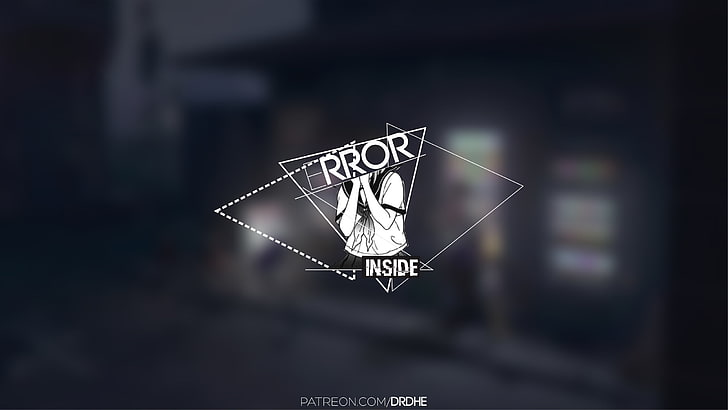
erro, errors, killedmyself, spider web, focus on foreground -
1920x1080px

yellow and blue LED light, digital art, simple background, text -
1920x1080px
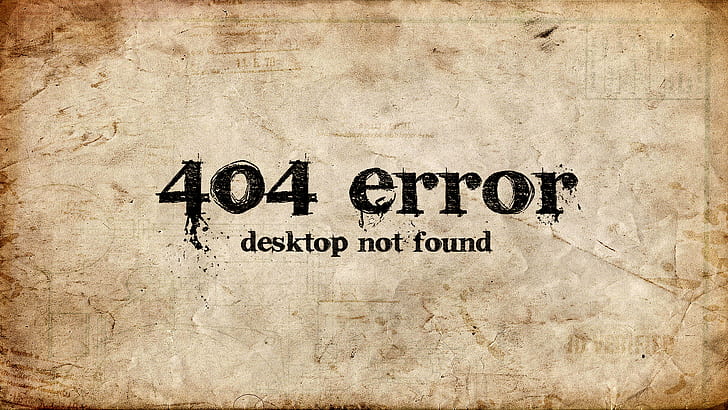
Funny 404 Error -
1920x1080px
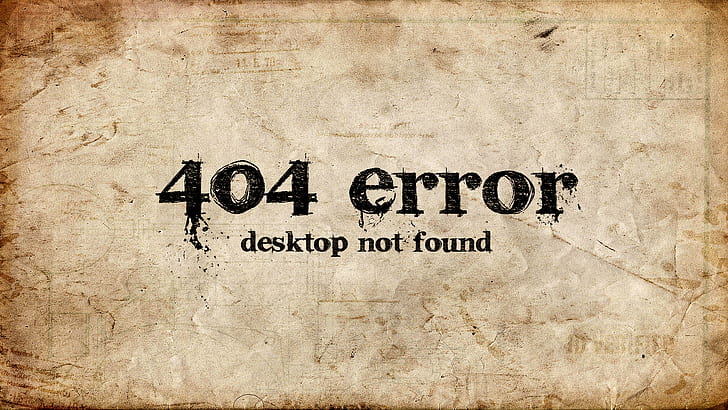
desktop, error, error 404, not found -
1920x1080px
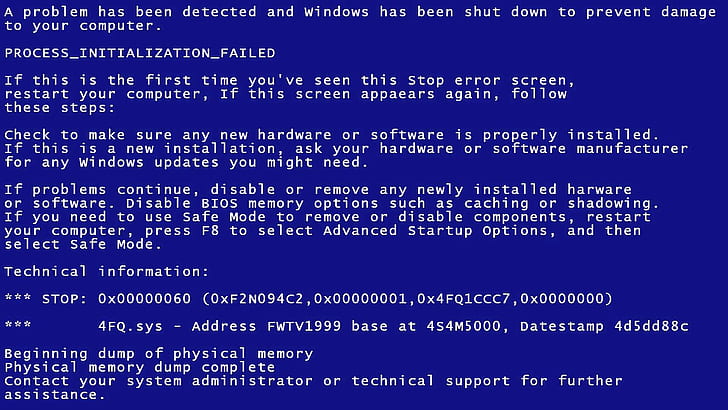
Microsoft Windows, Blue Screen of Death, Windows Errors -
1920x1080px
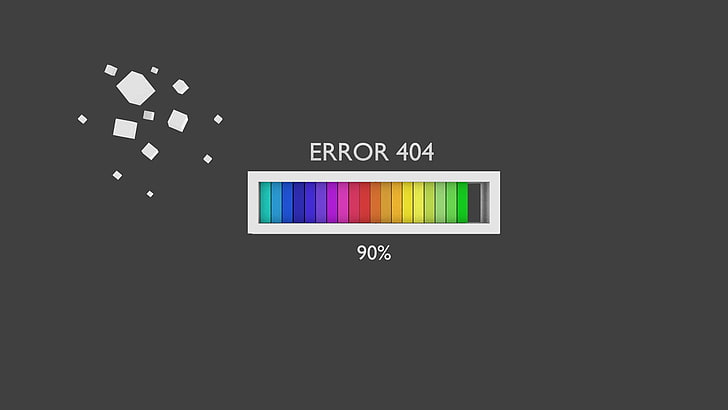
Error 404 90% wallpaper, errors, colorful, warm colors, color codes -
1280x1024px
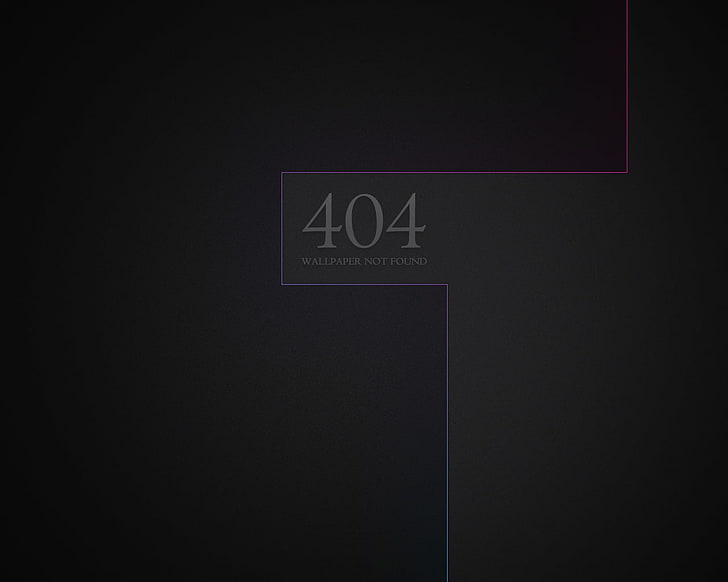
funny error 404 1280×1024 Entertainment Funny HD Art -
1920x1080px
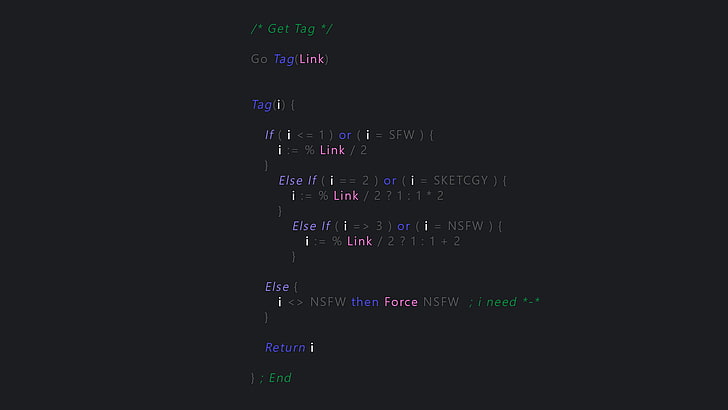
untitled, code, programming, typo, errors, technology, communication -
1056x768px
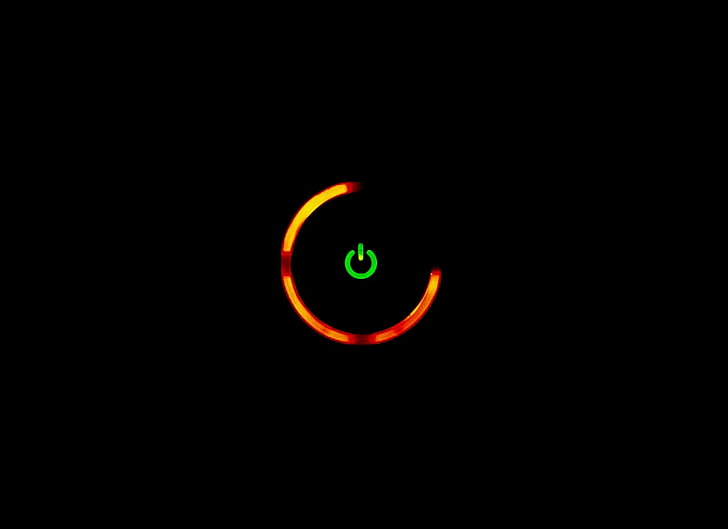
error xbox 360 1056×768 Video Games XBox HD Art -
5011x4989px
error, inscription, text, word -
1920x1080px

Windows crash error, blue background with text overlay, copy space -
1920x1080px

blue, computer, death, error, screen -
1600x1200px
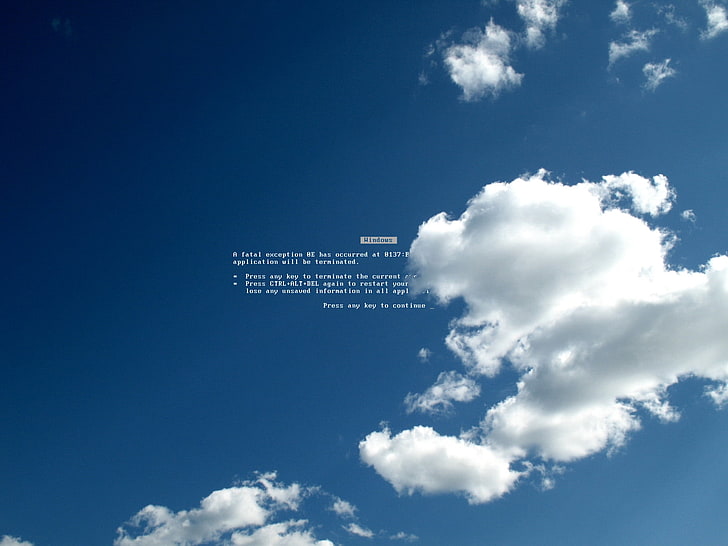
gray clouds with text overlay, white clouds with text overlay -
1920x1440px
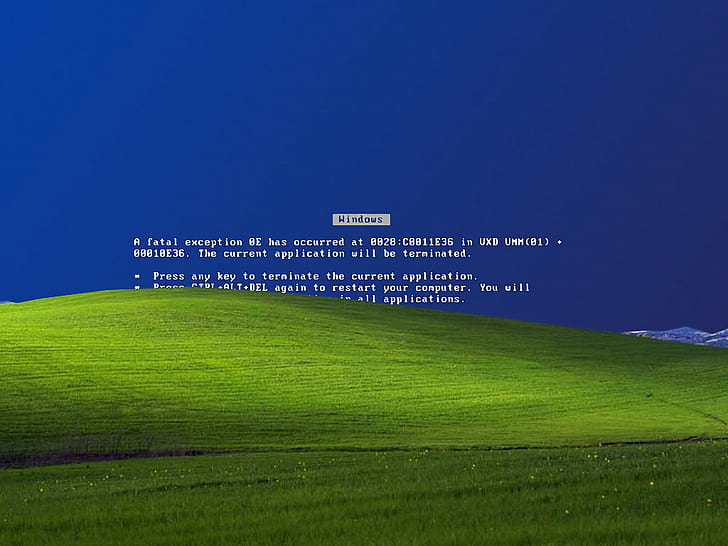
blue, death, error, microsoft, screen, windows, Xp -
2560x1672px

yellow standard motorcycle, Harley-Davidson, Dominika Error Notification Is Sent -
1920x1080px

404 Error Girlfriend Not Found, backgound, Windows Errors, 404 Not Found -
1680x945px
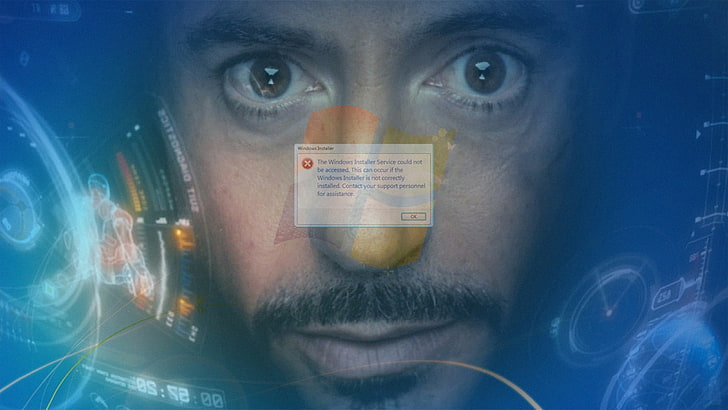
Iron Man movie still screenshot, Robert Downey Jr., Jarvis, operating system -
1920x1080px

404 error illustration, 404 Not Found, humor, sign, artwork, blue background -
1920x1080px

typography, minimalism, errors -
2560x1600px
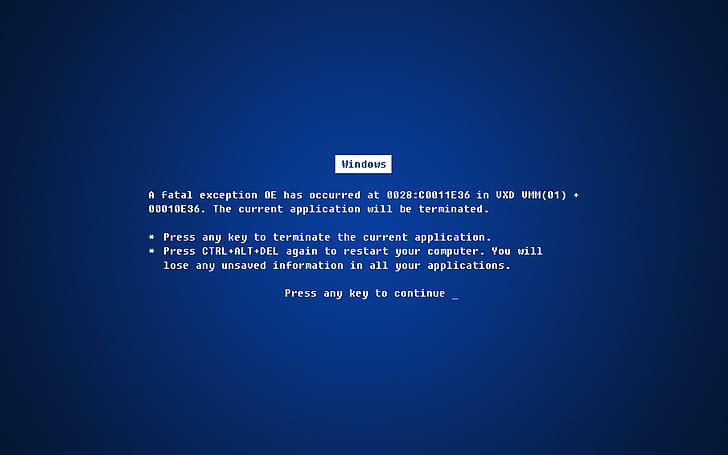
Windows Fatal Error, funny -
2316x1542px
Public Domain
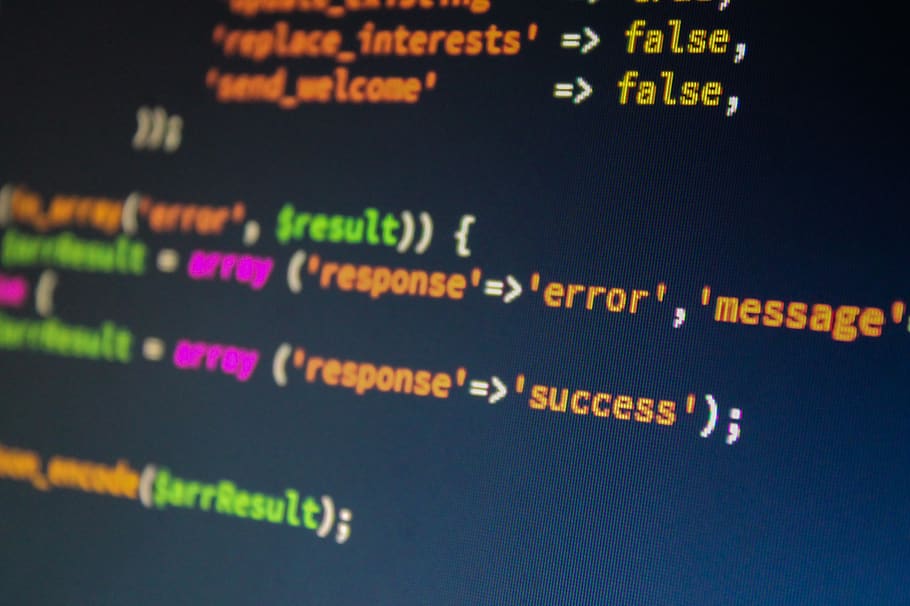
Monitor Displaying Error Text, blur, close-up, code, coding, conceptual -
3648x2736px
Public Domain

white jigsaw puzzle, match, fit, missing, hole, blank, play -
1920x1053px
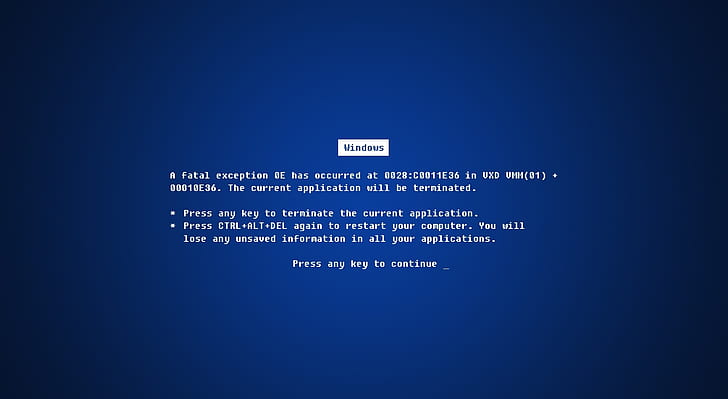
Text Error Microsoft Windows, Funny -
2560x1440px

CRT TV illustration, colorful, monitor, error, line, technology -
1920x1080px

404 Error Girlfriend not found -
4000x2667px
Public Domain

ERROR in PHP WordPress Code, bad, black, coding, hacking, html -
1280x960px
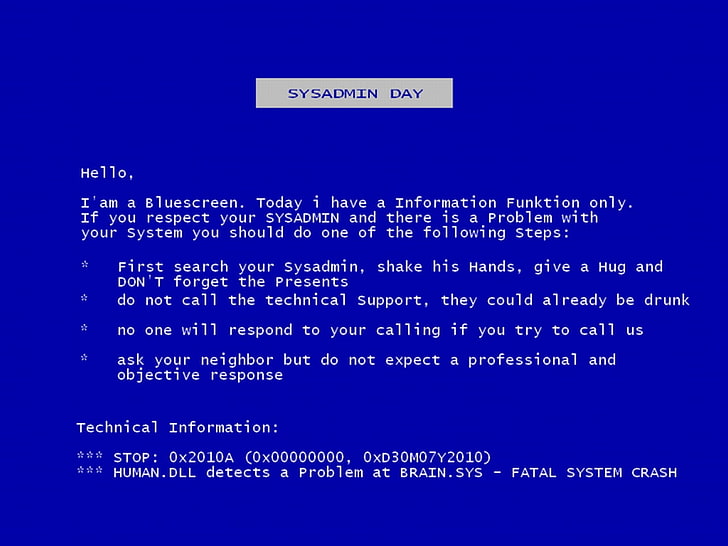
funny error microsoft windows blue screen of death Entertainment Funny HD Art -
1920x1536px
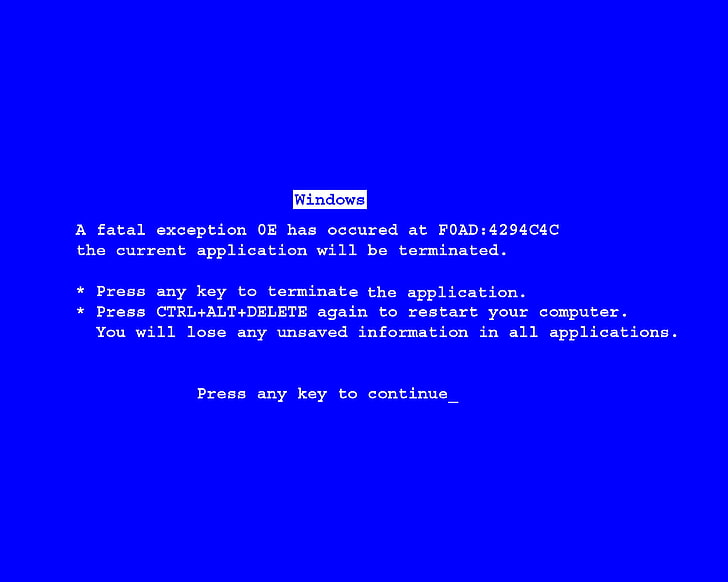
Windows blue screen, Technology, Error, Funny, communication -
1920x1080px
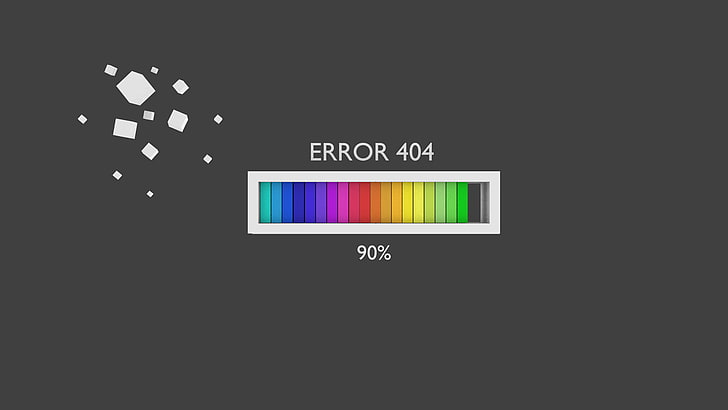
color codes, 404 Not Found, errors, spectrum, warm colors, colorful -
1920x1536px

Technology, Error -
1900x1200px

white text on black background, Tetris, errors, video games, minimalism -
2560x1600px

Error, purple, minimal, minimalistic -
1920x1080px
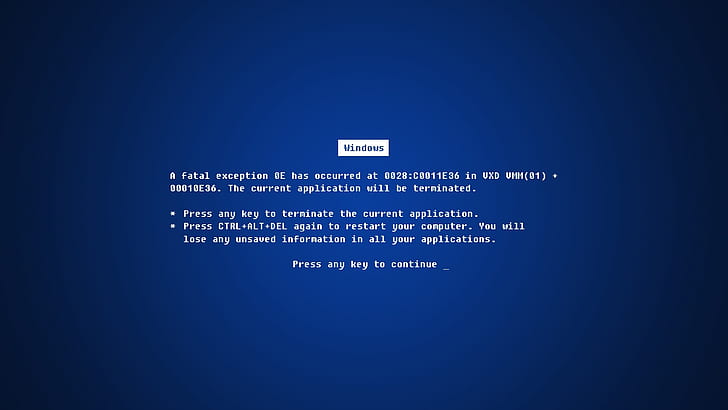
error, windows, bug, blue screen, death screen -
2560x1440px

illustration, humor, pencils, eraser, errors, white background -
1920x1080px

window, errors, blue background, Windows Errors, technology -
1980x1080px

Windows Errors, black, white, red, text, communication, sign -
3158x2400px
Public Domain

white puzzle board, match, fit, missing, hole, blank, play -
1920x1080px

gray graffiti wallpaper, Dark, Error, studio shot, indoors, still life -
1920x1200px

404, abstracto, error, Texto -
4032x2268px
Public Domain

silhouette trees photo during sunset, Sunrise, Dark, Light -
1920x1200px

Error 404, windows, microsoft, desktop, image -
1920x1080px

anarchy, anomynous, computer, dark, error, program -
1920x1200px
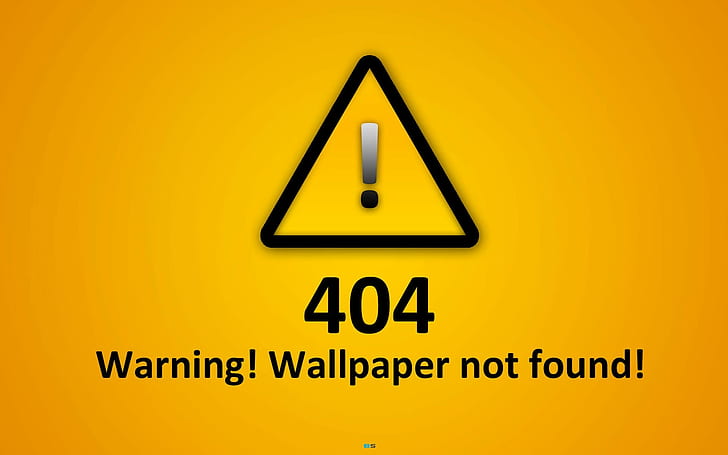
error, found, minimalistic, Not, text -
1920x1080px

Error, 404 Error, Sign, Funny -
1920x1080px

Error 2012 text, errors, humor, 2012 (movie), western script -
1920x1080px
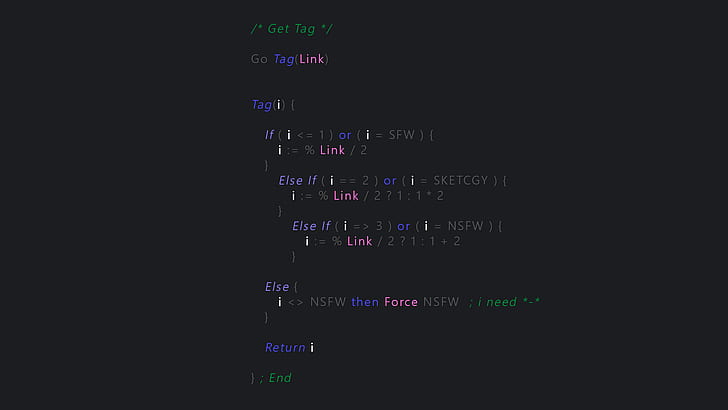
code, errors -
1920x1080px

black rose illustration, life, poetry, quote, spelling errors -
1920x1440px
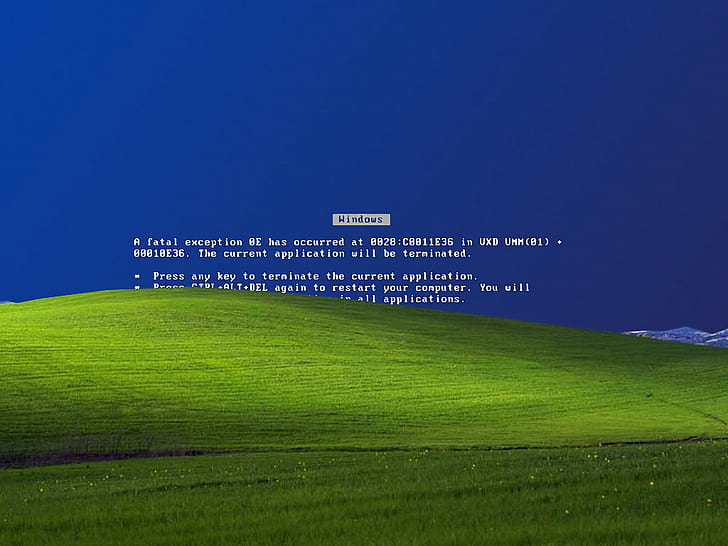
blue, death, error, microsoft, screen, windows, Xp, grass, green color -
3744x5616px
Public Domain

glass, water, spill, inject, error, fun, table, glass — material -
1920x1080px
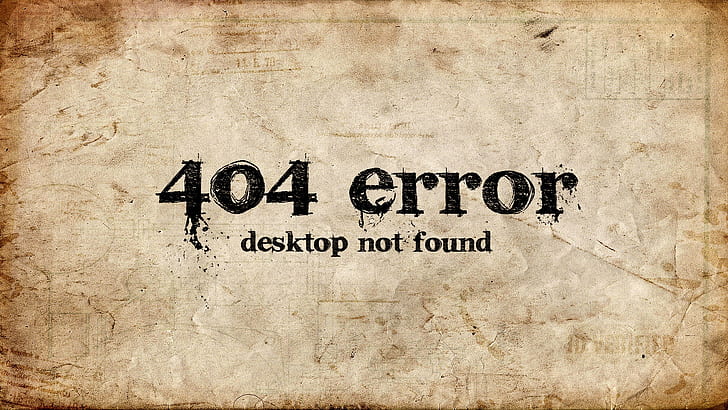
404 error desktop not found -
4640x2136px
Public Domain

404 LEGO blocks, error, not found, mistake, number, brick, internet -
1920x1080px
Public Domain
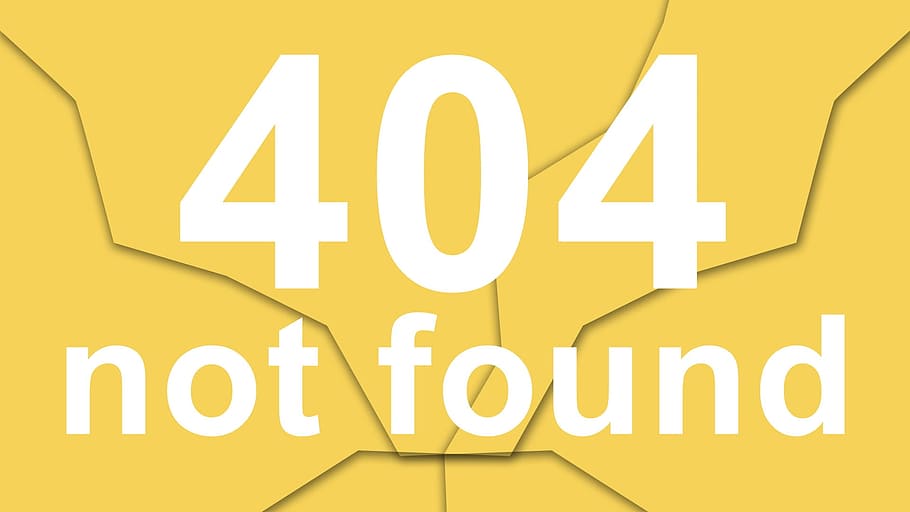
404 Error, File, not found, file not found, 404 file not found -
5999x3974px
Public Domain

grayscale photography of man covering his face with his hands -
4000x2667px
Public Domain

Red Warning Triangle and Broken Car on The Road, accident, bad -
5720x3813px
Public Domain

glitch, computer, matrix, error, cyber, multi colored, no people -
5472x3648px
Public Domain
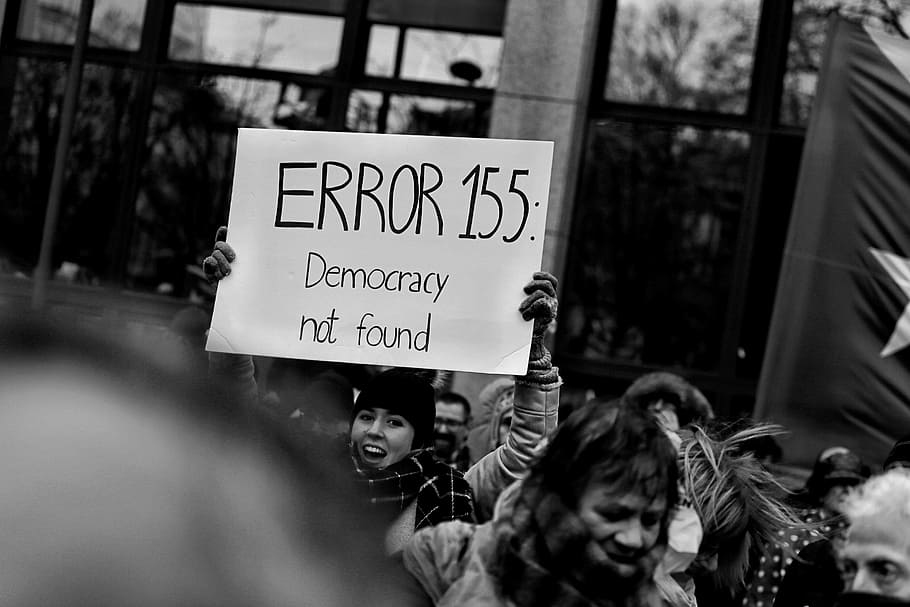
person holding a white Error 155 signage, person holding Error 155: Democracy Not Found banner -
1920x1080px
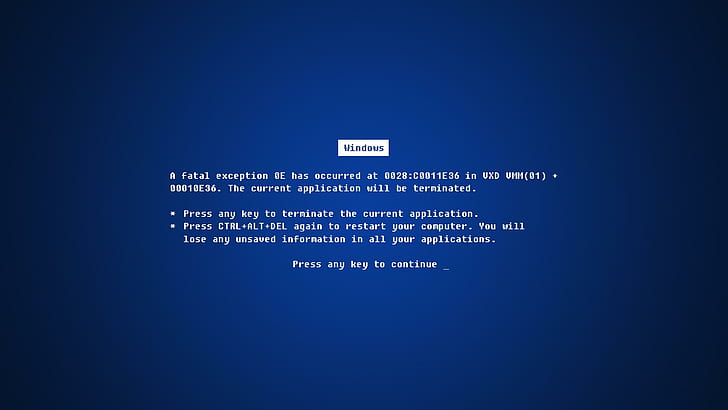
Blue Screen of Death HD, blue screen, any key, ctrl+alt+del, error -
1920x1080px

text funny typography technology criminal hackers grammar spelling error 1920×1080 Entertainment Funny HD Art -
1920x1080px
Public Domain
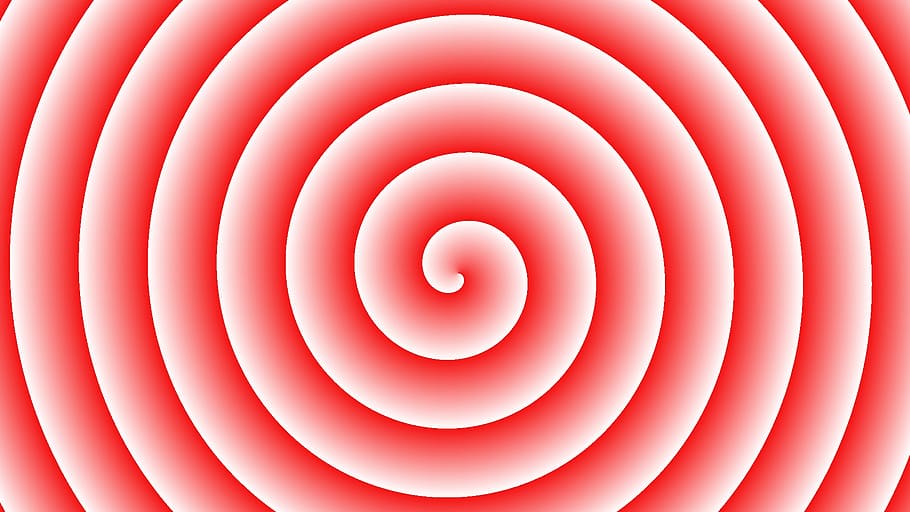
red and white swirly wallpaper, future, target, cannabis, crazy -
1920x1200px

error microsoft microsoft windows blue screen of death 1920×1200 Technology Windows HD Art -
1280x1024px

happy funny error microsoft microsoft windows Entertainment Funny HD Art -
1920x1080px

blue, computer, death, error, sadic, screen -
2560x1600px
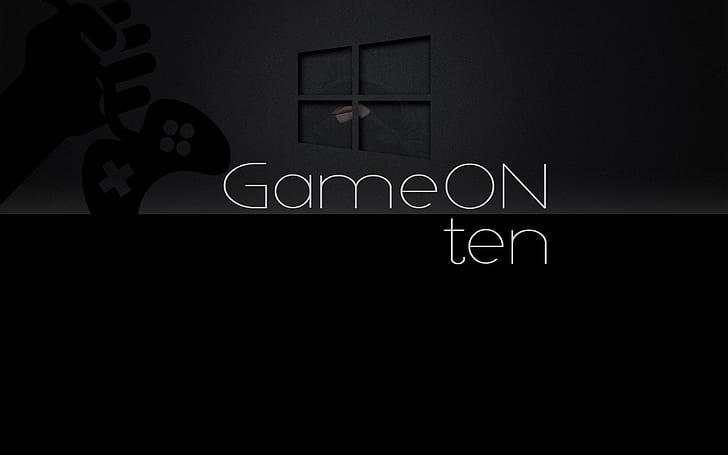
Windows 10, Windows Errors, typography, controllers, digital art -
4120x2632px
Public Domain

man, face, psychosis, head, hands, headache, burnout, question mark
-
1920x1080px
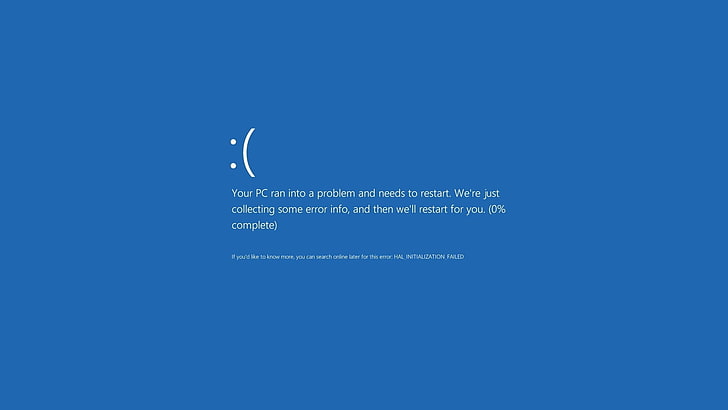
синий, компьютер, смерть, экран, технология, HD обои -
3840x2160px
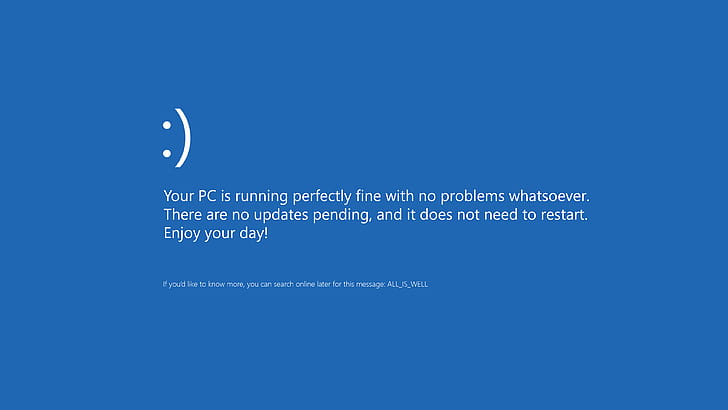
Windows 10, синий экран смерти, счастливый, предупреждающие знаки, синий, Microsoft, HD обои -
1920x1200px
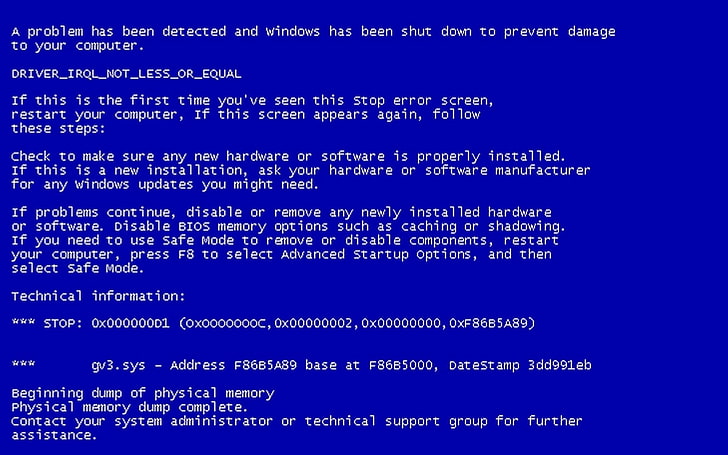
синий экран смерти, минимализм, синий экран, BSOD, HD обои -
1920x1080px
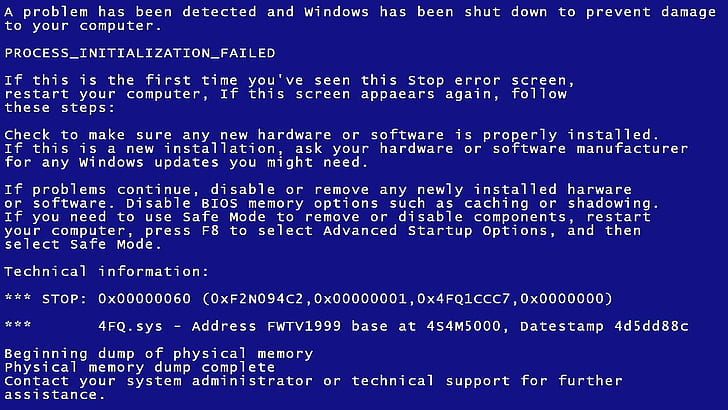
Синий экран смерти, BSOD, Microsoft Windows, HD обои -
1680x1050px
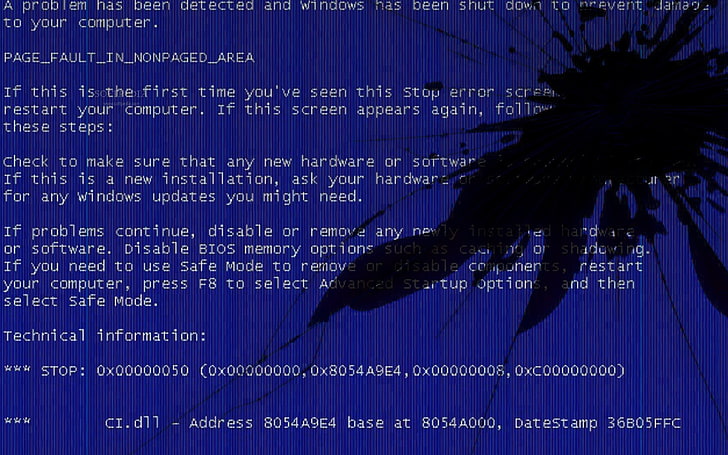
экран компьютера, синий экран смерти, битое стекло, HD обои -
1920x1080px
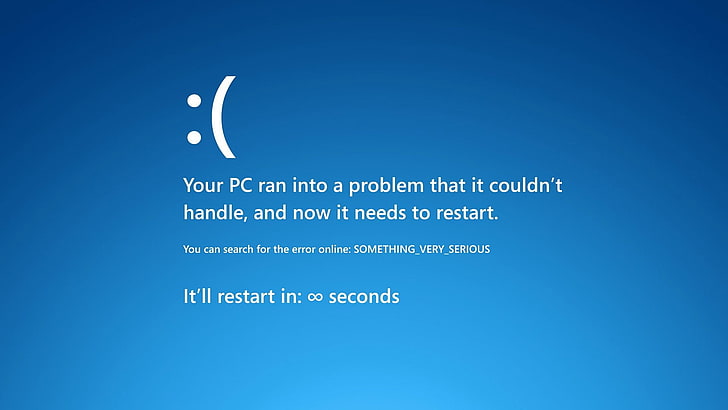
Иллюстрация «Синий экран смерти», минимализм, цитата, юмор, типография, компьютер, произведение искусства, синий фон, Синий экран смерти, HD обои -
1600x900px
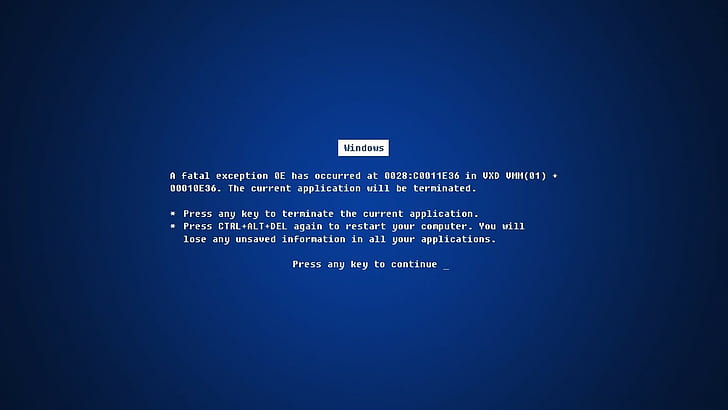
синий экран смерти, HD обои -
1920x1080px
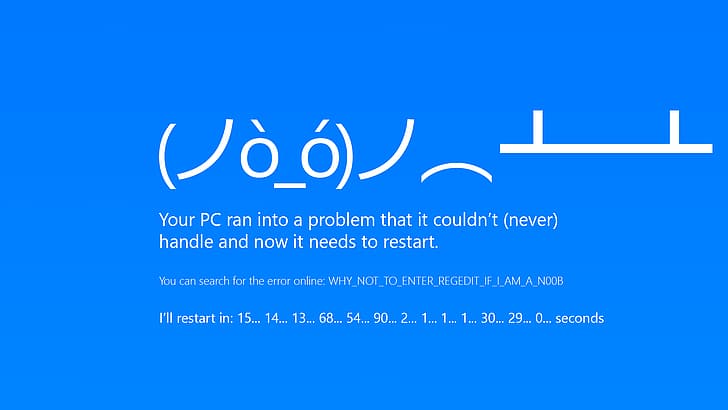
аниме, синий экран смерти, HD обои -
1920x1080px
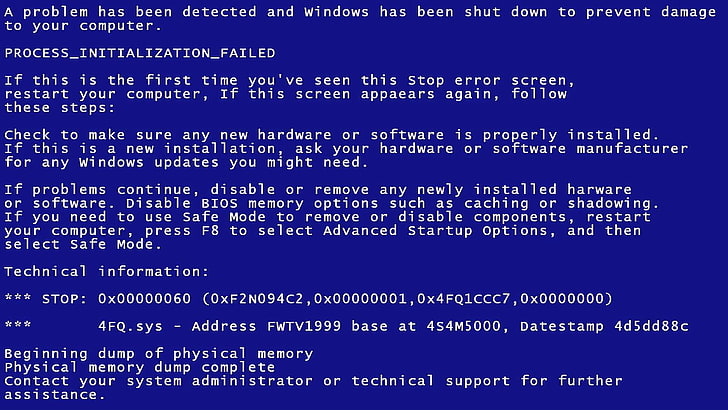
скриншот текста на синем экране, синий экран смерти, Microsoft Windows, ошибки Windows, ошибки, HD обои -
3840x2160px
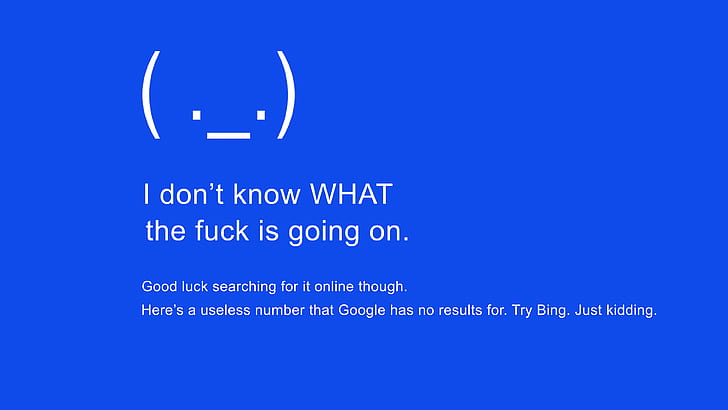
Окна, синий экран смерти, HD обои -
1920x1080px
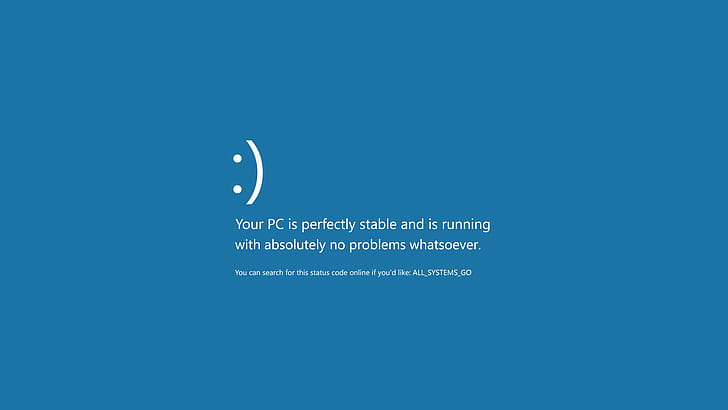
ваш компьютер совершенно стабильный и работает текст, синий экран смерти, Microsoft Windows, мотивационные, HD обои -
7680x4320px
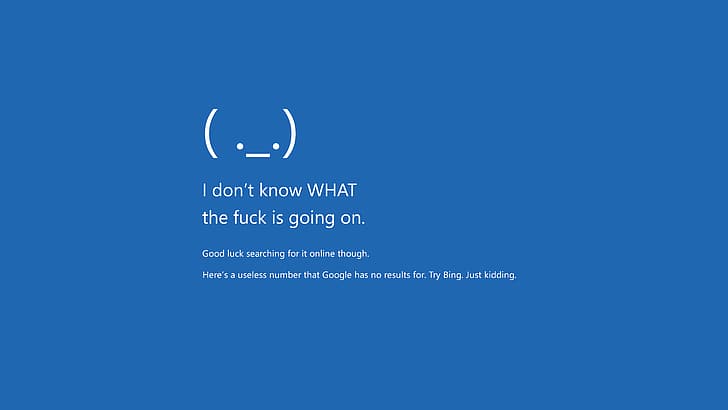
произведение искусства, юмор, синий экран смерти, Windows 10, текст, HD обои -
3840x2560px

синий экран смерти, BSOD, компьютер, HD обои -
1920x1200px

синий, смерть, ошибка, майкрософт, экран, windows, HD обои -
1920x1080px
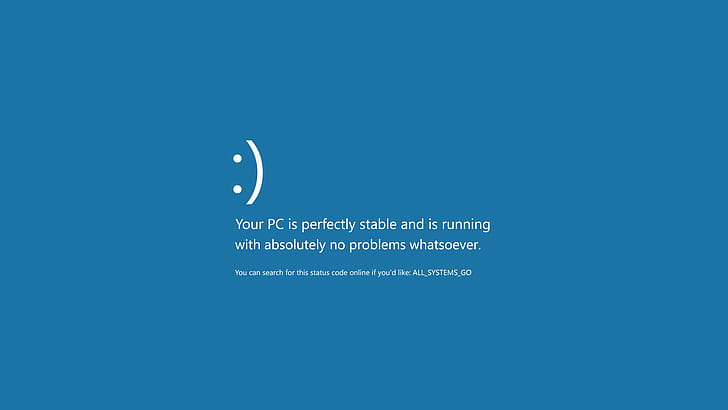
Синий экран смерти, Microsoft Windows, мотивационный, HD обои -
1920x1080px

синий, компьютер, смерть, ошибка, экран, HD обои -
2560x1024px

синий фон с наложением текста, множественный дисплей, синий экран смерти, Windows 8, HD обои -
1366x768px
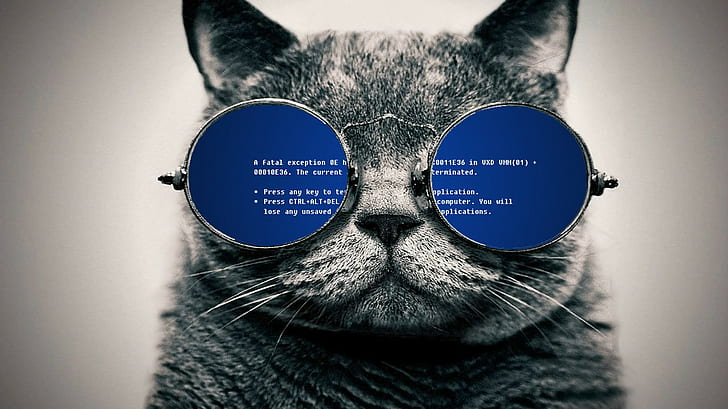
кот, очки, синий экран смерти, HD обои -
1920x1080px
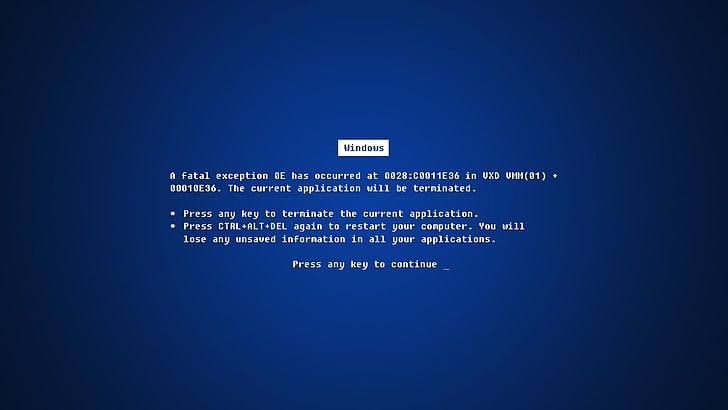
синий фон с наложением текста, синий экран смерти, Microsoft Windows, синий, технология, ошибки Windows, ошибки, окно, синий фон, HD обои -
2560x1024px
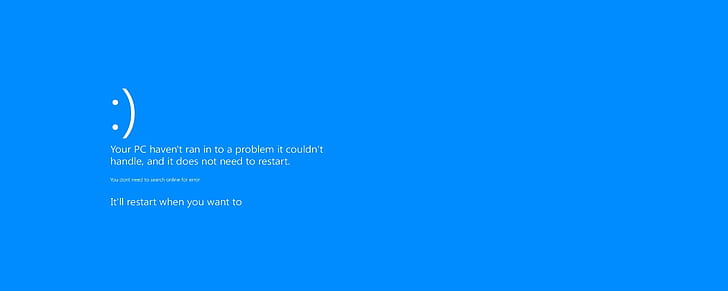
синий экран смерти windows 8, HD обои -
7500x2973px

Синий экран смерти, синий экран смерти, прикол, HD обои -
2560x1440px

синий фон с наложением текста, Windows 8, синий экран смерти, типография, синий фон, синий, HD обои -
2560x1024px
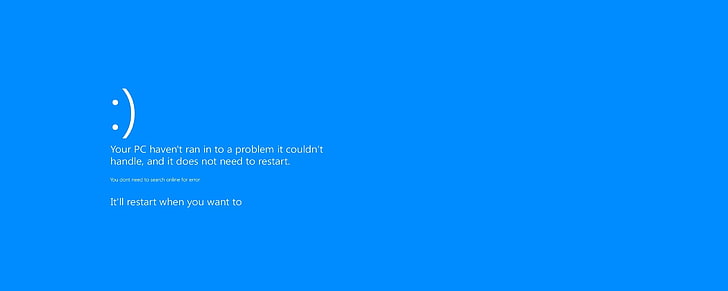
Синий экран смерти, windows 8, HD обои -
1366x768px
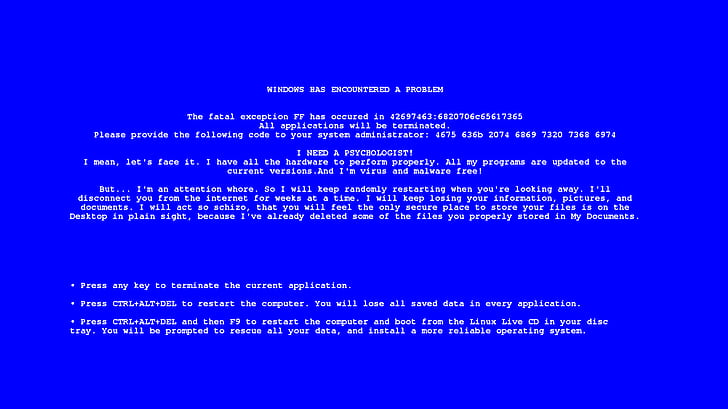
синий, синий экран смерти, BSOD, Microsoft Windows, окно, HD обои -
3840x2160px

аниме, синий экран смерти, HD обои -
1366x768px
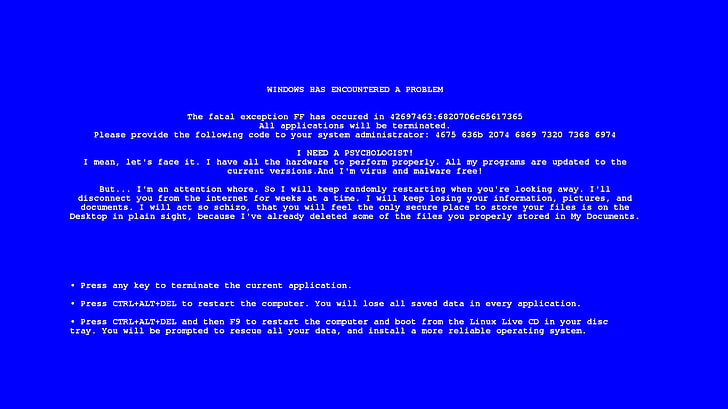
синий фон с наложением текста, Microsoft Windows, синий экран смерти, синий, окно, HD обои -
1920x1200px
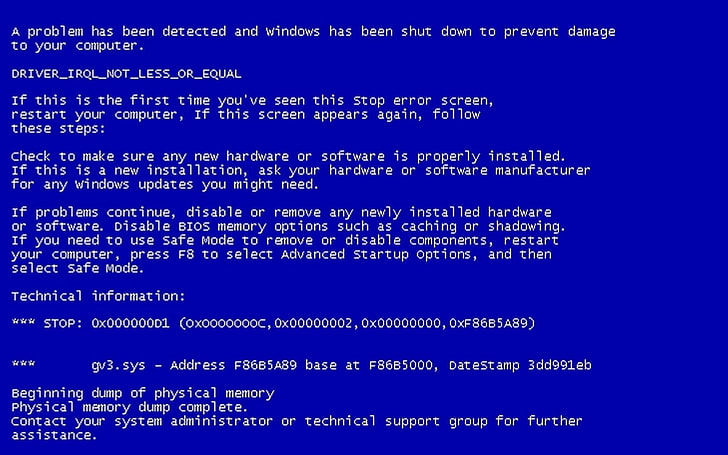
ошибка Microsoft Windows синий экран смерти 1920×1200 Технология Windows HD Art, ошибка Microsoft Windows, HD обои -
1920x1440px

синий, смерть, ошибка, майкрософт, экран, windows, XP, HD обои -
1920x1080px

ошибка, окна, ошибка, синий экран, экран смерти, синий, HD обои -
1920x1080px
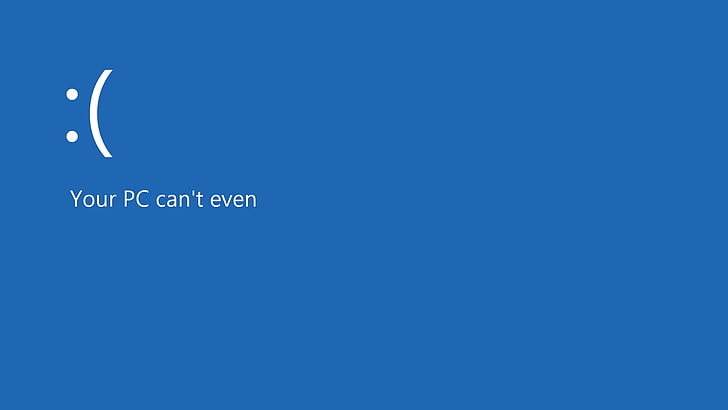
ваш компьютер не может даже текст, синий экран смерти, Windows 8, операционная система, хмуриться, юмор, смайлики, HD обои -
2560x1600px

синий, смерть, смешно, экран, HD обои -
1920x1080px
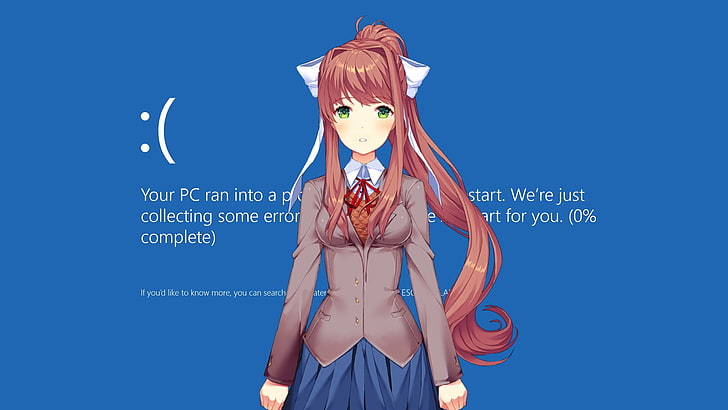
аниме девушки, литературный клуб Доки Доки, Моника (литературный клуб Доки Доки), синий экран смерти, HD обои -
1920x1080px
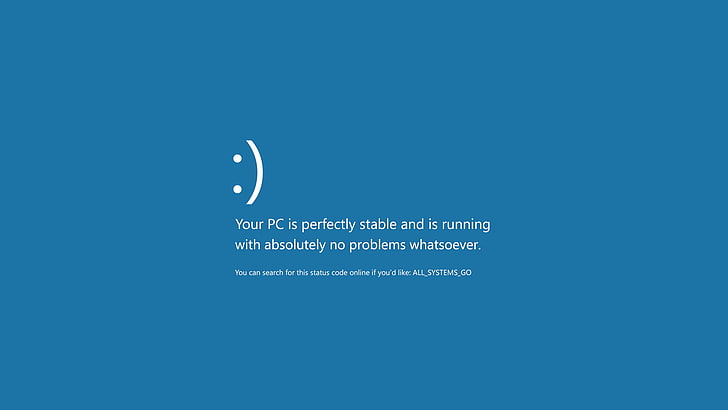
синий экран смерти Microsoft Windows мотивационные, HD обои -
1920x1080px
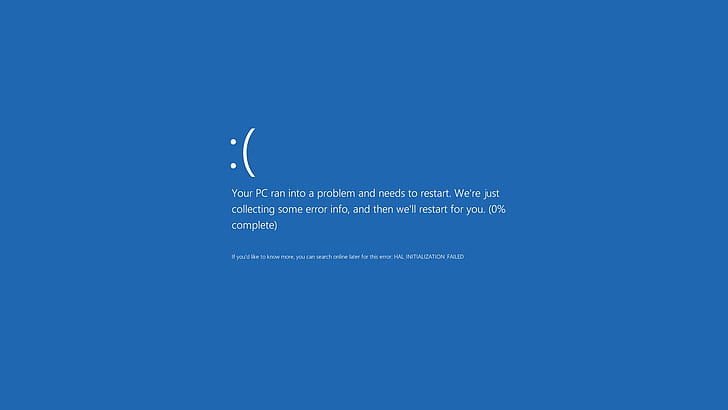
Минимализм, Надпись, Синий, Windows 8, Экран смерти, Грустное лицо, HD обои -
1920x1080px

Синий экран смерти HD, синий экран, любая клавиша, синий, синий экран смерти, Ctrl + Alt + Del, смерть, ошибка, фатальное исключение, Microsoft, прекращено, Windows, HD обои -
1920x1440px

Windows XP ошибка Microsoft Windows синий экран смерти Технология Windows HD Art, ошибка, Windows XP, HD обои -
1600x900px

Синий экран смерти, текст, компьютер, HD обои -
1920x1080px

типография, синий фон, юмор, минимализм, цитата, компьютер, произведение искусства, синий экран смерти, HD обои -
1920x1080px

синий, синий экран смерти, BSOD, Microsoft Windows, HD обои -
1366x768px

Синий экран смерти, кот, очки, HD обои -
1280x800px

Синий экран смерти, Microsoft Windows, компьютер, HD обои -
2560x1440px

синий фон, синий экран смерти, синий, типография, Windows 8, HD обои -
1280x800px
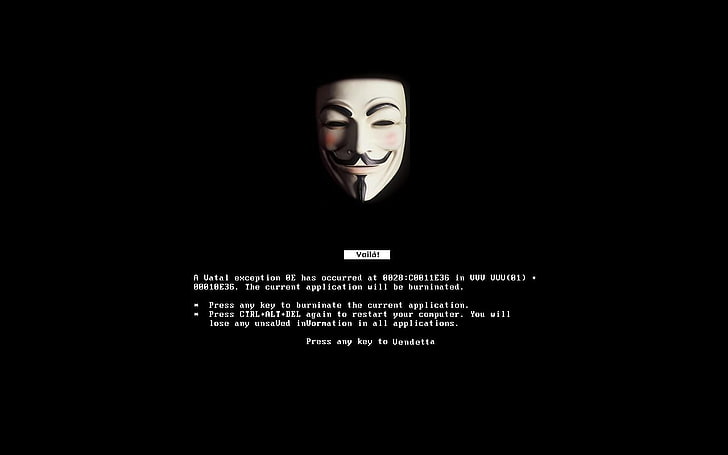
v для вендетты Microsoft Windows синий экран смерти 1280×800 Технология Windows HD Art, V для вендетты, Microsoft Windows, HD обои -
1366x768px
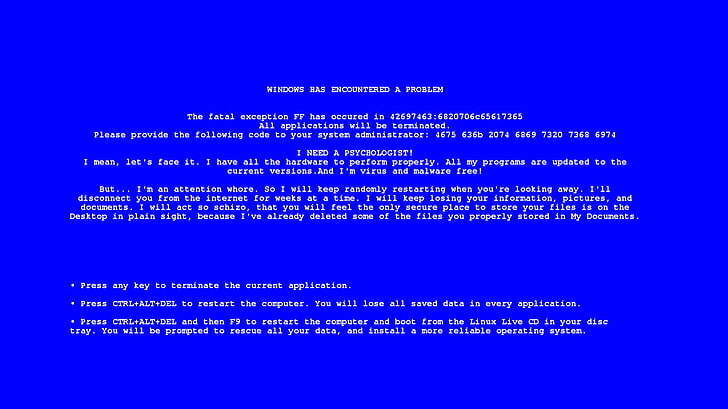
Microsoft Windows BSOD синий экран смерти синего окна, HD обои -
1366x768px
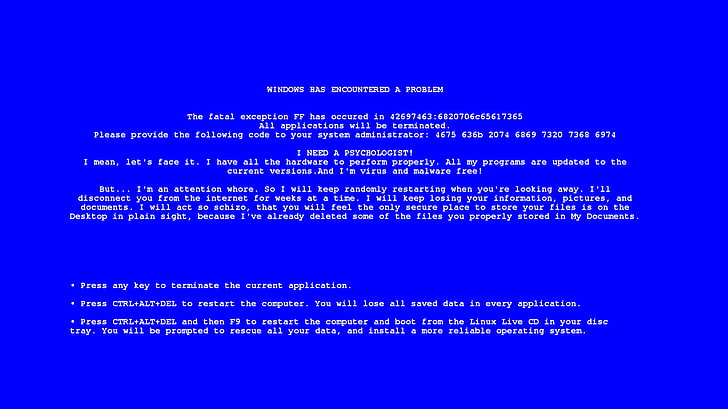
синий, окно, Microsoft Windows, синий экран смерти, HD обои -
1920x1080px

Синий экран смерти, текст, водяные знаки, HD обои -
1440x900px

синий, смерть, экран, HD обои -
1920x1080px
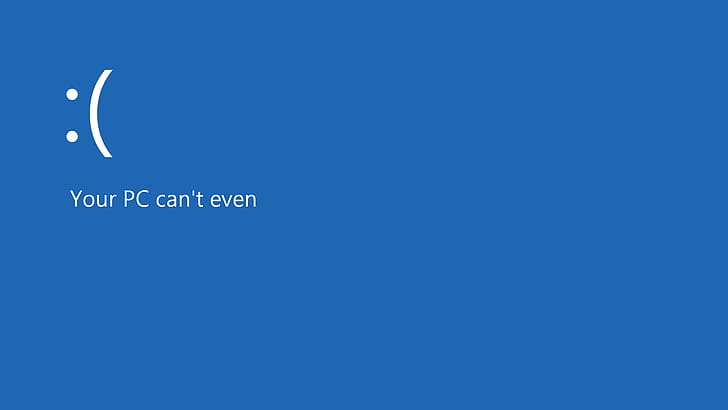
Windows 8, смайлики, юмор, операционные системы, хмуриться, синий экран смерти, HD обои -
1920x1080px

белый текст с синим фоном, синий экран смерти, текст, HD обои -
1600x1200px

Microsoft Windows Синий экран смерти Технология Windows HD Art, Microsoft Windows, Синий экран смерти, HD обои -
1920x1440px

синий, смерть, ошибка, майкрософт, экран, windows, XP, HD обои -
1920x1080px

окно, ошибки, синий фон, ошибки Windows, технологии, Microsoft Windows, синий экран смерти, синий, HD обои -
1024x768px
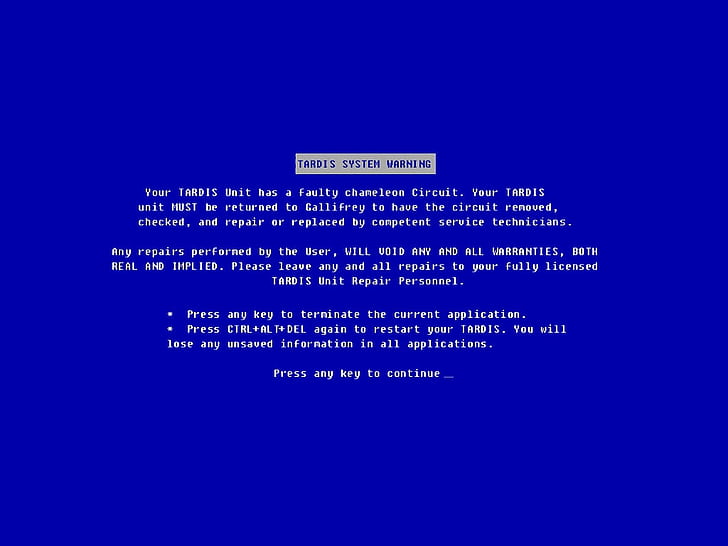
Microsoft Windows Синий экран смерти 1024×768 Технология Windows HD Art, Microsoft Windows, Синий экран смерти, HD обои -
1600x1200px
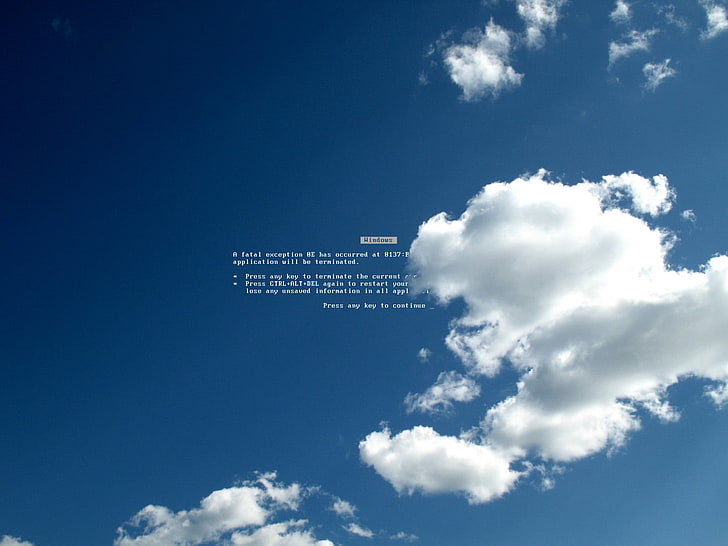
серые облака с наложением текста, белые облака с наложением текста, облака, Microsoft Windows, синий экран смерти, небо, ошибки, HD обои -
1920x1080px

Синий экран смерти, зеленый, компьютер, зеленый фон, текст, HD обои -
1920x1200px

аниме, Меланхолия Харухи Судзумии, Асахина Микуру, Синий экран смерти, HD обои -
1920x1080px

аниме, синий экран смерти, HD обои -
1920x1080px

синий, компьютер, смерть, ошибка, садик, экран, HD обои -
1600x1200px

Синий экран смерти, облака, Microsoft Windows, небо, HD обои -
1280x960px

смешная ошибка Microsoft Windows синий экран смерти Развлечения Funny HD Art, смешно, ошибка, HD обои
Красная, мерцающая надпись «ERROR» (ошибка) на черном монотонном фоне. По левую сторону надписи то появляется, то исчезает красный, предупреждающий треугольный знак. Снизу расположена какая-то надпись на японском языке. Больше на обоях ничего нет.
На этой дикой живой обоине Ошибка вам предстоит поучаствовать в настоящей адской партии! Вас окружает страшное море призраков катастрофы, и теперь вы должны преодолеть их темные силы и дойти до дальней надежды для всех жителей. Неподалеку вам помогает султан-вампир, Кровеносец Ошибок — храбрый защитник местности и герой, который останется вам на память времени. Окунитесь в эту волшебную и кровавую атмосферу с этим диким обоями, и предайтесь настоящей адской партии и окружающей магии.
- Для установки скачайте и распакуйте архив 1634002549.zip с помощь 7zip;
- Переместите его содержимое в папку программы, которая по-умолчанию имеет следующий адрес: C:Program Files (x86)Steamsteamappscommonwallpaper_engineprojectsmyprojects. Но если Вы используете пиратку, путь может быть другой.
- Примените обои в окне программы. Для этого выберите файл в списке и нажмите синюю кнопку «ОК». Или добавьте работу на лицензионную версию Wallpaper Engine, скачав оригинальную копию из мастерской Steam Workshop (уникальный идентификатор указан в файле project.json).
Некоторым эквалайзерам для корректной работы требуется один из дополнительных модулей: Audio Visualizer, Simplistic Audio Visualizer или Customizable Module Visualizer — установите их как обычные обои, методом распаковки в папку программы.
Для установки видео обоев (но не скриптов и сцен) можно воспользоваться альтернативным, в том числе абсолютно бесплатным софтом. Выберите один из вариантов, доступных здесь: программы для установки живых обоев.
- Изображения
- Фотографии
- Иллюстрации
- Векторные файлы
- Видео
Посмотреть видео про windows error message
Просмотрите 1 464 доступных стоковых фотографий и изображений на тему «windows error message» или начните поиск других стоковых фотографий и изображений.
Сортировать по:
Наиболее популярные
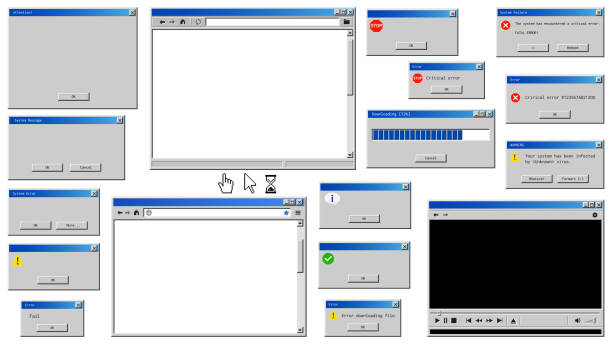
Старые окна пользовательского интерфейса. Ретро браузер и всплываю

Vaporwave Ретро Настольный Арт. 404 Иллюстрация ошибки. Векторный
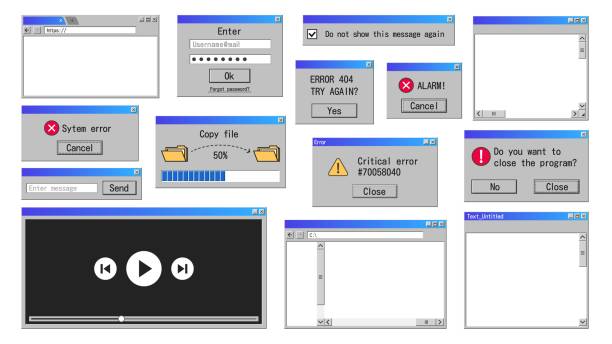
Старые окна интерфейса. Ретро сообщение об ошибках, интернет-брауз
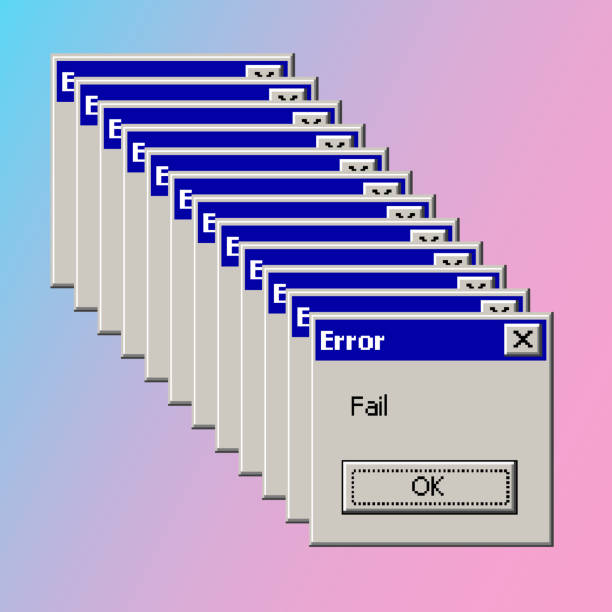
Ошибка не всплывал баннер старинные паровой волны эстетической кон

Различные шаблоны окон уведомлений. Макет интерфейса предупреждени

Окно пользовательского интерфейса. Шаблон системных сообщений неиз

Современное окно ПК. Дизайн пользовательского интерфейса, веб-брау

Абстрактный интерфейс 80-х годов. Ретро компьютер черный экран со

Классическое окно оповещения диалоговое окно системной ошибки.
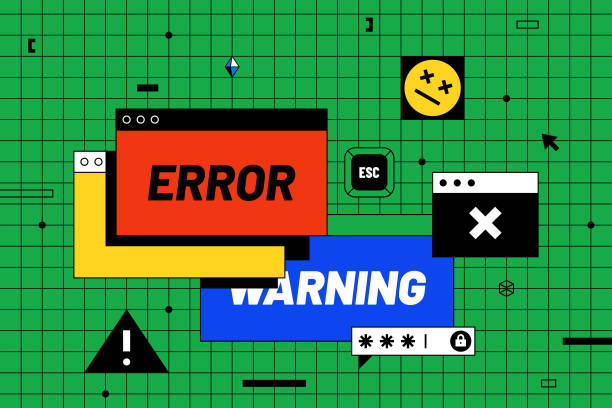
Векторная иллюстрация концепции предупреждения компьютера и ошибки

Ошибка, предупреждение и сделано сообщение. Оповещение окна на ком
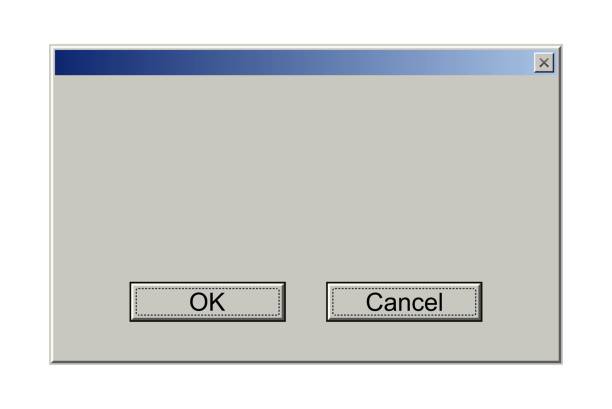
Старое окно компьютера с сообщением об ошибке. Ретро PC интерфейс

Старое окно пользовательского интерфейса. Старый компьютер ретро б

Старый пользовательский интерфейс. Окно браузера, всплывающее окно

Оповещение диалоговых окон. Система отказа диалоговое окно всплыва

Ретро синтезатор стиль участника пригласительный визитной карточко

Критические сообщения об ошибках, предупреждениях и информации. По

Векторный набор старых элементов пользовательского интерфейса рабо

Вектор бесшовный фон, критическое сообщение об ошибке, ретро экран

Старое окно компьютера с пустым набором сообщений об ошибке. Ретро

сообщение об ошибке. Уведомление о проблеме компьютера или системы

Окно сообщения об ошибке в устройстве

Поддельные смешные Голубой экран смерти — BSOD. Сообщение об ошибк
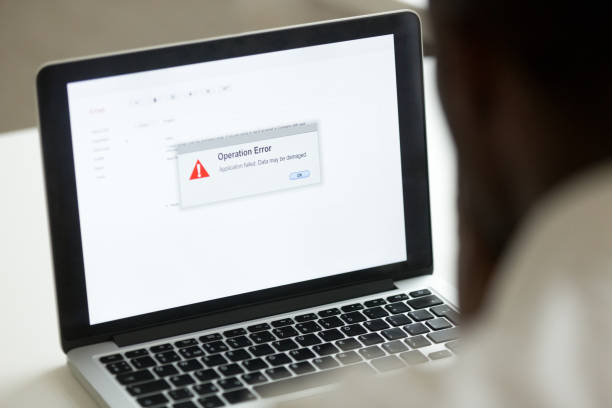
Африканец, использующий ноутбук с сообщением о сбое приложения на
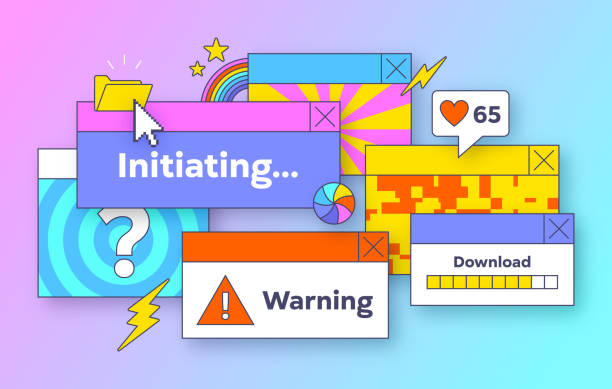
Ретро Интерфейс Windows Абстрактный Эстетический Компьютер Пользов

Предупреждение

Абстрактная эстетика паровой волны фон компьютерных окон с 90-х го

Старый пользовательский интерфейс, ретро копирование файлов с кноп

Системная ошибка вектор значок отказа PC интерфейс. Сообщение об о

Экран отображения компьютерной ошибки, повторный блог диалог сообщ

Пользовательский интерфейс ретро ОС. Винтажное компьютерное програ

Винтажный пользовательский интерфейс. Сообщение предупреждения о к

Мультфильм Цвет Девяностые Ретро Компьютерный Стикер Старый Интерф

Значок ретро с ошибкой окна. Интернет-технологии. Экран компьютера

Неоновая тема настольного пользовательского интерфейса. Окно веб-б

Ошибка окно

Старое окно компьютера с большим количеством пустых сообщений об о

Ошибка системы окон.

Старое предупреждение о критических ошибках. Система отказа диалог

Большой набор ретро vaporwave настольный браузер и шаблоны диалого

Старый веб-уи. Ретро окна пользовательский интерфейс оповещения ко

Иллюстрация дизайна вектора сообщений Windows изолирована на белом

предупреждение об ошибке операционной системы

Плоское окно браузера, аудио плеер, сообщение об ошибке и диалогов

Окно набора пользовательского интерфейса. Сообщения предупреждения

Окно с сообщением об ошибке, предупреждение о системе компьютера

Ретро компьютерная наклейка. Старый интерфейс ПК с системным сообщ

Компьютерная ошибка, бизнесмен и бизнес-леди, глядя на ноутбук,

Синий экран фона смерти. Сообщение об ошибке системы BSOD.

Ностальгические 90-е Ui. Ретро-сообщения об ошибках, старые значки

Окно пользовательского интерфейса. Шаблон системных сообщений на б

Винтажный пользовательский интерфейс. Сообщение предупреждения о к

Ваш компьютер находится под угрозой!

Окно ошибки в значке компьютера

Ошибка всплывает окно.

Молодой азиатский мужчина разочарован кибератакой вымогателей

Загрузка всплывающего окна. Загрузка на экран компьютера, рабочий

Окно браузера ретро. Ошибка на старом интерфейсе компьютера. Ретро

Ретро сообщение об ошибке. Старое диалоговое окно уведомления о сб

Набор ретро-вкладок и иконок пользовательского интерфейса. Старые
Описание:
Красная надпись «ERROR» — ошибка, которая мерцает на черном фоне.
Как установить живые обои за 5 шагов:
- Скачать и установить программу Wallpaper Engine на свой компьютер.
- Скачать понравившееся анимированные обои с нашего сайта. См. фото
- Распаковать содержимое архива в папку проектов программы. Обычно это: «C:Program FilesSteamsteamappscommonwallpaper_engineprojectsmyprojects». См. фото
- Открыть программу Wallpaper Engine, выбрать добавленные живые обои и нажать на кнопку «ОК». См. фото
- Готово! Установка видео обоев успешно завершена!
Если при распаковке пишет, что
архив поврежден
, откройте его с помощью архиватора 7-Zip.
-

ошибка кросс, красный, крест, ошибка png -

красный логотип X, ошибка галочки Jingjinji, красная ошибка, угол, цвет, кисть png -

красный текст с ошибкой, иллюстрация, печать с ошибкой, Разное, текст, прямоугольник png -

красная ошибка, красный, ча-ча, красная вилка png -

Сообщение об ошибке Windows XP Computer Отчет об ошибках Windows, компьютер, текст, прямоугольник, компьютер png -

Программная ошибка, ошибка, карикатура, без лицензионных платежей, правда Ошибки png -

Ошибка Компьютерные иконки, ошибка, разное, угол, треугольник png -

Насекомое Клоп ошибка Программная ошибка Компьютер Иконки, насекомое, животные, компьютер, без лицензионных платежей png -

Иконки компьютеров Ошибка Масштабируемая графика, Знак ошибки s, угол, треугольник, предупреждающий знак png -

крест иллюстрация, галочка, ошибка s, текст, фотография, площадь png -

Компьютер Иконки Malware Software ошибка, ошибка, Разное, другие, насекомые png -

Значок ошибки, Внимание, угол, треугольник, логотип png -

Компьютер Иконки Ошибка, крупным планом, Разное, текст, другие png -

Ошибка 404, ошибка 404, png -

Ошибка футболки HTTP 404, ОШИБКА 404, угол, текст, треугольник png -

Ошибка XP Windows XP Android, Android, текст, прямоугольник, окна png -

Граффити Евклидова Иллюстрация, Ошибки, насекомые, с днем рождения векторные изображения, террор png -

Информация, ошибка, Разное, шаблон, текст png -

Сообщение об ошибке Программная ошибка Компьютерное программное обеспечение, другие, угол, текст, прямоугольник png -

Иконки компьютеров Дизайн иконок Ошибка, важно, угол, треугольник, другие png -

Ошибка 404, Ошибка, 404, Панель, Внимание, Работа, К сожалению, Сигнализация, Опасность, Защита, png -

Значок сообщения об ошибке, значки предупреждения, товарный знак, компьютер, окно png -

Ошибка HTTP 404, другие, 3D компьютерная графика, фотография, другие png -

Мультфильм насекомых рисунок, ошибка, животные, насекомые, роялти png -

красный х, ошибка значков компьютеров, х знак, разное, угол, текст png -

Галочка Х пометка Масштабируемая графика, Ошибка с, текст, товарный знак, логотип png -

Компьютер, Ошибка, Ошибка, Синий, png -

Ошибка значков компьютера, выход, Разное, товарный знак, компьютер png -

Управление ошибками, неправильно, разное, угол, текст png -

значок предупреждения, значки ошибок компьютера, оранжевый значок ошибки, разное, угол, треугольник png -

Иконки компьютера Ошибка безопасности Ошибка программного обеспечения Компьютерная безопасность, компьютер, компьютер, вредоносное ПО, ошибка png -

Окно, Ошибка, Значок, Экран, Ошибка, png -

Bugs Bunny Elmer Fudd Daffy Duck Looney Tunes Мультфильм, ошибки, Разное, белый, млекопитающее png -

Кнопка, ошибка с, Форматы файлов изображений, товарный знак, сердце png -

красный логотип X, ошибки значков компьютеров Nuvola, неправильно, разное, сердце, другие png -

Ошибка компьютерных иконок, супер 8 фильм, угол, треугольник, другие png -

Ошибка программного обеспечения Portable Network Graphics, символ сообщения об ошибке, фиолетовый, синий, текст png -

Отрицательное число Плюс и минус, ошибки с, текст, фотография, логотип png -

сообщение об ошибке, png -

Ошибка Check Mark, красный крест, разное, угол, текст png -

Компьютер Иконки Программная ошибка, ошибки, Разное, другие, насекомые png -

HTTP 404 Сообщение об ошибке Информация не найдена, веб-дизайн, текст, фотография png -

Сильвестр Tweety Bugs Bunny Tasmanian Devil Daffy Duck, ошибки, разное, белый, млекопитающее png -

осторожность, ошибка, предупреждение, восклицательный знак, значок 3d, png -

Сообщение об ошибке, меры предосторожности с, текст, треугольник, предупреждающий знак png -

зеленая и красная муха иллюстрация, мультфильм муха, милые маленькие ошибки, нарисованный, рука, фотография png -

значок красной кнопки X, ошибка HTTP 404, значок Красного Креста, разное, товарный знак, сердце png -

Тасманский дьявол, Тасманский дьявол Мультфильм Looney Tunes Bugs Bunny, ошибки, еда, carnivoran, фотография png -

Клоп насекомых, ошибка, животные, борьба с вредителями, мультфильм png -

Ошибка компьютерных значков, значок треугольника, угол, треугольник, черный png -

Компьютерные иконки Компьютерное программирование Ошибка программного обеспечения, смешная ошибка, разное, суп, другие png -

Roblox YouTube Ошибка HTTP 404, штриховка, игра, ребенок, млекопитающее png -

Сообщение об ошибке Техническая поддержка Компьютерная система программного обеспечения, вредоносные программы, компьютер, другие, мультфильм png -

Насекомое мультфильм пчела, мультфильм ошибка, мультипликационный персонаж, мультфильм Оружие, насекомые png -

Ошибка программного обеспечения программного обеспечения Glitch Software Testing, Ошибка программного обеспечения, текст, информационные технологии, лицензионный платеж png -

Фигурка Человеческая ошибка Анимация, человек, телевидение, мультфильм, электричество png -

Красный, Крест, Ошибка, Перечеркнутый, Неправильный, Неправильный, Маркировка, Символ, Знак, png -

значок ошибки, png -

Сильвестр-младший Tweety Hippety Hopper Speedy Gonzales, ошибки, Разное, белый, другие png -

Флэш-накопители USB Хранение компьютерных данных Флэш-карты памяти SanDisk, ошибка USB pendrive, электроника, флэш-накопитель USB, электронное устройство png
